LG-P725_VNM_Cover.indd
|
|
|
- Trịnh Hà
- 4 năm trước
- Lượt xem:
Bản ghi
1 TIẾNGVIỆT E N G L I S H Hướng dẫn sử dụng Hướng dẫn sử dụng LG-P725 P/N : MFL (1.0) W
2
3 Tiếng Việt Hướng dẫn sử dụng LG-P725 Một số nội dung trong sách hướng dẫn này có thể không áp dụng cho điện thoại của bạn, tùy theo phần mềm hoặc nhà cung cấp dịch vụ của bạn. Điện thoại di động này không phù hợp với những người khiếm thị do bàn phím cảm ứng. Bản quyền 2012 LG Electronics, Inc. Giữ toàn quyền. LG và logo LG là thương hiệu đã đăng ký của Tập đoàn LG và các tổ chức có liên quan của tập đoàn. Tất cả thương hiệu khác là tài sản của các chủ sở hữu tương ứng. Google, Google Maps, Gmail, YouTube, Google Talk and Android Market are trademarks of Google, Inc.
4 2 Nội dung Hướng dẫn sử dụng an toàn và hiệu quả... 7 Làm quen với điện thoại của bạn...23 Trước khi bắt đầu sử dụng điện thoại, hãy đọc hướng dẫn này!...23 Các bộ phận của thiết bị...35 Lắp thẻ SIM và pin...39 Sạc điện thoại...41 Sử dụng thẻ nhớ...42 Khóa và mở khóa màn hình...44 Bảo vệ màn hình khóa của bạn...45 Màn hình chủ...48 Mẹo cho màn hình cảm ứng...48 Màn hình chủ...49 Tùy chỉnh màn hình chủ...50 Tùy chỉnh thiết kế Ứng dụng từ Màn hình chủ...52 Quay lại các ứng dụng sử dụng gần đây...53 Ngăn thông báo...53 Xem thanh trạng thái...54 Bàn phím ảo...57 Nhập chữ có dấu...58 Thiết lập tài khoản Google...59 Không gian 3D...61 Hướng dẫn 3D D Bộ sưu tập...61 Game & Ứng dụ ng 3D...62 Bộ chuyển đổi 3D...62 Máy ảnh 3D...63 YouTube 3D...63
5 Backup...64 Thông tin về sao lưu và khôi phục dữ liệu điện thoại thông minh...64 Sao lưu dữ liệu điện thoại thông minh...65 Lên lịch sao lưu tự động...66 Khôi phục dữ liệu điện thoại thông minh...66 Cuộc gọi...69 Thực hiện cuộc gọi...69 Thực hiện cuộc gọi video.69 Trong menu Cuộc gọi video...70 Gọi từ danh bạ...70 Trả lời và từ chối cuộc gọi 71 Điều chỉnh âm lượng cuộc gọi...71 Thực hiện cuộc gọi thứ hai...72 Xem nhật ký cuộc gọi...73 Cài đặt cuộc gọi...74 Liên hệ...75 Tìm kiếm liên hệ...75 Thêm liên hệ mới...75 Liên hệ ưa thích...76 Nhập hoặc xuất danh bạ.76 Di chuyển Danh bạ từ Thiết bị Cũ sang Thiết bị Mới...77 Tin nhắn...79 Gửi tin nhắn...79 Hộp chuỗi...80 Sử dụng mặt cười...81 Thay đổi cài đặt tin nhắn Quản lý tài khoản Màn hình tài khoản 83 3
6 Nội dung Làm việc với thư mục tài khoản...84 Soạn và gửi Máy Ảnh...86 Làm quen với kính ngắm.86 Chụp nhanh ảnh...87 Khi bạn đã chụp ảnh...87 Sử dụng các cài đặt nâng cao...88 Máy quay video...91 Làm quen với kính ngắm.91 Quay nhanh video Sau khi quay video...92 Sử dụng các cài đặt nâng cao...93 Điều chỉnh âm lượng trong khi xem video...94 Ảnh và video 3D...95 Đa phương tiện Thư viện Nhạc Đài FM Trình duyệt Trình duyệt Sử dụng tùy chọn Tiện ích Đặt báo thức Sử dụng máy tính Thêm một sự kiện vào lịch Thay đổi giao diện lịch Polaris Office Sửa video LG SmartWorld Cách tải LG SmartWorld từ điện thoại
7 Cách sử dụng LG SmartWorld Kết nối Bluetooth Wi-Fi Sử dụng SmartShare Chia sẻ mạng di động GPS Kết nối PC bằng cáp dữ liệu PC Kết nối VPN Cài đặt Không dây & mạng Cài đặt cuộc gọi Âm thanh Hiển thị Tiết kiệm pin Cử chỉ Vị trí & bảo mật Ứng dụng Tài khoản & đồng bộ hóa Riêng tư Bộ nhớ Ngôn ngữ & bàn phím Nhập & xuất thoại Truy cập Kết nối Ngày & Giờ Giới thiệu về điện thoại LG On-Screen Phone Biểu tượng On-Screen Phone Tính năng On-Screen Phone
8 Nội dung Cách cài đặt On-Screen Phone trên máy tính Cách kết nối điện thoại di động với máy tính Để kiểm tra kết nối điện thoại tới máy tính Cài đặt phần mềm PC (LG PC Suite) Kết nối thiết bị với máy tính Đồng bộ hóa thiết bị với máy tính Di chuyển Danh bạ từ Thiết bị Cũ sang Thiết bị Mới Gửi nội dung đa phương tiện từ Thiết bị sang máy tính Cập nhật phần mềm điện thoại Thương hiệu DivX Mobile DTS Dolby Mobile Dữ liệu kỹ thuật Phụ kiện Sửa lỗi
9 Hướng dẫn sử dụng an toàn và hiệu quả Vui lòng đọc các hướng dẫn đơn giản này. Không tuân theo các hướng dẫn này có thể gặp nguy hiểm hoặc vi phạm pháp luật. Tiếp xúc với năng lượng của sóng vô tuyến Thông tin về tiếp xúc với sóng radio và Mức Hấp thụ Riêng (SAR). Kiểu điện thoại di động LG-P725 này đã được thiết kế tuân theo yêu cầu hiện hành về an toàn khi tiếp xúc với sóng vô tuyến. Yêu cầu này được dựa trên các nguyên tắc khoa học bao gồm các giới hạn an toàn được đề ra để đảm bảo an toàn cho tất cả mọi người, bất kể tuổi tác và sức khỏe. Các nguyên tắc về tiếp xúc với sóng vô tuyến sử dụng một đơn vị đo được biết đến như là Mức Hấp thụ Riêng, hay SAR. Các thử nghiệm về SAR được thực hiện sử dụng phương pháp được tiêu chuẩn hoá với điện thoại truyền tín hiệu ở mức năng lượng được xác nhận cao nhất trong tất cả các dải tần được sử dụng. 7
10 Hướng dẫn sử dụng an toàn và hiệu quả Có thể có sự khác biệt giữa các mức SAR của các kiểu điện thoại LG khác nhau, nhưng tất cả chúng đều được thiết kế để thoả mãn các nguyên tắc thích hợp đối với tiếp xúc với sóng vô tuyến. Giới hạn SAR được khuyến nghị bởi Ủy ban Quốc tế về Bảo vệ Phóng xạ Không Ion hóa (ICNIRP) là 2 W/kg tính trung bình trên 10g mô. Giá trị SAR cao nhất của kiểu điện thoại này được thử nghiệm bởi DASY4 để sử dụng nghe trực tiếp 8 bằng tai là 0,692 W/kg (10 g) và khi đeo trên người là 0,836 W/Kg(10 g). Thiết bị này đáp ứng các tiêu chuẩn tiếp xúc RF khi cầm ở vị trí thông thường gần tai hoặc cách xa cơ thể ít nhất 1,5 cm. Khi sử dụng túi đeo, đai đeo hoặc ngăn chứa để mang điện thoại bên mình, bạn cần đảm bảo các thiết bị này không chứa kim loại và cách xa cơ thể ít nhất 1,5 cm. Để truyền các tệp dữ liệu hoặc tin nhắn, thiết bị này cần được kết nối với mạng một cách ổn định. Trong
11 một số trường hợp, việc truyền các tin nhắn hoặc tệp dữ liệu có thể bị chậm trễ cho đến khi có được kết nối tốt. Đảm bảo các hướng dẫn riêng về khoảng cách nêu trên được tuân thủ cho đến khi việc truyền dữ liệu hoàn tất. Bảo dưỡng và chăm sóc sản phẩm CẢNH BÁO Chỉ sử dụng pin, bộ sạc và những phụ kiện được chấp thuận cho sử dụng cùng với kiểu điện thoại cụ thể này. Sử dụng bất cứ loại nào khác có thể làm mất hiệu lực bất cứ sự chấp thuận hoặc bảo hành nào áp dụng cho điện thoại này, và có thể gây nguy hiểm, gây lỗi cảm ứng. 9
12 10 Hướng dẫn sử dụng an toàn và hiệu quả Không được tháo rời các bộ phận của điện thoại. Mang đến một chuyên gia kỹ thuật dịch vụ đủ khả năng khi cần sửa chữa. Sửa chữa theo bảo hành, theo lựa chọn của LG, có thể bao gồm các bộ phận hoặc bảng mạch thay thế hoặc là mới hoặc được sửa lại, miễn là chúng có chức năng tương đương với bộ phận được thay thế. Để cách xa các thiết bị điện điện tử như là tivi, radio và máy tính cá nhân. Nên để điện thoại tránh xa những chỗ nóng như là lò sưởi hoặc bếp. Không đánh rơi. Không để thiết bị này chịu rung hoặc va đập cơ học. Hãy tắt điện thoại ở bất kỳ nơi nào được yêu cầu theo các quy định đặc biệt. Ví dụ: không sử dụng điện thoại trong bệnh viện, nếu không nó có thể ảnh hưởng đến thiết bị y tế nhạy cảm. Không sử dụng điện thoại khi tay còn ướt và điện thoại đang được sạc pin. Nó có thể gây ra điện giật hoặc làm hỏng nặng điện thoại của bạn.
13 Không sạc điện thoại gần vật liệu dễ cháy vì điện thoại có thể trở nên nóng và gây ra hỏa hoạn. Sử dụng vải khô để lau chùi bên ngoài của thiết bị (không sử dụng dung môi như là benzen, chất pha loãng hoặc rượu). Không sạc điện thoại khi đặt trên các vật dụng mềm. Nên sạc điện thoại ở những nơi thông gió. Không để thiết bị này chịu khói hoặc bụi quá mức. Không để điện thoại cạnh thẻ tín dụng hoặc vé tàu, xe; nó có thể ảnh hưởng tới thông tin trên các dải từ. Không nhấn lên màn hình bằng các vật cứng vì nó có thể làm hư hại điện thoại. Không để điện thoại tiếp xúc với chất lỏng hoặc hơi ẩm. Sử dụng các thiết bị phụ trợ như là tai nghe một cách cẩn thận. Không chạm vào anten một cách không cần thiết. 11
14 12 Hướng dẫn sử dụng an toàn và hiệu quả Không sử dụng, chạm hoặc cố gắng tháo máy hoặc sửa chữa màn hình thủy tinh bị vỡ, mẻ hoặc nứt. Hư hỏng màn hình thủy tinh do lạm dụng hoặc sử dụng không đúng không được bảo hành theo chương trình bảo hành. Điện thoại của bạn là thiết bị điện tử có thể tạo nhiệt trong quá trình hoạt động bình thường. Tiếp xúc lâu và trực tiếp với da khi không có thông gió hợp lý có thể gây khó chịu hoặc cháy nhỏ. Vì vậy, hãy sử dụng cẩn thận khi cầm điện thoại hoặc ngay sau khi sử dụng. Sử dụng điện thoại hiệu quả Các thiết bị điện tử Tất cả điện thoại di động có thể bị nhiễu làm ảnh tới hoạt động của điện thoại. Không sử dụng điện thoại di động của bạn gần thiết bị y tế nếu không được phép. Tránh đặt điện thoại gần máy điều hoà nhịp tim, như trong túi ngực của bạn. Một số thiết bị trợ thính có thể bị gây
15 nhiễu bởi điện thoại di động. Nhiễu nhỏ hơn có thể ảnh hưởng tới tivi, đài, máy tính, v.v. An toàn Giao thông Kiểm tra luật và qui định về sử dụng điện thoại di động ở những vùng mà bạn lái xe. Không sử dụng điện thoại cầm tay khi lái xe. Tập trung hoàn toàn vào việc lái xe. Rời khỏi đường và đỗ xe lại trước khi thực hiện hoặc trả lời một cuộc gọi nếu điều kiện lái xe yêu cầu như vậy. Năng lượng RF có thể ảnh hưởng tới một số hệ thống điện trên xe của bạn như là dàn âm thanh và thiết bị an toàn. Khi xe bạn được trang bị túi khí, không làm cản trở bằng các vật lắp đặt cố định hoặc thiết bị không dây cầm tay hoặc được. Nó có thể làm túi khí không hoạt động hoặc gây ra chấn thương nguy nghiêm trọng do hoạt động không đúng. 13
16 Hướng dẫn sử dụng an toàn và hiệu quả Nếu bạn nghe nhạc trong khi ở ngoài, xin nhớ đặt âm lượng ở mức vừa phải để có thể nhận biết được những tiếng động xung quanh. Điều này đặc biệt cần thiết khi ở gần đường. Khi sử dụng tai nghe, giảm âm lượng nếu bạn không nghe thấy người khác nói gần bạn, hoặc nếu người ngồi cạnh bạn có thể nghe thấy những gì bạn đang nghe. 14 Tránh làm hư tai bạn Khả năng nghe của bạn có thể bị ảnh hưởng nếu nghe quá to trong thời gian dài. Vì vậy, chúng tôi khuyên bạn không nên bật hoặc tắt điện thoại khi gần tai. Chúng tôi cũng khuyên bạn nên đặt âm lượng nhạc và cuộc gọi ở mức vừa phải. LƯU Ý: Áp suất âm thanh quá mạnh từ tai nghe trong điện thoại có thể làm hư thính giác. Bộ phận làm bằng thuỷ tinh Một số bộ phận của điện thoại di động được làm bằng thủy tinh. Loại thủy tinh này có thể vỡ nếu điện thoại bị rơi trên
17 bề mặt cứng hoặc khi va chạm mạnh. Nếu thủy tinh vỡ, không được chạm hoặc tháo máy. Dừng sử dụng điện thoại di động cho đến khi nhà cung cấp dịch vụ được ủy quyền thay thế thủy tinh đó. Khu vực phá nổ Không sử dụng điện thoại nơi có bắn phá bằng thuốc nổ. Tôn trọng các giới hạn, và tuân theo các qui định hoặc nguyên tắc. Môi trường có khả năng dễ nổ Không sử dụng điện thoại ở điểm tiếp nhiên liệu. Không sử dụng gần nơi chứa nhiên liệu hoặc hóa chất. Không vận chuyển hoặc chứa khí, chất lỏng dễ cháy, hoặc chất nổ trong khoang xe có điện thoại và các thiết bị phụ trợ của bạn. Trên máy bay Các thiết bị không dây có thể gây nhiễu trong máy bay. 15
18 16 Hướng dẫn sử dụng an toàn và hiệu quả Tắt điện thoại di động của bạn trước khi lên máy bay. Không sử dụng điện thoại trên đất nếu không được phép. Trẻ em Để điện thoại ở một nơi an toàn ngoài tầm với của trẻ em. Điện thoại chứa các phần nhỏ nếu bị rời ra có thể gây nguy cơ ngạt thở. Cuộc gọi Khẩn cấp Cuộc gọi khẩn cấp có thể không thực hiện được bằng tất cả các mạng di động. Do vậy, bạn đừng bao giờ chỉ dựa vào điện thoại di động của bạn để thực hiện các cuộc gọi khẩn cấp. Kiểm tra với nhà cung cấp dịch vụ địa phương của bạn. Thông tin và chăm sóc pin Bạn không cần xả hết pin hoàn toàn trước khi sạc. Không giống các hệ thống pin khác, không có tác động bộ nhớ có thể làm tổn hại tới hoạt động của pin.
19 Chỉ sử dụng pin và bộ sạc của LG. Bộ sạc của LG được thiết kế để có tuổi thọ tối đa cho pin. Không tháo rời hoặc làm đoản mạch bộ pin. Giữ sạch các điểm tiếp xúc kim loại của bộ pin. Thay pin khi nó không còn hoạt động ở mức có thể chấp nhận được. Bộ pin có thể được sạc hàng trăm lần cho tới khi cần thay thế. Sạc pin nếu nó đã được sử dụng trong một thời gian dài để làm tăng tối đa khả năng sử dụng. Không để bộ sạc pin tiếp xúc trực tiếp với ánh sáng mặt trời hoặc sử dụng nó ở nơi có độ ẩm cao như là buồng tắm. Không để pin ở nơi nóng hoặc lạnh, vì những điều kiện này có thể làm giảm hiệu quả hoạt động của pin. Có thể xảy ra hiện tượng nổ nếu lắp không đúng loại pin. 17
20 18 Hướng dẫn sử dụng an toàn và hiệu quả Vứt bỏ pin đã sử dụng theo hướng dẫn của nhà sản xuất. Vui lòng tái chế khi có thể. Không vứt bỏ như rác sinh hoạt thông thường. Nếu bạn cần thay pin, hãy mang điện thoại đến trung tâm dịch vụ hoặc đại lý được ủy quyền của LG Electronics để được hỗ trợ. Luôn rút bộ sạc ra khỏi ổ điện sau khi pin đã sạc đầy để tiết kiệm lượng điện tiêu thụ không cần thiết của bộ sạc. Tuổi thọ thực của pin phụ thuộc vào chế độ mạng, cài đặt sản phẩm, kiểu sử dụng, pin và điều kiện của môi trường. Không để những vật sắc cạnh như răng hoặc móng động vật tiếp xúc với pin. Làm như vậy có thể gây hỏa hoạn. Cẩn trọng Khi Xem Nội dung 3D 1. Môi trường xem 1.1 Thời gian xem CẢNH BÁO Khi xem nội dung 3D, mỗi giờ nghỉ từ 5 đến 15 phút. Xem nội dung 3D trong thời gian dài có thể gây
21 đau dầu, chóng mặt, mệt mỏi hoặc căng mắt. 1.2 Khoảng cách xem CẢNH BÁO Duy trì khoảng cách tối thiểu 30 cm khi xem nội dung 3D. Nếu bạn cảm thấy khó chịu khi xem nội dung 3D, giữ khoảng cách xa thêm so với màn hình. 2. Góc xem CẢNH BÁO 2.1 Trẻ nhỏ Không cho trẻ em dưới 5 tuổi xem hoặc điều khiển nội dung 3D. Trẻ em dưới 10 tuổi có thể dễ phản ứng khi xem nội dung 3D như chạm vào màn hình hoặc nhảy về phía hình ảnh. Cần giám sát thêm đối với trẻ em khi xem nội dung 3D. Đối với trẻ em, khoảng cách giữa hai mắt ngắn hơn so với người lớn, nên chúng có độ lệch giữa hai mắt lớn hơn khi xem 3D so với người lớn, cảm nhận độ sâu lập thể nhiều hơn ngay cả đối với hình ảnh 3D. 19
22 20 Hướng dẫn sử dụng an toàn và hiệu quả 2.2 Thanh thiếu niên Thanh thiếu niên dưới 19 tuổi có thể phản ứng với sự nhạy cảm do kích thích từ ánh sáng trong nội dung 3D. Khuyên họ không nên xem nội dung 3D trong thời gian dài khi chúng mệt mỏi. 2.3 Người lớn Do tuổi tác nên người lớn có thể cảm nhận hiệu ứng 3D kém hơn so với người trẻ. Không ngồi sát màn hình so với khoảng cách khuyến nghị. 3 Những người mắc bệnh kinh niên và/hoặc mang thai CẢNH BÁO Không xem hình ảnh 3D nếu bạn thường cảm thấy buồn nôn, đang mang thai và/hoặc có bệnh kinh niên như động kinh, rối loạn tim hoặc bệnh huyết áp cao, v.v. Nếu bạn không cảm nhận được âm thanh nổi hoặc dị thường với âm thanh nổi, bạn không nên xem hình ảnh 3D. Bạn có thể thấy hai hình ảnh hoặc khó chịu khi xem. Nếu bạn bị lác, giảm sức nhìn hoặc
23 loạn thị, bạn có thể gặp khó khắn về cảm nhận độ sâu và dễ bị mệt mỏi do hai hình ảnh. Bạn nên nghỉ thường xuyên hơn so với người lớn nói chung. Nếu bạn có thị lực khác nhau giữa mắt phải và mắt trái, đảm bảo sử dụng kính mắt (kính đeo) trước khi xem hình ảnh 3D. 4 Các triệu chứng yêu cầu bạn hạn chế hoặc dừng xem hình ảnh 3D CẢNH BÁO Không xem hình ảnh 3D khi bạn thấy mệt mỏi do thiếu ngủ, làm việc quá sức hoặc uống bia rượu. Nếu bạn gặp phải các triệu chứng này, hãy dừng sử dụng/xem hình ảnh 3D và nghỉ ngơi cho đến khi hết các triệu chứng này. - Đau đầu, căng mắt, chóng mặt, buồn nôn, tim đập nhanh, nhìn không rõ, khó chịu, hai hình ảnh, 21
24 Hướng dẫn sử dụng an toàn và hiệu quả khó khăn khi nhìn hoặc mệt mỏi Nếu các triệu chứng này vẫn còn, vui lòng hỏi ý kiến bác sĩ. 5 Động kinh do nhạy quang CẢNH BÁO Một số người dùng có thể gặp phải hiện tượng động kinh hoặc các triệu chứng lạ thường khác khi tiếp xúc với ánh sáng nhấp nháy hoặc hình mẫu đặc biệt. 22
25 Làm quen với điện thoại của bạn Trước khi bắt đầu sử dụng điện thoại, hãy đọc hướng dẫn này! Hãy kiểm tra xem các vấn đề bạn gặp phải với điện thoại có được mô tả trong phần này không trước khi mang điện thoại đi bảo hành hoặc gọi điện cho đại diện bán hàng. 1. Bộ nhớ điện thoại Khi còn dưới 10% dung lượng bộ nhớ, điện thoại không thể nhận tin nhắn mới. Bạn cần kiểm tra bộ nhớ điện thoại và xóa một số dữ liệu, như ứng dụng hoặc tin nhắn, để giải phóng bộ nhớ. Để gỡ cài đặt ứng dụng: 1 Ứng dụng > Cài đặt > Ứng dụng > Quản lý ứng dụng. 2 Khi tất cả ứng dụng xuất hiện, cuộn tới và chọn ứng dụng bạn muốn gỡ cài đặt. 3 Nhấn Gỡ cài đặt. 23
26 24 Làm quen với điện thoại của bạn 2. Tối ưu hóa tuổi thọ pin Kéo dài thời lượng pin giữa các lần sạc bằng cách tắt các tính năng bạn không cần chạy liên tục dưới nền. Bạn có thể theo dõi cách thức ứng dụng và tài nguyên hệ thống tiêu thụ pin. Kéo dài thời lượng pin điện thoại của bạn: Tắt các giao tiếp vô tuyến nếu bạn không sử dụng. Nếu bạn không sử dụng Wi-Fi, Bluetooth, hãy tắt chúng. Giảm độ sáng màn hình và đặt thời gian khóa màn hình ngắn hơn. Tắt tự động đồng bộ hóa cho Gmail, Lịch, Danh bạ và các ứng dụng khác. Một số ứng dụng bạn đã tải xuống có thể làm giảm mức pin. Để kiểm tra mức pin: Ứng dụng > Cài đặt > Giới thiệu về điện thoại > Trạng thái. Tình trạng của pin (đang sạc hoặc không sạc) và mức pin (phần trăm đã sạc) được hiển thị ở trên cùng của màn hình.
27 Để theo dõi và kiểm soát mức pin được sử dụng: Ứng dụng > Cài đặt> Giới thiệu về điện thoại > Sử dụng pin Thời gian sử dụng pin được hiển thị ở trên cùng của màn hình. Đây là thời gian kể từ lần cuối bạn kết nối điện thoại với nguồn điện, hoặc nếu đang được nối với nguồn, đó là thời gian điện thoại được chạy lần cuối trên nguồn pin. Màn hình hiển thị các ứng dụng hoặc dịch vụ sử dụng nguồn điện từ pin từ mức cao nhất đến thấp nhất. 3. Trước khi cài đặt ứng dụng nguồn mở và hệ điều hành CẢNH BÁO Nếu bạn cài đặt và sử dụng hệ điều hành không phải do nhà sản xuất cung cấp, điện thoại của bạn có thể sẽ bị trục trặc. Ngoài ra, điện thoại của bạn sẽ không được bảo hành nữa. 25
28 26 Làm quen với điện thoại của bạn CẢNH BÁO Để bảo vệ điện thoại và dữ liệu cá nhân của bạn, chỉ tải xuống các ứng dụng từ nguồn tin cậy như Android Market. Nếu có các ứng dụng được cài đặt không đúng cách trên điện thoại của bạn, điện thoại có thể không hoạt động bình thường hoặc có thể xảy ra lỗi nghiêm trọng. Bạn phải gỡ cài đặt các ứng dụng đó cùng tất cả dữ liệu và cài đặt liên quan khỏi điện thoại. 4. Sử dụng xác lập cứng (Xác lập cài đặt gốc) Nếu điện thoại của bạn không khôi phục về tình trạng ban đầu, sử dụng Xác lập cứng (Xác lập cài đặt gốc) để khởi tạo điện thoại. 1 Tắt nguồn. 2 Nhấn và giữ phím 3D + phím Âm lượng giảm đồng thời và nhấn phím Nguồn/Khóa. 3 Khi biểu trưng LG xuất hiện trên màn hình, nhả thất cả các Phím.
29 4 Sau vài giây, bạn có thể chọn chức năng xác lập lại trong tiện ích khôi phục hệ thống Android. 5 Cuộn qua danh sách bằng các phím Âm lượng và chọn bằng phím 3D. CẢNH BÁO Nếu bạn thực hiện Xác lập cứng, tất cả ứng dụng người dùng, dữ liệu người dùng và giấy phép DRM sẽ bị xóa. Hãy nhớ sao lưu mọi dữ liệu quan trọng trước khi thực hiện Xác lập cứng. 5. Mở và chuyển đổi ứng dụng Thực hiện đa nhiệm với Android thật dễ dàng vì bạn có thể chạy đồng thời nhiều ứng dụng cùng lúc. Không cần thoát ứng dụng trước khi mở ứng dụng khác. Sử dụng và chuyển đổi giữa các ứng dụng đang mở. Android quản lý từng ứng dụng, dừng và khởi động chúng khi cần để đảm bảo các ứng dụng không hoạt động không sử dụng tài nguyên khi không cần thiết. 27
30 28 Làm quen với điện thoại của bạn Để dừng ứng dụng: 1 Ứng dụng > Cài đặt > Ứng dụng > Các dịch vụ đang chạy 2 Cuộn đến ứng dụng mong muốn và nhấn Dừng để dừng ứng dụng. MẸO! Để quay lại ứng dụng gần đây, nhấn và giữ phím Màn hình chủ. Khi đó màn hình sẽ hiển thị danh sách các ứng dụng bạn sử dụng gần đây. 6. Cài đặt phần mềm PC (LG PC Suite) Phần mềm PC "LG PC Suite" là một chương trình giúp bạn kết nối thiết bị với PC thông qua cáp truyền dữ liệu USB và Wi-Fi. Khi đã được kết nối, bạn có thể sử dụng các chức năng của thiết bị trên máy tính. Với Phần mềm PC LG PC Suite, bạn có thể... Quản lý và phát các nội dung đa phương tiện (nhạc, phim, ảnh) trên
31 máy tính. Gửi nội dung đa phương tiện tới thiết bị của bạn. Đồng bộ hóa dữ liệu (lịch biểu, danh bạ, chỉ mục) trong thiết bị và máy tính. Sao lưu các ứng dụng trong thiết bị của bạn. Cập nhật phần mềm trong thiết bị của bạn. Sao lưu và khôi phục thiết bị. Phát nội dung đa phương tiện của máy tính từ thiết bị khác. MẸO! Bạn có thể sử dụng menu Trợ giúp từ ứng dụng để tìm hiểu cách sử dụng ứng dụng phần mềm PC "LG PC Suite". Cài đặt phần mềm PC LG PC Suite Bạn có thể tải xuống phần mềm PC LG PC Suite từ trang web của LG. 1 Tới và chọn quốc gia của bạn. 29
32 30 Làm quen với điện thoại của bạn 2 Đi tới Hỗ trợ > Hỗ trợ điện thoại di động > Chọn kiểu điện thoại (LG-P725). 3 Bấm PC Sync từ Tải xuống và bấm Tải xuống PC Sync cho WINDOW để tải xuống phần mềm PC "LG PC Suite". Yêu cầu hệ thống cho phần mềm PC LG PC Suite Hệ điều hành: Windows XP 32 bit (Service pack 2), Windows Vista 32 bit/64 bit, Windows 7 32 bit/64 bit CPU: bộ xử lý 1GHz hoặc cao hơn Bộ nhớ: RAM 512MB hoặc cao hơn Cạc đồ họa: độ phân giải 1024 x 768, 32 bit màu hoặc cao hơn HDD: dung lượng ổ cứng trống 100 MB hoặc cao hơn (Có thể cần nhiều dung lượng ổ cứng hơn tùy thuộc vào lượng dữ liệu được lưu trữ). Phần mềm được yêu cầu: trình điều khiển tích hợp LG.
33 LƯU Ý: Trình điều khiển USB tích hợp của LG Yêu cầu trình điều khiển USB tích hợp của LG để kết nối thiết bị LG và máy tính. Trình điều khiển này được cài tự động khi bạn cài đặt phần mềm PC LG PC Suite. 7. Đồng bộ hóa điện thoại với máy tính Dữ liệu từ thiết bị và máy tính có thể đồng bộ hóa dễ dàng với phần mềm PC "LG PC Suite". Có thể đồng bộ hóa danh bạ, lịch biểu và chỉ mục. Quy trình như sau: 1 Kết nối thiết bị của bạn với máy tính. (Sử dụng cáp USB hoặc kết nối Wi-Fi). 31
34 32 Làm quen với điện thoại của bạn 2 Sau khi kết nối, chạy chương trình và chọn mục thiết bị từ danh mục nằm ở bên trái của màn hình. 3 Bấm [Thông tin cá nhân] để chọn. 4 Chọn hộp kiểm của nội dung muốn đồng bộ hóa và bấm nút Đồng bộ hóa. 8. Truyền nhạc, ảnh và video bằng thiết bị lưu trữ dữ liệu USB LƯU Ý: Trình điều khiển USB tích hợp của LG Yêu cầu trình điều khiển USB tích hợp của LG để kết nối thiết bị LG và máy tính. Trình điều khiển này được cài tự động khi bạn cài đặt phần mềm PC LG PC Suite. 1 Ứng dụng > Cài đặt > Bộ nhớ để kiểm tra phương tiện lưu trữ. (Nếu
35 bạn muốn truyền tệp từ hoặc tới thẻ nhớ, hãy lắp thẻ nhớ vào điện thoại). 2 Kết nối điện thoại với PC bằng cáp USB. 3 Danh sách Chế độ kết nối USB sẽ xuất hiện và chọn tùy chọn Dùng làm USB. 4 Mở thư mục bộ nhớ có thể tháo rời trên PC. Bạn có thể xem nội dung trên bộ lưu trữ thứ cấp trên PC và chuyển tệp. 5 Sao chép các tệp từ PC sang thư mục ổ lưu trữ. 6 Khi bạn hoàn thành, chọn tùy chọn Chỉ sạc Pin để ngắt kết nối điện thoại. 9. Giữ thẳng điện thoại Giữ thẳng điện thoại di động như với điện thoại thông thường. LG-P725 có anten trong. Khi thực hiện/nhận cuộc gọi hoặc gửi/ nhận dữ liệu, tránh cầm vào phần dưới của điện thoại vì đó là nơi đặt ăng-ten. Làm như vậy có thể ảnh hưởng đến 33
36 34 Làm quen với điện thoại của bạn chất lượng cuộc gọi. 10. Khi màn hình không hoạt động Nếu màn hình không hoạt động hoặc điện thoại không phản hồi khi bạn cố gắng sử dụng: Tháo rồi lắp lại pin, sau đó bật điện thoại. HOẶC Nhấn và giữ phím Nguồn/Khóa trong 10 giây để tắt. Nếu điện thoại vẫn không hoạt động, hãy liên hệ với trung tâm dịch vụ.
37 Các bộ phận của thiết bị Tai nghe Ống kính máy ảnh trước Cảm biến trạng thái gần kề Phím Màn hình chủ Trở về Màn hình chủ từ mọi màn hình. Phím Menu Kiểm tra các tùy chọn có sẵn. Phím Nguồn/Khóa Bật/tắt điện thoại bằng cách nhấn và giữ phím. Nhấn nhanh để khóa/mở khóa màn hình. Phím Trở về Trở lại màn hình trước. Phím tìm kiếm 35
38 Làm quen với điện thoại của bạn LƯU Ý: Cảm biến trạng thái gần kề Khi nhận và thực hiện cuộc gọi, cảm biến trạng thái gần kề tự động tắt đèn nền và khóa màn hình cảm ứng bằng cách cảm biến khi điện thoại ở gần tai. Cơ chế này giúp kéo dài thời lượng pin và tránh cho màn hình cảm ứng vô tình kích hoạt khi đang gọi. CẢNH BÁO Đặt một vật nặng lên điện thoại hoặc ngồi lên điện thoại có thể làm hỏng màn hình LCD và các chức năng của màn hình cảm ứng. Không che cảm biến trạng thái gần kề LCD bằng phim bảo vệ. Điều này có thể làm bộ cảm biến hoạt động sai. 36
39 Lỗ cắm Tai nghe Phím Nguồn/Khóa Micrô Phím âm lượng Trên Màn hình chủ: Điều khiển âm lượng chuông. Trong khi gọi: Điều khiển âm lượng tai nghe. Khi phát bài hát: Điều khiển âm lượng liên tục. Bộ sạc, bộ kết nối cáp micro USB Phím 3D Trên màn hình chủ: truy cập Không gian 3D trực tiếp bằng cách giữ phím này. Ở chế độ máy ảnh: chụp ảnh bằng cách nhấn phím này. Xem tệp trong Thư viện: Chuyển giữa chế độ 2D và 3D bằng cách nhấn phím này. 37
40 Làm quen với điện thoại của bạn Khe cắm thẻ microsd Nắp sau Ống kính máy ảnh sau Khe thẻ SIM Pin Loa 38
41 Lắp thẻ SIM và pin Trước khi bạn có thể bắt đầu khám phá điện thoại mới, bạn cần thiết lập điện thoại. Lắp thẻ SIM và pin: 1 Để tháo nắp sau, cầm chặt điện thoại trong tay. Dùng ngón cái của tay còn lại kéo nắp sau ra như minh họa trong hình. 39
42 Làm quen với điện thoại của bạn 2 Trượt thẻ SIM vào khe thẻ SIM. Đảm bảo vùng tiếp xúc màu vàng trên thẻ quay xuống dưới. 3 Lắp pin vào vị trí bằng cách căn cho các điểm tiếp xúc màu vàng trên điện thoại và pin thẳng hàng (1) và nhấn xuống sao cho pin khớp vào vị trí (2). 40
43 4 Căn nắp sau cho thẳng với ngăn chứa pin (1) và nhấn xuống sao cho nắp khớp vào vị trí (2). Sạc điện thoại Trượt và mở nắp của đầu cắm bộ sạc trên đầu điện thoại. Lắp bộ sạc và cắm vào ổ cắm điện. 41
44 Làm quen với điện thoại của bạn LƯU Ý: Pin phải được sạc đầy lần đầu tiên để nâng cao tuổi thọ pin. Sử dụng thẻ nhớ Điện thoại của bạn hỗ trợ sử dụng thẻ nhớ microsd TM hoặc microsdhc TM tới 32GB. Những thẻ nhớ này được thiết kế dành riêng cho điện thoại di động và các thiết bị cực nhỏ khác và lý tưởng để lưu trữ các tệp đa phương tiện như nhạc, chương trình, video và ảnh để sử dụng với điện thoại. Lắp thẻ nhớ: Lắp thẻ nhớ vào khe cắm. Đảm bảo vùng tiếp xúc màu vàng quay xuống dưới. Để tháo thẻ nhớ an toàn: Ứng dụng > Cài đặt > Bộ nhớ > Gỡ thẻ nhớ SD. 42
45 LƯU Ý: Chỉ sử dụng thẻ nhớ tương thích với điện thoại của bạn. Sử dụng thẻ nhớ không tương thích có thể làm hỏng thẻ và dữ liệu lưu trữ trong thẻ, cũng như điện thoại. CẢNH BÁO:Không lắp hoặc tháo thẻ nhớ khi điện thoại bật. Làm như vậy có thể làm hỏng thẻ nhớ và điện thoại của bạn, đồng thời dữ liệu lưu trên thẻ nhớ cũng có thể bị hỏng. Để định dạng thẻ nhớ: Thẻ nhớ có thể đã được định dạng. Nếu thẻ nhớ chưa được định dạng, bạn phải định dạng thẻ nhớ trước khi bạn có thể sử dụng. LƯU Ý: Tất cả tệp trên thẻ nhớ đều bị xóa khi định dạng thẻ. 1 Trên màn hình chủ, nhấn tab Ứng dụng để mở menu ứng dụng. 2 Cuộn và nhấn Cài đặt > Bộ nhớ. 3 Nhấn Gỡ thẻ nhớ SD. 43
46 44 Làm quen với điện thoại của bạn 4 Nhấn Định dạng nhớ SD > Định dạng nhớ SD > Xóa tất cả. 5 Nếu bạn đã đặt khóa hình, nhập khóa hình rồi chọn Xóa tất cả. LƯU Ý: Nếu đã có nội dung trong thẻ nhớ, cấu trúc thư mục sẽ khác sau khi định dạng vì tất cả các tệp sẽ bị xóa. Khóa và mở khóa màn hình Nếu bạn không sử dụng điện thoại một lúc, màn hình tự động tắt và khóa. Điều này giúp tránh vô tình nhấn phải nút và tiết kiệm pin. Khi bạn không sử dụng LG-P725, nhấn phím Nguồn/Khóa để khóa điện thoại. Nếu có bất kỳ chương trình nào đang chạy khi bạn đặt màn hình khóa, chúng có thể vẫn chạy trong chế độ Khóa. Bạn nên thoát tất cả chương trình trước khi vào chế độ Khóa để tránh cước phí
47 không cần thiết (ví dụ: cuộc gọi điện thoại, truy cập web và truyền dữ liệu). Để đánh thức điện thoại, nhấn phím Nguồn/Khóa. Màn hình khóa xuất hiện. Nhấn và trượt màn hình khóa lên trên để mở khóa màn hình chủ. Màn hình cuối mà bạn đã xem sẽ mở ra. Bảo vệ màn hình khóa của bạn Bạn có thể khóa màn hình để chỉ bạn có thể mở khóa và truy cập điện thoại. Để đặt Hình mở khóa, PIN hoặc Mật khẩu lần đầu: Ứng dụng > Cài đặt > Vị trí & bảo mật > Cài đặt khóa màn hình > Kiểu mẫu, PIN hoặc Mật khẩu Khi nó đã được đặt, bạn có thể thay đổi trong menu Thay đổi khóa màn hình. 45
48 46 Làm quen với điện thoại của bạn LƯU Ý: Cẩn trọng khi sử dụng khóa Màn hình. Bạn cần nhớ Hình mở khóa, Pin & Mật khẩu bạn đã đặt. Bạn không thể truy cập điện thoại nếu bạn sử dụng Hình mở khóa, Pin & Mật khẩu sai 5 lần. Bạn có 5 cơ hội để nhập Hình mở khóa, PIN hoặc Mật khẩu. Nếu bạn đã sử dụng hết 5 cơ hội, bạn có thể thử lại sau 30 giây. Khi bạn không thể nhớ Hình mở khóa, PIN hoặc Mật khẩu: Nếu bạn đã quên hình: Nếu bạn đã đăng nhập tài khoản Google của mình trên điện thoại nhưng nhập sai hình 5 lần, nhấn vào nút Quên kiểu. Bạn sẽ được yêu cầu đăng nhập bằng tài khoản Google để mở khóa điện thoại. Nếu bạn chưa tạo tài khoản Google trên điện thoại hoặc bạn quên tài khoản, bạn cần khôi phục lại cài đặt gốc.
49 Nếu bạn quên PIN hoặc Mật khẩu: Nếu bạn quên PIN hoặc Mật khẩu, bạn cần thực hiện Xác lập cứng. 47
50 Màn hình chủ Mẹo cho màn hình cảm ứng Sau đây là một số mẹo về cách điều hướng điện thoại của bạn. Nhấn Để chọn menu/tùy chọn hoặc mở ứng dụng, hãy nhấn nút. Nhấn và giữ để mở menu tùy chọn hoặc chọn đối tượng bạn muốn di chuyển, nhấn và giữ đối tượng. Kéo để cuộn qua danh sách hoặc di chuyển chậm, kéo qua màn hình cảm ứng. Kéo nhanh để cuộn qua danh sách hoặc di chuyển nhanh, kéo nhanh qua màn hình cảm ứng (kéo nhanh và nhả). LƯU Ý: Để chọn một mục, hãy nhấn vào điểm giữa của biểu tượng. Không nhấn quá mạnh; màn hình cảm ứng đủ nhạy cảm để nhận biết được một lần nhấn nhẹ dứt khoát. Sử dụng đầu ngón tay để nhấn vào tùy chọn bạn muốn. Hãy cẩn thận không nhấn bất kỳ phím nào khác. 48
51 Màn hình chủ Chỉ cần trượt ngón tay sang trái hoặc phải để xem các ngăn. Bạn cũng có thể tùy chỉnh từng ngăn với các widget, lối tắt (tới những ứng dụng ưa thích), thư mục và hình nền. LƯU Ý: Một số hình ảnh màn hình có thể khác tùy theo nhà cung cấp điện thoại của bạn. 49
52 Màn hình chủ Trên Màn hình chủ, bạn có thể thấy các phím nhanh ở cuối màn hình. Các phím nhanh mang lại cho bạn khả năng truy cập một chạm dễ dàng vào các chức năng hay dùng nhất. Nhấn biểu tượng Điện thoại để mở bàn phím quay số cảm ứng để thực hiện cuộc gọi. Nhấn biểu tượng Liên hệ để mở danh bạ. Tin nhắn Nhắn tin để truy cập menu nhắn tin. Đây là nơi bạn có thể soạn tin nhắn mới. 50 Nhấn tab Ứng dụng ở cuối màn hình. Sau đó, bạn có thể xem tất cả ứng dụng đã cài đặt. Để mở ứng dụng, chỉ cần nhấn biểu tượng trong danh sách ứng dụng. Tùy chỉnh màn hình chủ Bạn có thể tùy chỉnh Màn hình chủ bằng cách thêm lối tắt, widget, thư mục hoặc hình nền. Để thuận tiên hơn khi sử dụng điện thoại, hãy thêm các widget ưa thích của bạn vào màn hình chủ.
53 Để thêm các mục trên Màn hình chủ: 1 Màn hình chủ > Menu > Thêm HOẶC Nhấn và giữ phần trống trên Màn hình chủ. 2 Trong menu Chế độ chỉnh sửa, chọn các mục bạn muốn thêm. Bạn sẽ nhìn thấy các mục đã thêm trên Màn hình chủ. 3 Kéo nó đến vị trí bạn muốn và nhấc ngón tay. Để xóa một mục khỏi Màn hình chủ: Màn hình chủ > nhấn và giữ biểu tượng bạn muốn xóa > kéo nó đến MẸO! Để thêm một biểu tượng ứng dụng vào màn hình chủ hoặc menu Ứng dụng, nhấn và giữ ứng dụng bạn muốn thêm. 51
54 Màn hình chủ Tùy chỉnh thiết kế Ứng dụng từ Màn hình chủ Theo tùy chọn của bạn, bạn có thể chỉnh sửa thêm các biểu tượng ứng dụng trên Màn hình chủ. 1 Nhấn và giữ ứng dụng trong giây lát để tùy chỉnh, sau đó biểu tượng chỉnh sửa xuất hiện ở cạnh phải trên cùng của biểu tượng ứng dụng. 2 Nhấn biểu tượng chỉnh sửa và chọn thiết kế biểu tượng mong muốn. 52 LƯU Ý: Cho phép bạn tạo và sử dụng biểu tượng bằng hình ảnh trong Thư viện.
55 Quay lại các ứng dụng sử dụng gần đây 1 Nhấn và giữ phím Màn hình chủ. Màn hình hiển thị một cửa sổ bật lên cùng với biểu tượng của các ứng dụng bạn sử dụng gần đây. 2 Nhấn vào một biểu tượng để mở ứng dụng. Hoặc, nhấn phím Trở về để quay lại ứng dụng hiện tại. Ngăn thông báo Ngăn thông báo chạy ngang qua phần đầu của màn hình. Âm thanh/ Rung/ Im lặng Wi-Fi Bluetooth GPS Dữ liệu đã bật Nhấn và trượt ngăn thông báo xuống bằng ngón tay. 53
56 Màn hình chủ Hoặc, trên Màn hình chủ, nhấn phím Menu và chọn Thông báo. Tại đây bạn có thể quản lý Âm thanh/rung/ Im lặng, Wi-Fi, Bluetooth, trình nghe nhạc, v.v. Xem thanh trạng thái Thanh trạng thái sử dụng các biểu tượng khác nhau để hiển thị thông tin của điện thoại như cường độ tín hiệu, tin nhắn mới, tuổi thọ pin, Wi-Fi, Bluetooth và kết nối dữ liệu. Dưới đây là bảng giải thích ý nghĩa của các biểu tượng bạn sẽ nhìn thấy trên thanh tình trạng. Biểu tượng Mô tả Không có thẻ SIM Không có tín hiệu Chế độ trên máy bay Kết nối vào mạng Wi-Fi 54
57 Biểu tượng Mô tả Biểu tượng Mô tả Tai nghe có dây Cảnh báo hệ thống Cuộc gọi đang tiến hành Báo thức đã đặt Chờ cuộc gọi Thư thoại mới Loa Chuông báo tắt Micrô điện thoại tắt tiếng Chế độ rung Cuộc gọi nhỡ Đã sạc đầy Bluetooth bật Đang sạc Kết nối với thiết bị Bluetooth Dữ liệu vào và ra 55
58 Màn hình chủ Biểu tượng Mô tả Biểu tượng Mô tả Điện thoại được kết nối với máy tính qua cáp USB 3 thông báo khác không hiển thị Đang tải dữ liệu xuống Đang đồng bộ dữ liệu Đang tải dữ liệu lên Tải về hoàn tất GPS đang dò tìm Gmail mới Đang nhận dữ liệu vị trí từ GPS On-Screen Phone đã kết nối Tin nhắn Google talk mới Tin nhắn mới Bài hát đang phát 56
59 Biểu tượng Mô tả Sự kiện sắp tới Đài FM đã bật dưới nền USB tethering đang bật Điểm phát sóng Wi-Fi di động đang bật Cả USB tethering và điểm phát sóng di động đều đang bật Bàn phím ảo Bạn cũng có thể nhập văn bản bằng bàn phím ảo. Bàn phím ảo tự động hiển thị trên màn hình khi bạn cần nhập văn bản. Để hiển thị bàn phím theo cách thủ công, chỉ cần nhấn vào trường văn bản nơi bạn muốn nhập văn bản. Sử dụng bàn phím & nhập văn bản Nhấn một lần để viết hoa chữ cái tiếp theo bạn nhập. Nhấn hai lần để viết hoa tất cả. 57
60 Nhấn chuyển sang bàn phím số và ký hiệu. Bạn cũng có thể nhấn và giữ tab này để xem menu Cài đặt. VI Nhấn để xem hoặc nhấn và giữ để thay đổi ngôn ngữ viết. Nhấn hoặc nhấn và giữ để chèn biểu tượng diễn cảm khi soạn tin nhắn. Nhấn để nhập dấu cách. Nhấn để tạo một dòng mới trong trường tin nhắn. Nhấn để xóa ký tự đứng trước. 58 Màn hình chủ Bấm để ẩn bàn phím ảo. Nhập chữ có dấu Khi bạn chọn tiếng Pháp hoặc tiếng Tây Ban Nha làm ngôn ngữ nhập văn bản, bạn có thể nhập các ký tự đặc biệt của tiếng Pháp hoặc tiếng Tây Ban Nha (ví dụ: "á"). Ví dụ: để nhập "á", nhấn và giữ phím "a" cho tới khi phím phóng to lớn hơn và hiển thị các ký tự của những ngôn ngữ khác. Sau đó chọn ký tự đặc biệt mà bạn muốn.
61 Thiết lập tài khoản Google Khi bạn bật điện thoại lần đầu, bạn có cơ hội kích hoạt mạng, để đăng nhập vào Tài khoản Google của bạn và xem cách bạn muốn sử dụng một số dịch vụ Google. Để thiết lập tài khoản Google: Đăng nhập Tài khoản Google từ màn hình thiết lập được nhắc. HOẶC Ứng dụng > chọn một ứng dụng Google, như Gmail > chọn Tạo để tạo một tài khoản mới. Nếu bạn đã có tài khoản Google, nhập địa chỉ và mật khẩu của bạn, sau đó nhấn Đăng nhập. Khi bạn đã thiết lập tài khoản Google trên điện thoại, điện thoại sẽ tự động đồng bộ hóa với tài khoản Google của bạn trên web. Danh bạ, thư Gmail, sự kiện Lịch và những thông tin khác từ các ứng dụng và dịch vụ trên web này sẽ được đồng bộ hóa với điện thoại của bạn. (Điều này tùy thuộc vào cài đặt đồng bộ hóa của bạn). 59
62 60 Thiết lập tài khoản Google Sau khi đăng nhập, bạn có thể sử dụng Gmail và tận dụng các dịch vụ của Google trên điện thoại.
63 Không gian 3D Nhấn và giữ phím 3D ở cạnh bên phải của điện thoại để truy cập Không gian 3D. Thao tác này sẽ hiển thị nội dung 3D như YouTube 3D, Thư viện 3D, Máy ảnh 3D và hướng dẫn 3D. Hướng dẫn 3D Hướng dẫn 3D gồm có hướng dẫn giúp nội dung 3D dễ sử dụng hơn với điện thoại này. Hướng dẫn này sẽ khuyên bạn tạo hình ảnh 3D, kết nối với TV 3D qua HDMI, xem và chia sẻ nội dung 3D. 3D Bộ sưu tập 1 Nhấn Thư viện 3D. Sau đó các hình ảnh 3D sẽ được liệt kê. 2 Chọn hình ảnh bạn muốn xem. LƯU Ý Xem nội dung 3D tốt nhất với màn hình cách mắt bạn 30~40cm. Để tận hưởng hiệu ứng 3D, cần đặt nội dung ở định dạng 3D phù hợp. Nếu nội dung không hiển thị ở chế độ 3D, thay đổi định dạng bằng cách sử dụng trình định dạng 3D. 61
64 Không gian 3D Game & Ứng dụ ng 3D 1 Nhấn Trò chơi & ứng dụng 3D và bất kỳ trò chơi & ứng dụng 3D nào bạn đã tải về từ Market sẽ được liệt kê. Bốn ứng dụng, như Asphalt6, Let's Golf2, Nova, Gulliver's Travels được cung cấp như cài đặt mặc định. Bộ chuyển đổi 3D Bạn có thể tận hưởng các trò chơi 2D phổ biến ở chế độ 3D bằng cách sử dụng Bộ chuyển đổi 3D do công cụ HRZ 62 cung cấp. Những trò chơi mà bạn đã thêm vào danh sách Bộ chuyển đổi trò chơi 3D sẽ được chuyển đổi sang 3D trong thời gian thực khi bạn chỉ cần nhấn phím nóng 3D ở phía bên phải của điện thoại. 1 Nhấn tab Ứng dụng rồi chọn Bộ chuyển đổi 3D. 2 Nhấn và chọn những trò chơi mà bạn muốn chọn. 3 Bạn có thể chơi trò chơi trên danh sách Bộ chuyển đổi trò chơi 3D ở chế độ 3D.
65 Trong trường hợp bạn đã đăng ký trò chơi có thể tùy chỉnh, bạn có thể đặt Chất lượng, Chiều sâu 3D, Tỷ lệ chiều sâu trong cài đặt 3D. 1 Nhấn trên danh sách trò chơi. 2 Lưu cài đặt sau khi thiết lập. Lưu ý Bộ chuyển đổi 3D chỉ hoạt động đối với các trò chơi dựa trên 2D OpenGL. Máy ảnh 3D 1 Nhấn Máy ảnh 3D và màn hình sẽ chuyển sang chế độ 3D. Để tạo ảnh 3D và bản ghi 3D, xem ảnh và video 3D trên các trang trước. YouTube 3D 1 Nhấn YouTube 3D để khởi chạy. Khi màn hình chuyển sang web YouTube 3D, nhiều video 3D sẽ xuất hiện. 2 Chọn video bạn muốn xem. Video sẽ hiển thị ở định dạng cạnh nhau trong chế độ đọc. 3 Xoay sang ngang và chế độ 3D sẽ tự động bật. 63
66 64 Backup Thông tin về sao lưu và khôi phục dữ liệu điện thoại thông minh Bạn nên thường xuyên tạo và lưu tệp sao lưu trên thẻ lưu trữ, đặc biết trước khi bạn cập nhật phần mềm. Duy trì tệp sao lưu trên Bộ nhớ lưu trữ có thể cho phép bạn khôi phục dữ liệu điện thoại thông minh nếu điện thoại bị mất, bị lấy trộm, bị hỏng do sự cố không lường trước. Ứng dụng Sao lưu hỗ trợ giữa điện thoại thông minh LG, các phiên bản phần mềm hoặc Hệ điều hành khác. Vì vậy, khi bạn mua điện thoại thông minh LG mới, bạn có thể sao lưu dữ liệu điện thoại thông minh LG-P725 trên điện thoại mới. Nếu bạn tải sẵn ứng dụng Sao lưu & Khôi phục trên điện thoại thông minh, bạn có thể sao lưu và khôi phục phần lớn dữ liệu trên điện thoại thông minh, Ứng dụng bao gồm các ứng dụng không được bảo vệ, các cài đặt của chúng, Cài đặ hệ thống, Các ứng dụng (Cài sẵn), Danh bạ, Lịch, Màn hình chình, Nhật ký cuộc gọi, Tin nhắn văn
67 bản, Địa chỉ và Ứng dụng (Đã tải về ) sử dụng ứng dụng này. Để sao lưu thủ công dữ liệu điện thoại thông minh của bạn. Để sao lưu tự động dữ liệu điện thoại thông minh của bạn. Để khôi phục dữ liệu điện thoại thông minh. Sao lưu dữ liệu điện thoại thông minh 1 Lắp thẻ nhớ vào khe và kiểm tra trạng thái lưu trữ. 2 Nhấn tab Ứng dụng, sau đó chọn Backup > Sao lưu> Thẻ nhớ hoặc Bộ nhớ trong. 3 Chạm Thêm mới để nhập tên của tệp sao lưu và chọn Tiếp tục. 4 Chọn ô chọn bên cạnh mục bạn muốn sao lưu, sau đó chọn Tiếp tục để sao lưu. 5 Khi tất cả các tệp đã chọn được sao lưu, bạn sẽ thấy thông báo Xong và chọn Tiếp tục để kết thúc sao lưu dữ liệu. 65
68 Backup Lên lịch sao lưu tự động Bạn cũng có thể bật sao lưu tự động dữ liệu trên điện thoại thông minh theo cài đặt lịch. Để bật sao lưu tự động, hãy hoàn tất các bước sau: 1 Lắp thẻ nhớ vào khe và kiểm tra trạng thái lưu trữ. 2 Nhấn tab Ứng dụng, sau đó chọn Backup > Lịch trình. 3 Trên màn hình Vị trí Bản sao dự phòng đã đặt lịch, nhấn Thẻ nhớ hoặc Bộ nhớ trong. 4 Từ danh sách, chọn tần suất bạn muốn sao lưu dữ liệu và cài đặt thiết bị và chọn Tiếp tục. 5 Chọn ô chọn bên cạnh dữ liệu bạn muốn sao lưu, sau đó chọn Tiếp tục để kết thúc đặt lịch. Khôi phục dữ liệu điện thoại thông minh Để khôi phục dữ liệu trong bộ nhớ trong của thiết bị, bạn phải tắt chế độ Bộ lưu trữ thứ cấp. 66
69 LƯU Ý: Tất cả các tệp được lưu trên điện thoại thông minh được xóa trước khi tệp sao lưu được khôi phục. 1 Lắp thẻ nhớ vào khe và kiểm tra trạng thái lưu trữ. 2 Nhấn tab Ứng dụng, sau đó chọn Backup > Phục hồi > TThẻ nhớ hoặc Bộ nhớ trong. 3 Trên màn hình Phục hồi, chọn tệp sao lưu có chứa dữ liệu bạn muốn khôi phục. 4 Chọn ô chọn bên cạnh mục bạn muốn khôi phục, sau đó chọn Tiếp tục để sao lưu. LƯU Ý: Xin lưu ý rằng dữ liệu điện thoại của bạn sẽ bị ghi đè bằng nội dung sao lưu. 5 Nếu tệp sao lưu bị mã hóa, nhập mật khẩu bạn đặt để mã hóa. 6 Khi tất cả các tệp đã chọn được khôi phục, bạn sẽ thấy thông báo Xong và chọn Vâng để khởi động lại điện thoại. 67
70 Backup LƯU Ý: Trong chế độ Bộ lưu trữ thứ cấp, Ứng dụng Sao lưu & Khôi phục này không hoạt động. Chọn tùy chọn Chỉ sạc khi kết nối cáp USB. Bạn có thể đặt Bật mã hóa để mã hóa tệp sao lưu nhằm bảo vệ thêm. Nhấn Menu từ màn hình Backup, chọn Cài đặt > Bảo mật và chọn hộp chọn. Sau khi bật mã hóa, để khôi phục dữ liệu sắp xếp đã đồng bộ hóa, bạn phải có mật khẩu kích hoạt. LƯU Ý: Bạn cũng có thể bật tự động xóa tệp sao lưu cũ và chỉ giữ lại tệp sau lưu mới nhất. Nhấn Menu từ màn hình Backup, chọn Cài đặt > Sao lưu đã lên lịch > Tự động xóa tệp sao lưu cũ để chọn số lượng tệp sao lưu đã lên lịch cần giữ lại. 68
71 Cuộc gọi Thực hiện cuộc gọi 1 Nhấn để mở bàn phím. 2 Nhập số điện thoại sử dụng bàn phím. Để xóa một chữ số, nhấn. 3 Nhấn để thực hiện cuộc gọi. 4 Để kết thúc cuộc gọi, nhấn biểu tượng Kết Thúc. MẸO! Để nhập + để thực hiện cuộc gọi quốc tế, nhấn và giữ. Thực hiện cuộc gọi video 1 Nhấn để mở bàn phím. 2 Nhập số điện thoại như trước. 3 Nhấn biểu tượng Cuộc gọi video để thực hiện cuộc gọi video. 4 Nếu bạn không muốn sử dụng loa, nhấn Loa và nhớ cắm tai nghe vào. 5 Trong khi cuộc gọi video đang kết nối, bạn sẽ thấy hình ảnh của bạn: sau khi bên kia trả lời, hình ảnh của họ sẽ hiển thị trên màn hình. Điều chỉnh vị trí của máy ảnh trong nếu cần. 69
72 Cuộc gọi 6 Để kết thúc cuộc gọi, nhấn Kết thúc. Riêng tư: Bạn có thể thay đổi hình ảnh thay cho việc hiển thị hình ảnh trực tiếp. B.phím q.số: Nhập số. Tạm giữ: Tắt tiếng micrô hoặc dừng video. Tắt tiếng: Tắt tiếng micrô. Loa: Bật hoặc tắt loa. Trong menu Cuộc gọi video Chụp - Bạn có thể chụp hình ảnh của người khác hoặc chính bạn. 70 Sử dụng máy ảnh sau/trước - Chuyển đổi máy ảnh. Gọi từ danh bạ 1 Nhấn để mở danh bạ. 2 Cuộn qua danh sách liên hệ hoặc nhập các chữ cái đầu tiên của số liên lạc bạn muốn gọi bằng cách nhấn Tìm kiếm. 3 Trong danh sách, nhấn số liên lạc bạn muốn gọi.
73 Trả lời và từ chối cuộc gọi Khi bạn nhận được một cuộc gọi ở trạng thái Khóa, hãy kéo sang phải để trả lời cuộc gọi đến. Kéo biểu tượng sang trái để từ chối cuộc gọi đến. Kéo thanh Tin nhắn xin lỗi từ phía dưới cùng nếu bạn muốn gửi tin nhắn này. MẸO! Tin nhắn xin lỗi Bạn có thể gửi tin nhắn nhanh bằng chức năng này. Cách này hữu ích nếu bạn muốn trả lời tin nhắn trong cuộc họp. Điều chỉnh âm lượng cuộc gọi Để điều chỉnh âm lượng trong khi gọi, sử dụng phím tăng và giảm âm lượng ở cạnh bên trái của điện thoại. 71
74 Cuộc gọi Thực hiện cuộc gọi thứ hai 1 Trong cuộc gọi đầu tiên, nhấn B.phím q.số và quay số. Bạn cũng có thể tìm kiếm liên hệ bằng cách nhấn Danh bạ và chọn số bạn muốn gọi. 2 Nhấn để thực hiện cuộc gọi. 3 Cả hai cuộc gọi sẽ được hiển thị trên màn hình gọi. Cuộc gọi đầu của bạn sẽ bị khóa và chuyển sang chế độ chờ. 4 Nhấn vào số được hiển thị để chuyển đổi giữa hai cuộc gọi. Hoặc nhấn Kết hợp cuộc gọi để thực hiện cuộc gọi hội nghị. 5 Để kết thúc cuộc gọi hiện tại, nhấn Kết Thúc hoặc nhấn phím Màn hình chủ và trượt thanh thông báo xuống rồi chọn Kết thúc c.gọi. LƯU Ý: Bạn sẽ bị tính cước cho mỗi cuộc gọi bạn thực hiện. 72
75 Xem nhật ký cuộc gọi Trên màn hình chủ, nhấn và chọn tab Nhật ký cuộc gọi. Xem danh sách đầy đủ tất cả các cuộc gọi thoại đã gọi, cuộc gọi đã nhận, cuộc gọi bị nhỡ. MẸO! Nhấn bất kỳ mục nhập nhật ký cuộc gọi nào để xem ngày giờ và thời lượng cuộc gọi. Nhấn phím Menu, sau đó nhấn Xóa tất cả để xóa tất cả các mục đã lưu. 73
76 Cuộc gọi Cài đặt cuộc gọi Bạn có thể cấu hình cài đặt cuộc gọi trên điện thoại, như chuyển tiếp cuộc gọi và các tính năng đặc biệt khác do nhà cung cấp dịch vụ cung cấp. 1 Trên màn hình chủ, nhấn tab Ứng dụng để mở menu ứng dụng. 2 Cuộn và nhấn Cài đặt. 3 Nhấn Cài đặt cuộc gọi và chọn tùy chọn mà bạn muốn điều chỉnh. 74
77 Liên hệ Thêm số liên lạc vào điện thoại và đồng bộ hóa chúng với danh bạ trong tài khoản Google hoặc tài khoản khác có hỗ trợ đồng bộ danh bạ. Tìm kiếm liên hệ Trên màn hình chủ 1 Nhấn để mở danh bạ. 2 Nhấn Tìm kiếm và nhập tên liên hệ bằng bàn phím. Thêm liên hệ mới 1 Nhấn, nhập số của liên hệ mới, sau đó nhấn phím Menu. Nhấn tab Thêm vào Liên Hệ rồi chọn Tạo liên hệ mới. 2 Nếu bạn muốn thêm ảnh vào liên hệ mới, nhấn vào vùng ảnh. Chọn từ Chụp ảnh hoặc Chọn từ bộ sưu tập. 3 Chọn loại liên hệ bằng cách nhấn. 4 Nhấn danh mục thông tin liên hệ và nhập thông tin về liên hệ của bạn. 5 Nhấn Lưu. 75
78 76 Liên hệ Liên hệ ưa thích Bạn có thể phân loại các liên hệ được gọi thường xuyên làm liên hệ ưa thích. Thêm liên hệ vào liên hệ ưa thích 1 Nhấn để mở danh bạ. 2 Nhấn vào liên hệ để xem chi tiết. 3 Nhấn vào ngôi sao phía bên phải của tên liên hệ. Đường viền của biểu tượng ngôi sao chuyển sang màu trắng. Xóa liên hệ khỏi danh sách ưa thích 1 Nhấn để mở danh bạ. 2 Nhấn tab Nhóm, chọn Ưa Thích nằm ở trên cùng của danh sách và chọn một liên hệ để xem chi tiết. 3 Nhấn vào ngôi sao có đường viền màu trắng phía bên phải của tên liên hệ. Ngôi sao chuyển sang màu xám và liên hệ được xóa khỏi danh sách ưa thích của bạn. Nhập hoặc xuất danh bạ Để nhập/xuất các tệp liên hệ (ở định dạng vcf) từ bộ nhớ lưu trữ (bộ nhớ trong/thẻ nhớ) hay thẻ SIM hoặc USIM
79 vào thiết bị của bạn hoặc ngược lại. 1 Nhấn để mở danh bạ. 2 Nhấn Menu > Khác > Nhập/ Xuất. 3 Chọn tùy chọn mong muốn để nhập/xuất. Nếu bạn có nhiều tài khoản, chọn một tài khoản mà bạn muốn thêm liên hệ vào đó. 4 Chọn tệp liên hệ để nhập/xuất và chọn OK để xác nhận. Di chuyển Danh bạ từ Thiết bị Cũ sang Thiết bị Mới Xuất danh bạ dưới dạng tệp CSV từ thiết bị cũ sang máy tính bằng chương trình đồng bộ hóa của máy tính. 1 Cài đặt phần mềm PC LG PC Suite trên PC. Chạy chương trình và kết nối thiết bị với máy tính bằng cáp USB. 2 Từ phần trên cùng của màn hình, chọn Thiết bị > Thông tin cá nhân quan trọng > Nhập liên hệ. 77
80 78 Liên hệ 3 Một cửa sổ bật lên mở ra tệp liên hệ sẽ xuất hiện. 4 Chọn một tệp liên hệ và bấm Mở. 5 Một cửa sổ bật lên để nhập liên hệ mới từ máy tính vào danh bạ trong thiết bị sẽ xuất hiện. 6 Nếu danh bạ trong thiết bị và danh bạ mới từ máy tính khác nhau, chọn liên hệ bạn muốn nhập từ máy tính. 7 Bấm vào nút [OK] để nhập một liên hệ mới từ máy tính vào thiết bị.
81 Tin nhắn Điện thoại LG-P725 kết hợp SMS và MMS vào trong một menu dễ sử dụng và trực quan. Gửi tin nhắn 1 Nhấn biểu tượng trên màn hình chủ, và nhấn Tin nhắn mới để mở tin nhắn trống. 2 Nhập tên liên hệ hoặc số điện thoại vào trường Tới. Khi bạn nhập tên liên hệ, các liên hệ phù hợp sẽ xuất hiện. Bạn có thể nhấn vào người nhận được đề xuất. Bạn có thể thêm nhiều liên hệ. LƯU Ý: Bạn sẽ bị tính phí trên mỗi tin nhắn văn bản cho mỗi người bạn gửi tin nhắn đến. 3 Nhấn vào trường Viết tin nhắn. và bắt đầu soạn tin nhắn. 4 Nhấn phím Menu để mở menu Tùy chọn. Chọn từ Gọi, Cuộc Gọi Video, Thêm chủ đề, Huỷ, Đính Kèm, v.v. 5 Nhấn Gửi để gửi tin nhắn. 79
82 Tin nhắn 6 Màn hình tin nhắn mở ra, kèm tin nhắn sau Tên/Số người nhận. Trả lời xuất hiện trên màn hình. Khi bạn xem và gửi tin nhắn bổ sung, chuỗi tin nhắn được tạo. Cảnh báo: Giới hạn 160 ký tự có thể thay đổi theo quốc gia tùy vào ngôn ngữ và cách thức mã hóa SMS. Cảnh báo: Nếu bạn thêm một hình, video hoặc tệp âm thanh vào tin nhắn SMS thì tin nhắn này sẽ tự động được chuyển đổi thành tin nhắn MMS và bạn sẽ bị tính phí tương ứng. Hộp chuỗi Tin nhắn (SMS, MMS) trao đổi với bên khác có thể được hiển thị theo trình tự thời gian để bạn có thể xem tổng quan cuộc hội thoại thuận tiện. 80
83 Sử dụng mặt cười Làm cho tin nhắn trở nên sống động bằng cách sử dụng mặt cười. Khi soạn tin nhắn mới, nhấn phím Menu, sau đó chọn Chèn biểu tượng trong Khác. Thay đổi cài đặt tin nhắn Cài đặt tin nhắn của LG-P725 được xác định sẵn để bạn có thể gửi tin nhắn ngay lập tức. Bạn có thể thay đổi cài đặt dựa theo sở thích. Nhấn biểu tượng Tin nhắn trên màn hình chủ và nhấn phím Menu, sau đó nhấn Cài đặt. 81
84 82 Bạn có thể sử dụng ứng dụng để đọc từ các dịch vụ khác ngoài Gmail. Ứng dụng hỗ trợ các loại tài khoản sau: POP3, IMAP và Exchange. Nhà cung cấp dịch vụ hoặc quản trị viên hệ thống của bạn có thể cung cấp các cài đặt tài khoản bạn cần. Quản lý tài khoản Lần đầu bạn mở ứng dụng , một trình hướng dẫn thiết lập mở ra để giúp bạn thiết lập tài khoản . Để thêm tài khoản khác: 1 Ứng dụng > > trong màn hình tài khoản, nhấn Menu > Thêm tài khoản. Sau khi thiết lập ban đầu, sẽ hiển thị nội dung của hộp thư đến. Nếu bạn đã thêm nhiều hơn một tài khoản, bạn có thể chuyển giữa các tài khoản. Để thay đổi cài đặt của tài khoản 1 Ứng dụng > > trong màn hình tài khoản, nhấn Menu > Cài đặt.
85 Để xóa tài khoản 1 Ứng dụng > > trong màn hình tài khoản, nhấn Menu > Cài đặt > nhấn vào một tài khoản bạn muốn xóa > Xóa tài khoản. 2 Nhấn vào nút OK trong hộp thoại để xác nhận bạn muốn xóa tài khoản. Màn hình tài khoản Bạn có thể nhấn một tài khoản để xem Hộp thư đến của tài khoản đó. Tài khoản mà bạn gửi theo mặc định được chỉ báo bằng dấu chọn. Nhấn để mở Hộp thư đến kết hợp, với các thư được gửi đến tất cả các tài khoản. Thư trong Hộp thư đến kết hợp được mã hóa bằng màu ở bên trái, theo tài khoản, sử dụng cùng màu được sử dụng cho tài khoản trên màn hình Tài khoản. Nhấn vào biểu tượng thư mục để mở các thư mục tài khoản. 83
86 84 Chỉ các gần đây nhất trong tài khoản mới được tải xuống điện thoại. Để tải thêm (cũ), nhấn Tải thêm (không hỗ trợ tài khoản Exchange) ở cuối danh sách . Làm việc với thư mục tài khoản Mỗi tài khoản đều có thư mục Hộp thư đến, Hộp thư đi, Thư đã gửi và Nháp. Tùy thuộc vào các tính năng do nhà cung cấp dịch vụ của tài khoản hỗ trợ, bạn có thể có các thư mục bổ sung. Soạn và gửi Để soạn và gửi thư 1 Khi đang trong ứng dụng , nhấn để Soạn. 2 Nhập địa chỉ của người nhận thư. Khi bạn nhập văn bản, địa chỉ phù hợp được đề xuất từ Danh bạ. Phân tách nhiều địa chỉ bằng dấu chấm phẩy. 3 Thêm Cc/Bcc và thêm tệp đính kèm nếu cần. 4 Nhập nội dung của thư.
87 5 Nhấn nút Gửi. Nếu bạn chưa kết nối với mạng, ví dụ: nếu bạn đang làm việc trong chế độ trên máy bay, thư bạn gửi được lưu trong thư mục Hộp thư đi cho đến khi bạn kết nối lại với mạng. Nếu hộp thư có chứa thư đang chờ xử lý, Hộp thư đi được hiển thị trên màn hình Tài khoản. MẸO! Khi có mới đến hộp thư đến, bạn sẽ nhận được thông báo bằng âm thanh hoặc rung. 85
88 86 Máy Ảnh Làm quen với kính ngắm LƯU Ý: Dung lượng bộ nhớ có thể khác nhau tùy theo cảnh chụp hoặc điều kiện chụp. Chuyển máy ảnh - Bạn có thể chuyển sang máy ảnh trong từ máy ảnh ngoài. Phóng to/thu nhỏ - Phóng to hoặc thu nhỏ. Bạn cũng có thể sử dụng phím âm lượng bên cạnh. Độ sáng Xác định và điều khiển lượng ánh sáng vào hình ảnh. Trượt đèn chỉ báo độ sáng dọc theo thanh về phía - để làm giảm độ sáng hoặc về + để tăng độ sáng. Flash - Cho phép bạn bật flash khi chụp ảnh ở nơi tối. Cài đặt - Nhấn biểu tượng này để mở menu Cài đặt. Xem Sử dụng cài đặt nâng cao. Chuyển giữa chế độ 2D - 3D - Nhấn để chuyển đổi chế độ chụp ảnh giữa 2D và 3D. Chụp ảnh Chế độ video - Nhấn biểu tượng này để chuyển sang chế độ video. Thư viện - Nhấn ảnh cuối mà bạn đã chụp để xem. Tiện ích này cho phép bạn truy cập vào thư viện và xem các ảnh đã lưu trong chế độ máy ảnh.
89 Chụp nhanh ảnh 1 Mở ứng dụng Máy Ảnh. 2 Giữ điện thoại, hướng ống kính về phía đối tượng bạn muốn chụp ảnh. 3 Dùng ngón tay chạm vào đối tượng trên màn hình và hộp tiêu điểm sẽ xuất hiện. 4 Khi hộp tiêu điểm chuyển sang màu xanh thì máy ảnh đã điều chỉnh được tiêu điểm của đối tượng. 5 Nhấn biểu tượng Chụp để chụp ảnh. Khi bạn đã chụp ảnh Nhấn để xem ảnh cuối mà bạn đã chụp. Nhấn Menu > Chia sẻ để chia sẻ ảnh bằng Tin nhắn, Xã hội+, Bluetooth, Picasa, Google+, Gmail, hoặc SmartShare. MẸO! Nếu bạn có tài khoản SNS và đã thiết lập tài khoản này trên điện thoại, bạn có thể chia sẻ ảnh với cộng đồng SNS. 87
90 Máy Ảnh Nhấn Menu > Tác vụ khác > Đặt làm để sử dụng hình ảnh làm Biểu tượng liên hệ hoặc Hình nền. Nhấn Menu > Tác vụ khác > Sửa để chỉnh sửa hình ảnh. Nhấn Menu > Xóa> Xác nhận việc xóa để xóa hình ảnh. Nhấn để tới màn hình kính ngắm. Sử dụng các cài đặt nâng cao Trong kính ngắm, nhấn để mở tất cả các tùy chọn nâng cao. Khôi phục tất cả cài đặt mặc định của máy ảnh. Nhấn mỗi khi bạn muốn biết cách hoạt động của chức năng này. Nút này cung cấp cho bạn một hướng dẫn nhanh. Thay đổi cài đặt máy ảnh bằng cách cuộn qua danh sách. Sau khi chọn tùy chọn, nhấn phím Trở về. Nhắm vào điểm nhất định. Chọn độ phân giải hình ảnh. Nếu bạn chọn độ phân giải cao, kích thước 88
91 tệp sẽ tăng lên, có nghĩa là bạn sẽ lưu được ít ảnh hơn trong bộ nhớ. Tìm cài đặt màu sắc và ánh sáng thích hợp cho môi trường hiện tại. Chọn từ Bình thường, Chân dung, Khổ ngang, Hoàng hôn và Đêm. Cải thiện chất lượng màu trong các điều kiện ánh sáng khác nhau. Chọn tông màu cho ảnh mới của bạn. Chọn giữa Không có, Đen Trắng, Xêpia, Âm bản. Chụp ảnh sau khi bấm nút chụp một vài giây. Tùy chọn này lý tưởng khi bạn muốn có mặt của mình trong ảnh. Chọn chế độ chụp mong muốn. Cho phép bạn xem lại hình ảnh sau khi chụp. Chọn một trong bốn âm màn trập. Kích hoạt để sử dụng các dịch vụ vị trí của điện thoại. Chụp ảnh ở bất cứ đâu và gắn địa điểm cho ảnh. Nếu bạn tải các ảnh được gắn thẻ lên một blog có hỗ trợ gắn thẻ địa lý thì bạn có thể nhìn thấy ảnh đó được hiển thị trên bản đồ. 89
92 Máy Ảnh LƯU Ý: Chức năng này chỉ khả dụng khi GPS bật. Chọn bộ nhớ để lưu hình ảnh. MẸO! Khi bạn thoát khỏi máy ảnh, một số cài đặt sẽ trở về giá trị mặc định, chẳng hạn như cân bằng trắng, hẹn giờ và chế độ cảnh. Kiểm tra các cài đặt này trước khi chụp ảnh tiếp. MẸO! Menu Cài đặt sẽ chồng lên kính ngắm, vì vậy khi bạn thay đổi các thành phần của màu hoặc chất lượng hình, bạn sẽ thấy hình xem trước của thay đổi hình đằng sau menu Cài đặt. 90
93 Máy quay video Làm quen với kính ngắm LƯU Ý: Chức năng Thu phóng không sẵn có khi quay video. Chuyển máy ảnh - Bạn có thể chuyển sang máy ảnh trong từ máy ảnh ngoài. Phóng to/thu nhỏ - Phóng to hoặc thu nhỏ. Bạn cũng có thể sử dụng phím âm lượng bên cạnh. Độ sáng Xác định và điều khiển lượng ánh sáng vào hình ảnh. Trượt đèn chỉ báo độ sáng dọc theo thanh về phía - để làm giảm độ sáng hoặc về + để tăng độ sáng. Flash - Cho phép bạn bật flash khi chụp ảnh ở nơi tối. Cài đặt - Nhấn biểu tượng này để mở menu Cài đặt. Xem Sử dụng cài đặt nâng cao. Chuyển giữa chế độ 2D - 3D - Nhấn để chuyển đổi chế độ chụp ảnh giữa 2D và 3D. Bắt đầu quay Chế độ máy ảnh - Nhấn biểu tượng này để chuyển sang chế độ máy ảnh. Thư viện - Nhấn để xem video bạn mới quay. Chức năng này cho phép bạn truy cập thư viện và xem video đã lưu từ chế độ quay video. 91
94 92 Máy quay video Quay nhanh video 1 Chạm chế độ Máy Ảnh xuống và biểu tượng chuyển thành. 2 Kính ngắm của máy quay video sẽ xuất hiện trên màn hình. 3 Cầm điện thoại, hướng ống kính về phía đối tượng bạn muốn quay video. 4 Nhấn nút Quay một lần để bắt đầu quay video. 5 Đèn đỏ nhấp nháy ở cuối kính ngắm cùng với bộ đếm giờ cho biết thời lượng của video. 6 Nhấn trên màn hình để dừng quay. Sau khi quay video Video đã quay sẽ xuất hiện trong Thư viện. Nhấn để xem video cuối cùng được quay. Nhấn để phát video. Nhấn Menu > Chia sẻ để chia sẻ Video bằng Tin nhắn, Bluetooth, YouTube, Gmail, hoặc SmartShare.
95 Nhấn Menu > Xóa> Xác nhận việc xóa để xóa video. Nhấn để tới màn hình kính ngắm. Sử dụng các cài đặt nâng cao Sử dụng kính ngắm, nhấn để mở tất cả các tùy chọn nâng cao. Khôi phục tất cả cài đặt mặc định của máy quay video. Nhấn nếu bạn muốn biết cách hoạt động của chức năng này. Nút này cung cấp cho bạn một hướng dẫn nhanh. Điều chỉnh cài đặt máy quay video bằng cách cuộn qua danh sách. Sau khi chọn tùy chọn, nhấn phím Trở về. Nhấn để đặt kích thước (bằng pixel) của video bạn ghi. Cải thiện chất lượng màu trong các điều kiện ánh sáng khác nhau. - Chọn tông màu cho ảnh mới. Chọn giữa Không có, Đen Trắng, Xêpia, Âm bản. 93
96 Máy quay video - Đặt giới hạn thời lượng cho video của bạn. Chọn giữa Bình thường và MMS để giới hạn kích thước tối đa để gửi dưới dạng tin nhắn MMS. Chọn Tắt âm để quay video không có tiếng. Chọn để quay video mà không làm lắc hoặc rung máy ảnh. Tự động xem lại sẽ tự động hiển thị cho bạn video bạn vừa quay. Chọn bộ nhớ để lưu hình video. Điều chỉnh âm lượng trong khi xem video Để điều chỉnh âm lượng video trong khi phát, sử dụng các phím âm lượng ở cạnh bên trái của điện thoại. 94
97 Ảnh và video 3D Chụp ảnh 3D a b c d e a Chuyển máy ảnh - Bạn có thể chuyển sang máy ảnh trong từ máy ảnh ngoài. b Tiêu điểm 3D - Bạn có thể tinh chỉnh tiêu điểm 3D thủ công bằng cách điều chỉnh mức độ chồng bằng thanh xuất hiện ở cuối màn hình. Trước khi bắt đầu chụp ảnh 3D, bạn có thể sử dụng chức năng này. c Độ sáng Xác định và điều khiển lượng ánh sáng vào video. Trượt đèn chỉ báo độ sáng dọc theo thanh về phía - để làm giảm độ sáng video hoặc về + để tăng độ sáng. d Flash - Cho phép bạn bật flash khi quay video ở nơi tối. 95
98 96 Máy quay video e Cài đặt - Nhấn biểu tượng này để mở menu cài đặt. Xem Sử dụng cài đặt nâng cao. Chế độ hộ i tụ 3D - Chọn tùy chọn tiêu điểm 3D tự động từ Viền, Trung tâm. Viền sử dụng một vùng viền để tối ưu hóa mức độ chồng. Trung tâm sử dụng một vùng trung tâm để tối ưu hóa mức độ chồng. Bạn cũng có thể tinh chỉnh thủ công với chức năng tiêu điểm 3D của kính ngắm. 1 Mở ứng dụng Máy ảnh. 2 Nhấn nút 3D trên kính ngắm. 3 Giữ điện thoại, hướng ống kính về phía đối tượng bạn muốn chụp ảnh. 4 Nhấn biểu tượng Chụp. 5 Máy ảnh đưa hình ảnh vào tiêu điểm. Khi ảnh nằm trong tiêu điểm, đèn chỉ báo tiêu điểm trong mỗi góc trở nên xanh và máy ảnh chụp ảnh.
99 Quay Video 3D a b c d e a Chuyển máy ảnh - Bạn có thể chuyển sang máy ảnh trong từ máy ảnh ngoài. b Tiêu điểm 3D - Bạn có thể tinh chỉnh tiêu điểm 3D thủ công bằng cách điều chỉnh mức độ chồng bằng thanh xuất hiện ở cuối màn hình. Trước khi bắt đầu quay video 3D, bạn có thể sử dụng chức năng này. Bạn không thể điều chỉnh chức năng này trong khi ghi. c Độ sáng Xác định và điều khiển lượng ánh sáng vào video. Trượt đèn chỉ báo độ sáng dọc theo thanh về phía - để làm giảm độ sáng video hoặc về + để tăng độ sáng. d Flash - Cho phép bạn bật flash khi quay video ở nơi tối. 97
100 Máy quay video e Cài đặt - Nhấn biểu tượng này để mở menu cài đặt. Xem Sử dụng cài đặt nâng cao. Chế độ hội tụ 3D - Chọn tùy chọn tiêu điểm 3D tự động từ Viền, Trung tâm. Viền sử dụng một vùng viền để tối ưu hóa mức độ chồng. Trung tâm sử dụng một vùng trung tâm để tối ưu hóa mức độ chồng. Bạn cũng có thể tinh chỉnh thủ công với chức năng tiêu điểm 3D của kính ngắm. Chống Rung - Đặt Bật để bù khi tay rung. 1 Mở ứng dụng Máy ảnh và nhấn nút chế độ máy ảnh. Biểu tượng chụp sẽ đổi thành. 2 Kính ngắm của máy quay video sẽ xuất hiện trên màn hình: nhấn nút 3D. 3 Giữ điện thoại nằm ngang, hướng ống kính về phía đối tượng cần quay. 4 Nhấn biểu tượng bắt đầu quay video. Đèn đỏ nhấp nháy ở cuối kính ngắm cùng với bộ đếm giờ cho 98
101 biết thời lượng của video. 5 Nhấn biểu tượng dừng quay video để dừng quay. LƯU Ý Chế độ máy ảnh 3D chỉ được phép trong chế độ toàn cảnh ngang. Giữ khoảng cách giữa máy ảnh và đối tượng hơn 0,5m. Để có trải nghiệm xem 3D tối ưu, giữ thiết bị cách mắt bạn 30~40cm. 99
102 Đa phương tiện Bạn có thể lưu nhiều tệp đa phương tiện vào thẻ nhớ để bạn có thể truy cập dễ dàng tất cả các tệp hình ảnh và video. Thư viện Nhấn tab Ứng dụng, sau đó chọn Thư viện. Mở danh sách các thanh danh mục lưu trữ tất cả các tệp đa phương tiện của bạn. Giao diện trình tự thời gian Thư viện LG-P725 cung cấp giao diện trình tự thời gian của ảnh và video. Trong chế độ giao diện lưới, kéo sang phải và ngày bạn chụp ảnh sẽ được hiển thị, bắt đầu với ngày chụp gần nhất. Nếu bạn chọn một ngày cụ thể, tất cả ảnh bạn đã chụp vào ngày đo sẽ được nhóm lại. Nhạc LG-P725 của bạn có một máy nghe nhạc tích hợp cho phép bạn có thể phát tất cả các bản nhạc ưa thích của mình. Để truy cập trình nghe nhạc. Nhấn tab 100
103 Ứng dụng, sau đó chọn Nhạc. Phát bài hát 1 Trên màn hình chủ, nhấn tab Ứng dụng và chọn Nhạc. 2 Nhấn Bài hát. 3 Chọn bài hát mà bạn muốn phát. Nhấn để tạm dừng phát lại. Nhấn để tiếp tục phát lại. Nhấn để bỏ qua bản nhạc tiếp theo trong anbom, danh sách nhạc hoặc trộn bài. Nhấn một lần để quay lại phần đầu của bài hát. Nhấn hai lần để trở về bài hát trước. Nhấn để đặt chế độ lặp lại. Nhấn để phát danh sách nhạc hiện tại ở chế độ trộn bài. Nhấn để xem danh sách nhạc hiện tại. Nhấn để xem lời. Tùy chọn này chỉ bật nếu bài hát có lời. Nhấn để thay đổi âm lượng. 101
104 Đa phương tiện Nhấn để đặt hiệu ứng âm thanh Dolby khi kết nối với lỗ cắm tai nghe. Để thay đổi âm lượng trong khi nghe nhạc, nhấn phím âm lượng tăng và giảm ở cạnh bên trái của điện thoại. Nhấn và giữ bất kỳ bài hát nào trong danh sách. Thao tác này sẽ hiển thị các tùy chọn Phát, Thêm vào danh sách nhạc, Sử dụng làm nhạc chuông, Xóa, Chia sẻ, Tìm kiếm và Chi tiết. LƯU Ý: Bản quyền của các tệp nhạc được bảo hộ theo các công ước quốc tế và luật bản quyền của các quốc gia. Do đó, có thể cần xin phép hoặc mua giấy phép để sao chép nhạc. Luật quốc gia của một số nước cấm sao chép tài liệu được bảo hộ bởi bản quyền cho mục đích cá nhân. Trước khi tải xuống hoặc sao chép tệp, vui lòng kiểm tra luật quốc gia của quốc gia liên quan về việc sử dụng tài liệu như vậy. 102
105 Đài FM LG-P725 có đài FM tích hợp sẵn để bạn có thể dò những kênh ưa thích của mình và nghe trên đường. LƯU Ý: Bạn cần sử dụng tai nghe để nghe đài. Cắm tai nghe vào lỗ cắm tai nghe. Dò kênh Bạn có thể dò kênh radio cho điện thoại bằng cách tìm kiếm thủ công hoặc tự động. Sau đó, các kênh này được lưu theo những số kênh cụ thể để bạn không phải tìm lại lần nữa. Bạn có thể lưu tối đa 48 kênh trên điện thoại. Dò kênh tự động 1 Trên màn hình chủ, nhấn tab Ứng dụng và chọn Đài FM. 2 Nhấn phím Menu, sau đó nhấn Tự động dò. 3 Nếu có các kênh cài trước, bạn sẽ thấy một cửa sổ bật lên yêu cầu "Tất cả các kênh sẽ được đặt lại. Tiếp tục?". Nếu bạn chọn OK, tất cả các 103
106 Đa phương tiện kênh cài trước sẽ bị xóa và Tự động dò bắt đầu. 4 Trong khi quét tự động, nhấn Dừng nếu bạn muốn dừng quét. Chỉ các kênh đã quét sẽ được lưu trước khi bạn dừng quét. LƯU Ý: Bạn cũng có thể dò đài bằng bánh xe được hiển thị. MẸO! Để cải thiện chất lượng thu sóng đài, hãy kéo dài dây tai nghe vì dây này có chức năng như một ăng-ten. Nếu bạn kết nối tai nghe không dành riêng để nhận sóng thì khả năng nhận sóng có thể kém. 104
107 Trình duyệt Trình duyệt Trình duyệt cung cấp cho bạn một thế giới thân thiện, đa sắc màu về các trò chơi, nhạc, tin tức, thể thao, giải trí và nhiều hơn nữa, ngay trên điện thoại di động của bạn. Dù bạn ở đâu và bạn thích bất cứ thứ gì. LƯU Ý: Bạn có thể phải trả thêm phí khi kết nối tới các dịch vụ này và tải xuống nội dung. Kiểm tra phí dữ liệu với nhà cung cấp dịch vụ mạng. Sử dụng tùy chọn Nhấn phím Menu để xem các tùy chọn. Nhấn để quay lại một trang. Nhấn để đi tới một trang tới trang bạn đã kết nối sau trang hiện tại. Điều này ngược lại với những gì diễn ra khi bạn nhấn phím Trở về, sẽ đưa bạn trở lại một trang. Nhấn để hiển thị tất cả cửa sổ đang mở. Nhấn để thêm cửa sổ mới. 105
108 Trình duyệt Đọc sau Thêm trang web hiện tại trong Đọc sau (Read it later). Thêm nguồn cấp dữ liệu RSS Thêm trang web hiện tại vào nguồn cấp dữ liệu RSS. Khác Chia sẻ trang Cho phép bạn chia sẻ trang web với những người khác. Tìm kiếm trên trang Cho phép bạn tìm chữ cái hoặc từ trên trang web hiện tại. Chọn văn bản Cho phép bạn sao chép mọi văn bản trên trang web. 106 Trang chủ: Tới Trang chủ. Đặt làm trang chủ: Đặt trang web hiện tại làm Trang chủ của bạn. Thêm lối tắt vào Màn hình chủ: Thêm lối tắt của trang web hiện tại vào Màn hình chủ. Thông tin trang: Hiển thị thông tin trang web. Tải xuống: Hiển thị lịch sử tải xuống. Cài đặt: Hiển thị cài đặt Trình duyệt.
109 Tiện ích Đặt báo thức 1 Ứng dụng > Báo thức > Báo thức mới. 2 Đặt thời gian, Lặp lại, Thời gian tạm dừng, Rung, Chuông báo thức và Khóa bằng cách di chuyển giữa các ô, sau đó thêm nhãn để đặt tên báo thức. Nhấn Lưu. 3 Sau khi bạn đặt thời gian, LG-P725 sẽ cho bạn biết bao lâu nữa báo thức kêu. Sử dụng máy tính 1 Ứng dụng > Máy Tính. 2 Nhấn các phím số để nhập số. 3 Đối với các phép tính đơn giản, nhấn chức năng bạn muốn (+,, x hoặc ) sau đó nhấn =. 4 Để tính các phép tính phức tạp, nhấn phím Menu và nhấn Bảng nâng cao và chọn sin, cos, tan, log, v.v. 107
110 Tiện ích Thêm một sự kiện vào lịch 1 Ứng dụng > Lịch. 2 Để chọn sự kiện, nhấn ngày. Nhấn phím Menu nếu bạn muốn thêm sự kiện mới. Nhấn Sự kiện mới. 3 Nhấn Sự kiện và nhập tên sự kiện. Chọn ngày và nhập thời gian bạn muốn bắt đầu và kết thúc sự kiện. 4 Đồng thời, nhấn Địa điểm và nhập địa điểm. 5 Nếu bạn muốn thêm ghi chú cho sự kiện, nhấn Mô tả và nhập chi tiết. 6 Nếu bạn muốn lặp lại báo thức, đặt Lặp và đặt Lời nhắc, nếu cần. 7 Nhấn Lưu để lưu sự kiện trên lịch. Thay đổi giao diện lịch 1 Ứng dụng > Lịch. 2 Ở đầu màn hình, bạn có thể thấy các loại chế độ xem khác nhau của Lịch (Ngày, tuần, Tháng, Lịch trình). Polaris Office Polaris Office là một giải pháp văn phòng di động chuyên nghiệp cho 108
111 phép người dùng xem nhiều loại tài liệu văn phòng một cách tiện lợi, bao gồm các tệp Word, Excel và PowerPoint, mọi nơi, mọi lúc bằng các thiết bị di động của họ. Quản lý tệp Polaris Office cung cấp cho người dùng di động các tính năng quản lý tệp tiện lợi, bao gồm sao chép, dán, đổi tên cũng như xóa tệp và thư mục ngay trên thiết bị. Xem tệp Người dùng di động giờ đây có thể xem dễ dàng nhiều loại tệp khác nhau, bao gồm các tài liệu Microsoft Office và Adobe PDF ngay trên thiết bị di động của họ. Khi xem tài liệu bằng Polaris Office, các đối tượng và bố cục vẫn giữ nguyên như tài liệu gốc. Sửa video Sử dụng Sửa video để sửa những video mà bạn đã quay. 1 Ứng dụng > Sửa video. 109
112 Tiện ích 2 Nhấn Mới và chọn Thêm vào video, hình ảnh hoặc nhạc mà bạn muốn nhập. Bạn có thể kéo các tệp xuống đến phần mà bạn muốn đặt. LƯU Ý: Tính năng này có thể không khả dụng nếu video không được tạo bằng thiết bị này. Tính năng này không hỗ trợ video Full HD (1920x1080) và độ phân giải cao hơn. Nếu video 3D được thêm từ đầu, chỉ video 3D với độ phân giải tương tự và hình ảnh 3D mới khả dụng. Nếu video 2D được thêm từ đầu, chỉ video 2D với độ phân giải tương tự và hình ảnh 2D mới khả dụng. 110
113 3 Nhấn Rút ngắn để sửa độ dài của video bằng cách kéo thanh Rút ngắn. Bạn có thể điều khiển chi tiết bằng cách sử dụng Chế độ xem chi tiết. 4 Nếu bạn đã hoàn tất dự án, nhấn Xuất trên màn hình chính để hoàn tất tệp. Đảm bảo lưu những thay đổi bạn đã thực hiện trước khi thoát ra menu chính. 111
114 LG SmartWorld LG SmartWorld cung cấp tập hợp nội dung thú vị - trò chơi, ứng dụng, hình nền và nhạc chuông - mang lại cho người dùng điện thoại LG cơ hội tận hưởng trải nghiệm Cuộc sống di động phong phú hơn. Nếu bạn chưa đăng ký, bấm Đăng ký và trở thành một thành viên LG SmartWorld. 3 Tải về nội dung bạn muốn. 112 Cách tải LG SmartWorld từ điện thoại 1 Nhấn biểu tượng để truy cập LG SmartWorld. 2 Bấm Đăng nhập và nhập tên đăng nhập/mật khẩu cho LG SmartWorld.
115 LƯU Ý: Nếu không có biểu tượng thì sao? 1 Sử dụng trình duyệt Web di động, truy cập LG SmartWorld (www. lgsmartworld.com) và chọn quốc gia của bạn. 2 Tải xuống ứng dụng LG SmartWorld. 3 Thi hành và cài đặt tệp đã tải về. 4 Truy cập LG SmartWorld bằng cách nhấn biểu tượng. Cách sử dụng LG SmartWorld Tham gia vào các chương trình khuyến mãi hàng tháng của LG SmartWorld. Tìm và tải về nội dung 3D hấp dẫn từ 3D zone. Thử các nút Menu dễ dàng để nhanh chóng tìm thấy thứ bạn đang tìm kiếm. Thể loại: Tìm nội dung theo thể loại (ví dụ: Giáo dục, Giải trí, Trò chơi, v.v.). 113
116 LG SmartWorld Ứng dụng của tôi: Danh sách nội dung đã tải về/sẽ được cập nhật. Ứng dụng cho bạn: Nội dung được đề xuất dựa trên các lựa chọn trước đây của bạn. Tìm kiếm: Tìm kiếm Nội dung. Cài đặt: Đặt Cấu hình và Hiển thị. Thử cả các chức năng hữu ích khác. (Màn hình chi tiết nội dung) Danh sách mong muốn: Lưu nội dung bạn quan tâm. LƯU Ý: LG SmartWorld có thể không khả dụng tại tất cả nhà khai thác mạng hoặc quốc gia. 114
117 Kết nối Bluetooth Bạn có thể sử dụng Bluetooth để gửi dữ liệu bằng cách chạy ứng dụng tương ứng, không phải từ menu Bluetooth như trên hầu hết các điện thoại di động khác. MẸO! Với LG-P725, bạn có thể tận hưởng Bluetooth tốc độ cao. Nếu thiết bị bạn muốn chia sẻ tệp cũng hỗ trợ Bluetooth tốc độ cao, các tệp sẽ tự động được truyền qua mạng tốc độ cao. Để sử dụng truyền dữ liệu Bluetooth tốc độ cao, vui lòng đảm bảo rằng Wi-Fi đang TẮT trên thiết bị của bạn trước khi sử dụng. Cài đặt cho Bluetooth tốc độ cao có thể khác nhau tùy theo thiết bị. Vui lòng kiểm tra cài đặt của thiết bị với nhà cung cấp dịch vụ của thiết bị. 115
118 116 Kết nối LƯU Ý: LG không chịu trách nhiệm cho việc mất mát, chặn hoặc sử dụng không đúng dữ liệu được gửi hoặc nhận qua tính năng không dây Bluetooth. Luôn đảm bảo rằng bạn chia sẻ và nhận dữ liệu với các thiết bị được tin cậy và bảo vệ phù hợp. Nếu có vật cản giữa các thiết bị, khoảng cách hoạt động có thể bị giảm. Một số thiết bị, đặc biệt là những thiết bị chưa được Bluetooth SIG kiểm tra hay chấp thuận, có thể không tương thích với thiết bị của bạn. Bật Bluetooth và ghép nối điện thoại của bạn với thiết bị Bluetooth 1 Ứng dụng > Cài đặt > Không dây & mạng > Nhấn Bluetooth để bật chức năng này. 2 Đi đến Cài đặt Bluetooth > Dò thiết bị 3 Chọn thiết bị bạn muốn ghép nối với từ danh sách.
119 Khi ghép nối thành công, thiết bị của bạn sẽ kết nối với thiết bị kia. Nếu thiết bị bạn muốn ghép nối cùng không có trong danh sách, đảm bảo thiết bị đích được đặt là Có thể khám phá, sau đó dò lại. Gửi dữ liệu bằng tính năng không dây Bluetooth 1 Chọn một tệp hoặc một mục, chẳng hạn như liên hệ hoặc tệp đa phương tiện, từ ứng dụng thích hợp hoặc Tệp riêng. 2 Chọn một tùy chọn để gửi dữ liệu qua Bluetooth. LƯU Ý: Phương pháp chọn tùy chọn có thể thay đổi theo loại dữ liệu. 3 Tìm kiếm và ghép nối với thiết bị hỗ trợ Bluetooth. 117
120 Kết nối Nhận dữ liệu bằng tính năng không dây Bluetooth 1 Trong chế độ Chờ, mở danh sách ứng dụng và chọn Cài đặt > Không dây & mạng > Cài đặt Bluetooth > Có thể khám phá. Thiết bị Bluetooth khác có thể phát hiện thiết bị của bạn trong 120 giây. 2 Khi được nhắc, nhập PIN cho tính năng không dây Bluetooth và chọn OK (nếu cần thiết). 3 Chọn Chấp nhận để xác nhận rằng bạn sẵn sàng nhận dữ liệu từ thiết bị. Dữ liệu đã nhận được lưu vào thư mục bluetooth. LƯU Ý: Nếu bạn đã nhận được liên hệ, bạn có thể lưu liên hệ vào trong sổ điện thoại bằng cách sau: Nhấn Liên hệ > Nhấn > Khác > Nhập/Xuất. 118
121 Wi-Fi Tìm hiểu cách sử dụng các khả năng kết nối mạng không dây trên thiết bị của bạn để kích hoạt và kết nối với bất kỳ mạng cục bộ không dây (WLAN) nào tương thích với các chuẩn IEEE b/g/n. Bạn có thể kết nối internet hoặc các thiết bị mạng khác ở mọi nơi có điểm truy cập hoặc điểm truy cập không dây. Kích hoạt tính năng WLAN Trong chế độ Chờ, mở danh sách ứng dụng và chọn Cài đặt > Không dây & mạng > Cài đặt Wi-Fi > Wi-Fi. LƯU Ý: Một WLAN hoạt động chạy trong nền sẽ tiêu tốn năng lượng pin. Để bảo tồn năng lượng pin, chỉ kích hoạt WLAN khi cần. Tìm và kết nối với WLAN Trong chế độ Chờ, mở danh sách ứng dụng và chọn Cài đặt > Không dây & mạng > Cài đặt Wi-Fi.Thiết bị sẽ tự động tìm kiếm các mạng WLAN sẵn có. 119
122 Kết nối 1 Chọn một mạng trong Mạng wifi. 2 Nhập mật khẩu cho mạng đó (nếu cần). 3 Chọn Kết nối. Thêm WLAN theo cách thủ công 1 Trong chế độ Chờ, mở danh sách ứng dụng và chọn Cài đặt > Không dây & mạng > Cài đặt Wi-Fi > Thêm mạng Wi-Fi. 2 Nhập SSID cho mạng và chọn loại bảo mật. 3 Đặt cài đặt bảo mật tùy thuộc vào loại bảo mật được chọn. 4 Chọn Lưu. Kết nối với WLAN sử dụng Wi-Fi Protected Setup (WPS) Sử dụng WPS, bạn có thể kết nối với một mạng an toàn. Để kết nối với WLAN bằng nút WPS, 1 Trong chế độ Chờ, mở danh sách ứng dụng và chọn Cài đặt > Không dây & mạng > Cài đặt Wi-Fi. 2 Chọn Ấn nút WPS yêu cầu. 3 Nhấn nút WPS trên điểm truy cập 120
123 trong 2 phút. Để kết nối với WLAN bằng nút WPS, 1 Trong chế độ Chờ, mở danh sách ứng dụng và chọn Cài đặt > Không dây & mạng > Cài đặt Wi-Fi. 2 Chọn một mạng có biểu tượng WPS và chọn WPS PIN. 3 Trên điểm truy cập, nhập PIN và nhấn nút start (bắt đầu). Sử dụng SmartShare SmartShare sử dụng công nghệ DLNA (Digital Living Network Alliance) để chia sẻ nội dung số qua mạng không dây. Cả hai thiết bị phải có chứng nhận DLNA để hỗ trợ tính năng này. Để bật SmartShare và cho phép chia sẻ nội dung 1 Nhấn tab Ứng dụng và chọn SmartShare. 2 Nhấn phím Menu và chọn Cài đặt. 3 Nhấn Luôn chấp nhận yêu cầu nếu bạn muốn tự động chấp nhận các yêu cầu chia sẻ từ các thiết bị khác. 4 Nhấn Nhận các tập tin nếu bạn 121
124 Kết nối muốn tự động cho phép nhận các tệp tải lên vào điện thoại từ các điện thoại khác. 5 Nhấn hộp kiểm Có thể khám phá để bật. 6 Trong phần Chia sẻ nội dung, nhấn để chọn loại nội dung bạn muốn chia sẻ. Chọn từ Hình ảnh, Video và Nhạc. 7 SmartShare hiện đã bật và sẵn sàng để chia sẻ nội dung. Để chia sẻ nội dung từ thư viện nội dung từ xa với các thiết bị khác Để thiết bị hiển thị (ví dụ: TV) phát nội dung đa phương tiện từ thư viện nội dung từ xa (ví dụ: PC). LƯU Ý: Đảm bảo rằng chức năng DLNA của thiết bị được cấu hình chính xác (ví dụ: TV và PC). 1 Nhấn tab Ứng dụng và chọn SmartShare. 2 Nhấn nút ở bên phải trên cùng để 122
125 hoặc chọn thiết bị từ danh sách thiết bị hiển thị. 3 Nhấn nút ở bên trái trên cùng và chọn thiết bị trong thư viện nội dung từ xa. 4 Bạn có thể duyệt thư viện nội dung. 5 Nhấn vào hình thu nhỏ nội dung hoặc nhấn phím Menu và chọn nút Phát. Để chia sẻ nội dung từ điện thoại của bạn với thiết bị hiển thị (ví dụ: TV) LƯU Ý: Đảm bảo rằng thiết bị hiển thị của bạn được cấu hình chính xác. 1 Trong khi duyệt hình ảnh hoặc video bằng ứng dụng Thư viện, nhấn và giữ để chọn tệp. Sau đó, bạn sẽ có thể chọn nhiều tệp để chia sẻ. 2 Nhấn Chia sẻ trên menu và chọn SmartShare. 3 SmartShare tự động chạy cùng với các tệp đã chọn. 123
126 Kết nối 4 Chọn thiết bị từ danh sách thiết bị hiển thị để phát các tệp. LƯU Ý: Làm theo các bước tương tự để sử dụng Trình nghe nhạc, Máy ảnh và Trình phát video để chia sẻ nội dung. Lưu ý: Kiểm tra xem thiết bị của bạn đã kết nối với mạng gia đình bằng kết nối Wi-Fi để sử dụng ứng dụng này hay chưa. Một số thiết bị hỗ trợ DLNA (như TV) chỉ hỗ trợ tính năng DMP của DLNA sẽ không xuất hiện trong danh sách 124 thiết bị hiển thị. Thiết bị của bạn có thể không phát một số nội dung. Để tải xuống nội dung từ thư viện nội dung từ xa 1 Nhấn tab Ứng dụng và chọn SmartShare. 2 Nhấn nút ở bên trái trên cùng và chọn thiết bị trong thư viện nội dung từ xa. 3 Bạn có thể duyệt thư viện nội dung. 4 Nhấn vào hình thu nhỏ nội dung rồi nhấn phím menu Tải xuống.
127 Lưu ý: Một số loại nội dung không được hỗ trợ. Để tải lên nội dung từ điện thoại của tôi lên thư viện nội dung từ xa LƯU Ý: Đảm bảo rằng thẻ SD đã được lắp đúng cách và tùy chọn Nhận tệp trong menu cài đặt đã được chọn. 1 Nhấn tab Ứng dụng và chọn SmartShare. 2 Nhấn vào nút trên cùng bên trái và chọn Điện thoại của tôi. 3 Bạn có thể duyệt thư viện nội dung. 4 Nhấn và giữ một hình thu nhỏ nội dung rồi nhấn phím menu Tải lên. 5 Chọn một thiết bị trong thư viện nội dung từ xa sẽ được tải lên. Lưu ý: Một số thiết bị hỗ trợ DLNA không hỗ trợ chức năng tải lên DMS và sẽ không được tải lên. Một số loại nội dung không được hỗ trợ. 125
128 Kết nối Để phát nội dung từ thư viên nội dung từ xa trên điện thoại 1 Nhấn tab Ứng dụng và chọn SmartShare. 2 Nhấn nút bên phải trên cùng và chọn Điện thoại của tôi từ danh sách hiển thị. 3 Nhấn nút ở bên trái trên cùng và chọn thiết bị trong thư viện nội dung từ xa. 4 Bạn có thể duyệt thư viện nội dung. 5 Nhấn vào hình thu nhỏ nội dung hoặc nhấn phím Menu và chọn nút Phát. 6 Nhấn nút hoặc để chuyển đổi giữa chế độ 2D 3D. Lưu ý: Một số nội dung có thể bị hỏng trong chế độ 3D. Chia sẻ mạng di động Tìm hiểu cách đặt thiết bị của bạn làm modem không dây hoặc điểm truy cập không dây cho máy tính hoặc các thiết bị khác và chia sẻ kết nối mạng di động của thiết bị. 126
129 Chia sẻ mạng di động của thiết bị qua WLAN 1 Trong chế độ Chờ, mở danh sách ứng dụng và chọn Cài đặt > Không dây & mạng > Điểm phát di động. 2 Chọn Điểm phát sóng Wi-Fi di động để kích hoạt điểm phát sóng WLAN. 3 Chọn Cài đặt điểm phát Wi-Fi di động. 4 Chọn Cấu hình điểm phát Wi-Fi để tùy chỉnh điểm phát sóng WLAN: Mạng SSID - Xem và chỉnh sửa tên thiết bị sẽ được hiển thị cho thiết bị bên ngoài. Bảo mật - Chọn loại bảo mật. Chia sẻ mạng di động của thiết bị qua USB 1 Kết nối điện thoại với PC bằng cáp USB. 1 Danh sách Chế độ kết nối USB sẽ xuất hiện. 127
130 Kết nối 2 Chọn Dùng làm điểm truy cập Internet qua USB để kích hoạt tính năng dùng làm điểm truy cập Internet qua USB. Thiết bị của bạn chia sẻ kết nối mạng di động trên máy tính. Để dừng chia sẻ kết nối mạng, xóa hộp kiểm bên cạnh Dùng làm điểm truy cập Internet qua USB. (Chọn tùy chọn Chỉ sạc Pin để ngắt kết nối điện thoại.) LƯU Ý: Phương thức chia sẻ kết nối mạng có thể khác nhau tùy thuộc vào hệ điều hành của máy tính. GPS Thiết bị của bạn được trang bị đầu thu hệ thống định vị toàn cầu (GPS). Tìm hiểu cách kích hoạt các dịch vụ định vị. Để nhận tín hiệu GPS tốt hơn, tránh sử dụng thiết bị của bạn trong các điều kiện sau: Giữa các tòa nhà, trong đường hầm 128
131 hoặc đường ngầm, bên trong các tòa nhà trong điều kiện thời tiết xấu quanh vùng có điện áp cao hoặc điện từ trường. Không chạm vào khu vực ăng-ten trong hoặc dùng tay hay các vật khác che khu vực này khi đang sử dụng chức năng GPS. Tính năng này có thể không khả dụng tùy thuộc vào khu vực hay nhà cung cấp dịch vụ của bạn. Kích hoạt các dịch vụ định vị Bạn phải kích hoạt các dịch vụ định vị để nhận thông tin vị trí và tìm kiếm bản đồ. 1 Trong chế độ chờ, mở danh sách ứng dụng và chọn Cài đặt > Vị trí & bảo mật. 2 Điều chỉnh các cài đặt sau để kích hoạt dịch vụ định vị: Sử dụng mạng không dây - Đặt để sử dụng WLAN và/hoặc mạng di động để tìm kiếm vị trí của bạn. Sử dụng vệ tinh GPS - Đặt để sử dụng vệ tinh GPS để tìm vị trí của bạn. 129
132 Kết nối Kết nối PC bằng cáp dữ liệu PC Tìm hiểu cách kết nối thiết bị của bạn với máy tính bằng cáp dữ liệu của máy tính trong các chế độ kết nối USB. Bằng cách kết nối thiết bị với máy tính, bạn có thể truyền dữ liệu trực tiếp tới và từ thiết bị của mình và sử dụng chương trình phần mềm PC (LG PC Suite). Đồng bộ hóa điện thoại với máy tính Để đồng bộ hoá điện thoại qua cáp USB với PC, bạn cần cài đặt phần mềm (LG PC Suite) trên PC. Tải xuống chương trình từ trang web LG ( 1 Sử dụng cáp dữ liệu USB để kết nối điện thoại với máy tính. 2 Danh sách Chế độ kết nối USB sẽ xuất hiện và chọn phần mềm PC. 3 Chạy chương trình LG PC Suite từ PC. Tham khảo trợ giúp phần mềm 130
133 PC (LG PC Suite) để biết thêm thông tin. LƯU Ý: Trình điều khiển USB tích hợp của LG Yêu cầu trình điều khiển USB tích hợp của LG để kết nối thiết bị LG và máy tính. Trình điều khiển này được cài tự động khi bạn cài đặt phần mềm PC LG PC Suite. Kết nối dưới dạng thiết bị lưu trữ thứ cấp Bạn có thể kết nối thiết bị của mình với máy tính dưới dạng một ổ cứng di động và truy cập thư mục tệp. Nếu bạn lắp thẻ nhớ vào thiết bị, bạn có thể truy cập thư mục tệp của thẻ nhớ bằng cách sử dụng thiết bị dưới dạng đầu đọc thẻ nhớ. 1 Ứng dụng > Cài đặt > Bộ nhớ để kiểm tra phương tiện lưu trữ. (Nếu bạn muốn truyền tệp từ hoặc tới thẻ nhớ, hãy lắp thẻ nhớ vào điện thoại). 131
134 Kết nối 2 Kết nối điện thoại với PC bằng cáp USB. 3 Danh sách Chế độ kết nối USB sẽ xuất hiện và chọn tùy chọn Dùng làm USB. 4 Mở thư mục bộ nhớ có thể tháo rời trên PC. Bạn có thể xem nội dung trên bộ lưu trữ thứ cấp trên PC và chuyển tệp. 5 Sao chép các tệp từ PC sang thư mục ổ lưu trữ. 6 Chọn tùy chọn Chỉ sạc Pin để ngắt kết nối điện thoại. Truyền nhạc, ảnh và video bằng chế độ thiết bị lưu trữ dữ liệu USB 1 Ứng dụng > Cài đặt > Bộ nhớ để kiểm tra phương tiện lưu trữ. (Nếu bạn muốn truyền tệp từ hoặc tới thẻ nhớ, hãy lắp thẻ nhớ vào điện thoại). 2 Kết nối điện thoại với PC bằng cáp USB. 3 Danh sách Chế độ kết nối USB sẽ xuất hiện và chọn tùy chọn Dùng 132
135 làm USB. 4 Mở thư mục bộ nhớ có thể tháo rời trên PC. Bạn có thể xem nội dung trên bộ lưu trữ thứ cấp trên PC và chuyển tệp. 5 Sao chép các tệp từ PC sang thư mục ổ lưu trữ. 6 Khi bạn hoàn thành, chọn tùy chọn Chỉ sạc Pin để ngắt kết nối điện thoại. LƯU Ý: Để ngắt kết nối thiết bị khỏi máy tính, bấm vào biểu tượng thiết bị USB trên thanh tác vụ của Windows và bấm vào tùy chọn để gỡ bỏ thiết bị lưu trữ thứ cấp. Sau đó, rút cáp dữ liệu máy tính khỏi máy tính. Nếu không, bạn có thể mất dữ liệu lưu trữ trên thẻ nhớ hoặc làm hỏng thẻ nhớ. 133
136 Kết nối Kết nối VPN Bạn có thể tạo mạng riêng ảo (VPN) và kết nối với mạng riêng của mình một cách an toàn thông qua mạng công cộng, chẳng hạn như internet. LƯU Ý: Thiết bị của bạn cần được cài cấu hình để truy cập internet. Nếu bạn gặp sự cố với việc truy cập internet, bạn cần chỉnh sửa kết nối. Nếu bạn không chắc chắn về thông tin kết nối để nhập, hãy hỏi nhà cung cấp dịch vụ của mình. Thiết lập kết nối VPN 1 Trong chế độ Chờ, mở danh sách ứng dụng và chọn Cài đặt > Không dây & mạng > Cài đặt VPN > Thêm VPN. 2 Chọn loại VPN. 3 Tùy chỉnh thông tin kết nối. LƯU Ý: Các tùy chọn sẵn có có thể thay đổi tùy thuộc vào loại VPN. Tên VPN - Nhập tên của máy chủ VPN. 134
137 Đặt máy chủ VPN - Nhập địa chỉ IP của máy chủ VPN. Bật mã hóa - Đặt để mã hóa máy chủ VPN. Đặt khóa chia sẻ trước Phiên IP - Nhập khóa chia sẻ trước. Bật bí mật L2TP - Đặt để sử dụng mật khẩu bí mật L2TP. Đặt bí mật L2TP - Nhập mật khẩu bí mật L2TP. Đặt chứng chỉ người dùng - Chọn chứng chỉ người dùng mà máy chủ VPN sử dụng để nhận dạng bạn. Bạn có thể nhập chứng chỉ từ máy chủ VPN hoặc tải xuống từ web. Đặt chứng chỉ CA - Chọn chứng chỉ CA (quyền chứng nhận) mà máy chủ VPN sử dụng để nhận dạng bạn. Bạn có thể nhập chứng chỉ từ máy chủ VPN hoặc tải xuống từ web. Miền tìm kiếm DNS - Nhập địa chỉ của máy chủ tên miền (DNS). 4 Khi bạn hoàn tất, nhấn Menu > Lưu. 135
138 136 Kết nối Kết nối với mạng riêng 1 Trong chế độ Chờ, mở danh sách ứng dụng và chọn Cài đặt > Không dây & mạng > Cài đặt VPN. 2 Chọn mạng riêng để kết nối. 3 Nhập tên người dùng và mật khẩu, rồi chọn Kết nối.
139 Cài đặt Trong màn hình chủ, nhấn tab Ứng dụng sau đó cuộn và nhấn Cài đặt. Không dây & mạng Tại đây, bạn có thể quản lý Wi-Fi và Bluetooth. Bạn cũng có thể thiết lập mạng di động và chuyển sang chế độ trên máy bay. Chế độ trên máy bay Sau khi chuyển sang chế độ trên máy bay, tất cả các kết nối không dây sẽ bị tắt. Wi-Fi Bật Wi-Fi để kết nối với mạng Wi-Fi có sẵn. Cài đặt Wi-Fi Cho phép bạn thiết lập và quản lý điểm truy cập không dây. Đặt thông báo mạng hoặc thêm mạng Wi-Fi. Có thể truy cập màn hình cài đặt Wi-Fi nâng cao từ màn hình cài đặt Wi-Fi. Nhấn phím Menu và nhấn Nâng cao. Bluetooth Bật hoặc tắt tính năng không dây Bluetooth. Cài đặt Bluetooth - Tên thiết bị: Đặt tên Bluetooth cho thiết bị của bạn. 137
140 Cài đặt - Có thể khám phá : Đặt khả năng hiển thị thiết bị của bạn với các thiết bị Bluetooth khác. - Dò thiết bị: Thiết lập thiết bị của bạn để tìm kiếm các thiết bị bluetooth khác. LƯU Ý: Nhấn Menu để thay đổi cài đặt truyền Liên hệ. Gửi dưới dạng một tệp: Gửi liên hệ dưới dạng vcard kết hợp. Tùy chọn này có thể giảm thời gian truyền nhưng các thiết bị cũ có thể không hỗ trợ chế độ này khi nhận liên hệ. Gửi riêng: Gửi từng liên hệ dưới dạng vcard riêng. Khi các thiết bị cũ không thể nhận tất cả liên hệ, chọn tùy chọn này. 138
141 Điểm phát di động Bạn có thể cài cấu hình cho điểm phát sóng Wi-Fi di động. Cài đặt VPN Hiển thị danh sách Mạng Riêng Ảo (VPN) bạn đã đặt cấu hình trước đó. Cho phép bạn thêm các loại VPN khác nhau. Mạng di động Đặt tùy chọn cho chuyển vùng dữ liệu, chế độ mạng & nhà điều hành mạng, tên điểm truy cập (APN), v.v. Thiết lập trên màn hình điện thoại Chọn để thay đổi mật khẩu On-Screen Phone. Cài đặt cuộc gọi < Quay số cố định > Chọn Quay số cố định để bật và soạn danh sách các số có thể được gọi đi từ điện thoại của bạn. Bạn sẽ cần mã PIN2, mã này có sẵn từ nhà điều hành của bạn. Chỉ những số trong danh sách quay số cố định mới có thể được gọi đi từ điện thoại của bạn. < Thư thoại > Dịch vụ thư thoại Cho phép bạn chọn dịch vụ thư thoại của nhà cung cấp dịch vụ. 139
142 Cài đặt Cài đặt thư thoại Nếu bạn đang sử dụng dịch vụ thư thoại của nhà cung cấp dịch vụ, tùy chọn này cho phép bạn nhập số điện thoại dùng để nghe và quản lý thư thoại. < Cài đặt cuộc gọi khác > Từ chối cuộc gọi Cho phép bạn đặt chức năng từ chối cuộc gọi. Chọn từ Tắt, Từ chối theo danh sách hoặc Từ chối tất cả cuộc gọi. Chuyển tiếp cuộc gọi Chọn chuyển hướng tất cả cuộc gọi, khi điện thoại bận, khi không trả lời hoặc khi bạn bị 140 mất tín hiệu. Cài đặt bổ sung Tùy chọn này thay đổi các cài đặt sau: ID người gọi: Chọn để hiển thị số của bạn trên cuộc gọi đi (tùy theo nhà cung cấp mạng của bạn). Cuộc gọi chờ: Nếu cuộc gọi chờ được kích hoạt, điện thoại sẽ thông báo cho bạn về cuộc gọi đến khi bạn đang đàm thoại (tùy thuộc vào nhà cung cấp dịch vụ mạng). Chặn cuộc gọi Chọn khi nào bạn muốn chặn cuộc gọi. Nhập mật khẩu
143 chặn cuộc gọi. Vui lòng kiểm tra với nhà điều hành mạng về dịch vụ này. Phí cuộc gọi - Xem phí được tính cho cuộc gọi của bạn. (Dịch vụ này tùy thuộc vào mạng; một số nhà điều hành không hỗ trợ chức năng này). Thời lượng cuộc gọi Xem thời lượng của tất cả cuộc gọi bao gồm tất cả cuộc gọi, cuộc gọi đi, cuộc gọi đến và cuộc gọi cuối. Tin nhắn xin lỗi Khi bạn muốn từ chối một cuộc gọi, bạn có thể gửi nhanh một tin nhắn nhờ sử dụng chức năng này. Chức năng này rất hữu ích nếu bạn cần từ chối một cuộc gọi trong khi đang họp. Cài đặt cuộc gọi video Thay đổi cài đặt cuộc gọi video. Âm thanh < Thông thường > Cấu hình âm thanh Cho phép bạn chọn chế độ âm thanh mong muốn. 141
144 Cài đặt Âm lượng Cho phép bạn đặt âm lượng cho nhạc chuông, phương tiện, báo thức, thông báo và hệ thống. Nếu bạn bỏ chọn tùy chọn "Sử dụng âm lượng nhạc chuông cho thông báo", bạn có thể đặt riêng âm lượng cho cuộc gọi đến và thông báo. < Nhạc chuông > Nhạc chuông điện thoại Cho phép bạn đặt nhạc chuông mặc định cho cuộc gọi đến. Thông báo Nhạc chuông Cho phép bạn đặt nhạc chuông mặc định cho 142 thông báo. Phá t chuông cùng vớ i rung - Rung cho cuộc gọi và thông báo. < Phản hồi > Âm báo cảm ứng Cho phép bạn đặt điện thoại phát âm báo khi sử dụng bàn phím quay số để quay số. Chọn âm thanh Cho phép bạn đặt điện thoại phát tiếng khi bạn nhấn nút, biểu tượng và các mục trên màn hình khác phản ứng với sự chạm của bạn. Âm thanh khóa màn hình Cho phép
145 bạn đặt điện thoại phát tiếng khi bạn khóa và mở khóa màn hình. Phản hồi xúc giác Cho phép bạn đặt điện thoại rung nhẹ khi bạn nhấn phím mềm và trong một số tương tác UI nhất định. Hiển thị Độ sáng - Điều chỉnh độ sáng màn hình. Tự động xoay màn hình Đặt để chuyển hướng tự động khi bạn xoay điện thoại. Ảnh động đặt để hiển thị ảnh động. Thời gian chờ màn hình đặt thời gian chờ màn hình. Phông chữ hiển thị Thay đổi phông chữ hiển thị. Cảnh báo popup Chọn để chuyển sang hiển thị cửa sổ cảnh báo. Tiết kiệm pin Kích hoạt chế độ Tiết kiệm pin - Cho phép bạn đặt thời gian kích hoạt khi nào khởi động chế độ tiết kiệm pin. 143
146 144 Cài đặt <Các mục cho chế độ tiết kiệm pin> Đặt để tắt các mục mong muốn: Wi-Fi, Tự động đồng bộ hóa, Bluetooth, GPS, Hiệu ứng ảnh động, Độ sáng. Điều chỉnh độ sáng - Nếu bạn chọn Độ sáng, đặt phần trăm độ sáng. <Pin> Sử dụng pin Xem ứng dụng nào đã sử dụng pin. Cử chỉ Sử dụng những động tác chuyển động Điều chỉnh thiết lập cử chỉ cho cuộc gọi đến và để sử dụng với báo thức. Tắt âm Cho phép bạn tắt âm bằng cách lật điện thoại trong khi điện thoại đổ chuông. Báo lại (Dừng): Cho phép bạn báo lại (dừng) báo thức bằng cách lật điện thoại. Đặt lại cảm biến cử chỉ Điều chỉnh bộ cảm biến chuyển động với điện thoại
147 đặt trên bề mặt phẳng. Vị trí & bảo mật <Vị trí của tôi> Sử dụng mạng không dây nếu bạn chọn Sử dụng mạng không dây, điện thoại sẽ xác định vị trí tương đối của bạn bằng mạng Wi-Fi và mạng di động. Khi bạn chọn tùy chọn này, điện thoại sẽ hỏi xem bạn có đồng ý cho phép Google sử dụng vị trí của bạn khi cung cấp các dịch vụ này hay không. Sử dụng vệ tinh GPS nếu bạn chọn Sử dụng vệ tinh GPS, điện thoại sẽ xác định vị trí của bạn ở mức đường phố. <Mở khóa màn hình> Cài đặt khóa màn hình Đặt hình mở khóa để đảm bảo an toàn cho điện thoại của bạn. Mở hàng loạt các màn hình để hướng dẫn bạn vẽ hình mở khóa. Bạn có thể đặt PIN hoặc Mật khẩu thay cho Kiểu mẫu hoặc cứ để là Không có. Khi bạn bật điện thoại hoặc mở màn hình, bạn được yêu cầu vẽ hình mở khóa để mở khóa màn hình. 145
148 Cài đặt <Khóa thẻ SIM> Thiết lập khóa thẻ SIM Thiết lập khóa thẻ SIM hoặc thay đổi PIN của SIM. <Mật khẩu> Mật khẩu hiển thị Chọn để hiển thị mật khẩu khi bạn nhập hoặc bỏ chọn để ẩn mật khẩu khi bạn nhập. <Quản trị thiết bị> Chọn trình quản trị thiết bị Thêm một hoặc nhiều quản trị viên. <Lưu ủy nhiệm> Sử dụng các ủy nhiệm bảo mật Cho phép bạn truy cập các chứng chỉ an toàn. Cài đặt từ thẻ SD Chọn để cài đặt các chứng chỉ mã hóa từ thẻ SD của bạn. Đặt mật khẩu Đặt hoặc thay đổi mật khẩu bộ nhớ thông tin xác thực. Xóa lưu trữ Xóa thông tin xác thực cho tất cả nội dung và đặt lại mật khẩu. 146
149 Ứng dụng Bạn có thể xem và quản lý các ứng dụng. Nguồn không xác định Cài đặt mặc định để cài đặt các ứng dụng phi thương mại. Cảnh báo: Tùy thuộc vào ứng dụng bạn cài đặt, điện thoại di động có thể không hoạt động đúng và có thể bị sử dụng trái phép để thiết lập vị trí của bạn và giành quyền truy cập thông tin cá nhân qua Internet. Để bảo vệ điện thoại và dữ liệu cá nhân của bạn, chỉ tải về các ứng dụng từ nguồn tin cậy như Android Market. 147
150 Cài đặt Quản lý ứng dụng Quản lý và xóa ứng dụng đã cài đặt. Các dịch vụ đang chạy Kiểm tra các dịch vụ hiện đang chạy. Sử dụng bộ nhớ Xem bộ nhớ mà các ứng dụng sử dụng. Sử dụng pin Xem ứng dụng nào đã sử dụng pin. Phát triển Đặt tùy chọn để phát triển ứng dụng. Tài khoản & đồng bộ hóa < Cài đặt đồng bộ chung > Dữ liệu nền Cho phép các ứng dụng đồng bộ hóa dữ liệu trong nền, cho dù bạn có đang làm việc tích cực với dữ liệu đó hay không. Bỏ chọn cài đặt này có thể tiết kiệm pin và giảm (nhưng không loại bỏ) sử dụng dữ liệu. Tự động đồng bộ hóa Cho phép các ứng dụng đồng bộ hóa, gửi và nhận dữ liệu theo kế hoạch riêng. < Cài đặt cập nhật Social+ > 148
151 Cài mạng xã hội+ Cho phép thiết lập môi trường widget mạng xã hội được tối ưu hóa. < Quản lý tài khoản > Danh sách tất cả các tài khoản Google và các tài khoản khác mà bạn đã thêm vào điện thoại. Nếu bạn nhấn vào một tài khoản trong màn hình này, màn hình cài đặt đồng bộ tài khoản đó sẽ mở ra. Riêng tư Thay đổi cài đặt để quản lý cài đặt và dữ liệu của bạn. Sao lưu dữ liệu riêng: Đặt để sao lưu cài đặt và dữ liệu ứng dụng của bạn vào máy chủ Google. Khôi phục tự động: Đặt để khôi phục cài đặt và dữ liệu ứng dụng của bạn khi ứng dụng được cài đặt lại vào thiết bị của bạn. Xác lập lại dữ liệu gốc: Xác lập lại cài đặt của bạn về giá trị mặc định ban đầu và xóa tất cả dữ liệu của bạn. Nếu bạn xác lập lại điện thoại bằng cách này, bạn được nhắc nhập lại cùng thông tin như khi bạn khởi động Android lần đầu. 149
152 Cài đặt LƯU Ý: Nếu bạn chọn Xác lập lại dữ liệu gốc, điện thoại sẽ xóa tất cả dữ liệu cá nhân của bạn khỏi bộ nhớ hệ thống của điện thoại, bao gồm cả thông tin về tài khoản Google, mọi tài khoản khác, dữ liệu và các cài đặt hệ thống/ứng dụng của bạn cũng như mọi ứng dụng đã tải xuống và giấy phép DRM. Xác lập lại điện thoại không xóa bất kỳ cập nhật phần mềm hệ thống nào bạn đã tải xuống hay bất kỳ tệp nào trên thẻ microsd hay bộ nhớ trong, như nhạc hay ảnh. Do đó, nếu bạn muốn xóa tất cả dữ liệu của bộ nhớ trong khi xác lập lại điện thoại, chọn hộp kiểm Xóa bộ nhớ trong. 150
153 Bộ nhớ Kiểm tra thông tin bộ nhớ của thẻ nhớ và thiết bị của bạn và định dạng bộ nhớ ngoài hoặc bộ nhớ trong. Bạn cũng có thể tháo thẻ nhớ (thẻ SD) để gỡ bỏ an toàn và định dạng thẻ. Ngôn ngữ & bàn phím Sử dụng cài đặt Ngôn ngữ & bàn phím để chọn ngôn ngữ cho văn bản trên điện thoại và để cài cấu hình cho bàn phím trên màn hình, kể cả các từ bạn đã thêm vào từ điển. Nhập & xuất thoại Đặt cài đặt Nhận diện giọng nói và sử dụng cài đặt Chuyển văn bản sang giọng nói để cài cấu hình cho bộ tổng hợp văn bản sang giọng nói Android, cho các ứng dụng có thể tận dụng chức năng này. < Nhập thoại > Cài đặt trình nhận dạng giọng nói Sử dụng Cài đặt trình nhận dạng giọng nói để đặt cấu hình tính năng nhập giọng nói. 151
154 152 Cài đặt Ngôn ngữ: Mở màn hình mà ở đó bạn có thể đặt ngôn ngữ bạn sử dụng khi nhập văn bản bằng giọng nói. Tìm kiếm an toàn: Mở hộp thoại nơi bạn có thể đặt bộ lọc Google SafeSearch để chặn một số kết quả nhất định. Chặn các từ xúc phạm: khi bỏ chọn, nhận diện giọng nói của Google sẽ nhận diện và phiên âm các từ mà nhiều người cho là khiếm nhã mỗi khi bạn nhập dữ liệu bằng giọng nói. Khi được chọn, nhận dạng giọng nói của Google thay thế các từ phiên âm bằng trình giữ chỗ có chứa biểu tượng dấu hoa thị ( * ). < Ngõ ra Thoại > Cài đặt chuyển văn bản sang giọng nói Sử dụng Cài đặt chuyển văn bản sang giọng nói để đặt cấu hình bộ tổng hợp văn bản thành giọng nói của Android để các ứng dụng có thể sử dụng tính năng này.
155 LƯU Ý: Nếu bạn không có dữ liệu tổng hợp lời nói đã cài đặt thì chỉ Cài đặt dữ liệu thoại là sẵn có. Nghe một ví dụ: Phát đoạn mẫu ngắn của trình tổng hợp lời nói bằng các cài đặt hiện tại của bạn. Luôn sử dụng cài đặt của tôi: Chọn để sử dụng các cài đặt trên màn hình thay cho các cài đặt tổng hợp giọng nói có trong ứng dụng khác. Phương tiện mặc định: Mở hộp thoại để thiết lập ứng dụng văn bản thành giọng nói bạn muốn sử dụng nếu bạn cài đặt nhiều ứng dụng. Cài đặt dữ liệu thoại: Nếu điện thoại chưa cài dữ liệu tổng hợp giọng nói, cần kết nối điện thoại với Android Market và chương trình sẽ hướng dẫn quá trình tải xuống và cài đặt dữ liệu. Cài đặt này không có nếu dữ liệu đã được cài. Tốc độ của giọng nói: Mở hộp thoại để chọn tốc độ trình tổng hợp nói. 153
156 154 Cài đặt Ngôn ngữ: Mở hộp thoại để chọn ngôn ngữ của văn bản mà bạn muốn trình tổng hợp đọc. Tùy chọn này đặc biệt hữu ích khi sử dụng với Luôn sử dụng cài đặt của tôi để đảm bảo văn bản được nói chính xác trong nhiều ứng dụng. Pico TTS: Định cấu hình cài đặt Pico TTS. Truy cập Sử dụng cài đặt Truy cập để cấu hình plug-in truy cập mà bạn đã cài đặt trên điện thoại. LƯU Ý: Yêu cầu các plug-in bổ sung trở nên khả dụng. Kết nối <Chế độ kết nối USB> Chế độ kết nối mặc định - Bạn có thể đặt chế độ mong muốn (Chỉ sạc Pin, Dùng làm USB, Phần mềm PC và Dùng làm điểm truy cập Internet qua USB). Luôn hỏi - Chọn tùy chọn này để chọn
157 chế độ kết nối USB bất cứ khi nào bạn kết nối điện thoại với máy tính. <PC Suite> Kết Nối Wi-Fi Chọn tùy chọn này để sử dụng LG PC Suite với kết nối Wi-Fi. Xin lưu ý rằng mạng Wi-Fi phải được kết nối cho LG PC Suite qua kết nối Wi-Fi trong cài đặt Không dây & mạng. Ngày & Giờ Sử dụng cài đặt Ngày & Giờ để đặt cách hiển thị ngày. Bạn cũng có thể sử dụng các cài đặt này để đặt giờ và múi giờ riêng thay vì lấy giờ hiện tại từ mạng di động. Giới thiệu về điện thoại Xem thông tin pháp lý và kiểm tra trạng thái của điện thoại cũng như phiên bản phần mềm. 155
158 156 LG On-Screen Phone On-Screen Phone cho phép bạn xem màn hình điện thoại di động từ máy tính thông qua kết nối USB hoặc Bluetooth. Bạn cũng có thể dùng chuột hoặc bàn phím để điều khiển điện thoại di động từ máy tính. Biểu tượng On-Screen Phone Kết nối điện thoại di động với máy tính hoặc ngắt kết nố. Xoay cửa sổ On-Screen Phone (chỉ có trên các ứng dụng hỗ trợ xoay). Thay đổi tùy chọn On-Screen Phone. Thoát chương trình On-Screen Phone. thu nhỏ cửa sổ On-Screen Phone. Tính năng On-Screen Phone Truyền và điều khiển thời gian thực: hiển thị và điều khiển màn hình điện thoại di động khi đã kết nối với máy tính. Điều khiển chuột: cho phép bạn điều khiển điện thoại di động của mình bằng cách sử dụng chuột để bấm và kéo trên màn hình máy tính.
159 Nhập văn bản bằng bàn phím: cho phép bạn soạn tin nhắn văn bản hoặc ghi chú bằng bàn phím máy tính. Truyền tệp (điện thoại di động sang máy tính): gửi tệp từ điện thoại di động (ví dụ: ảnh, video, nhạc và tệp Polaris Office) sang máy tính. Chỉ cần nhấp chuột phải và tệp bạn muốn gửi đến PC và nhấp "Lưu vào PC". Truyền tệp (máy tính sang điện thoại di động): gửi tệp từ máy tính sang điện thoại di động. Chỉ cần chọn các tệp bạn muốn truyền, kéo và thả tệp vào cửa sổ On-Screen Phone. Các tệp gửi đi được lưu trong thẻ SD trong. Thông báo sự kiện thời gian thực: nhắc để thông báo cho bạn cuộc gọi đến hoặc tin nhắn văn bản/đa phương tiện. Lưu ý: Xem trước máy ảnh, video và nội dung từ chế độ 3D (Trò chơi & ứng dụng 3D, Hướng dẫn 3D, YouTube 3D, Thư viện 3D) không được hỗ trợ trong OSP, nên cũng không có trên PC. 157
160 LG On-Screen Phone Cách cài đặt On-Screen Phone trên máy tính 1 Truy cập LG Home ( và chọn quốc gia của bạn. 2 Tới Hỗ trợ > Hỗ trợ Điện thoại Di động > Chọn kiểu (LG-P725) > Bấm OSP (On-Screen Phone) để tải xuống. Bạn có thể cài đặt On-Screen Phone trên máy tính. Cách kết nối điện thoại di động với máy tính Kết nối USB: 1 Mở Trình hướng dẫn Kết nối, chọn "Kết nối qua cáp USB" và bấm "Tiếp theo". 2 Kết nối điện thoại di động với máy tính sử dụng cáp USB và bấm "Tiếp theo". 3 Nhập mật khẩu On-Screen Phone và bấm "Tiếp theo". Mật khẩu mặc định là Bạn có thể thay đổi mật khẩu trong Cài đặt > Không dây & 158
161 Mạng > Thiết lập trên màn hình điện thoại. 4 Bấm "OK" để thoát khỏi cửa sổ. Kết nối không dây với Bluetooth: 1 Trên điện thoại di động, đi tới Cài đặt > Không dây & Mạng > Cài đặt Bluetooth.Chọn Bật Bluetooth và sau đó chọn Có thể khám phá. 2 Nếu trước đó bạn đã kết nối bằng cáp, hãy chạy Trình hướng dẫn Kết nối Mới để tạo kết nối mới. 3 Chạy Trình hướng dẫn Kết nối trên máy tính, chọn "Kết nối Bluetooth", sau đó chọn "Tiếp theo". 4 Trình hướng dẫn sẽ bắt đầu tìm kiếm điện thoại di động đã bật Bluetooth. Khi điện thoại di động bạn muốn kết nối xuất hiện, bấm "Dừng" để dừng tìm kiếm. 5 Chọn "LG-P725" từ danh sách thiết bị và bấm "Tiếp theo". Bạn có thể đổi tên thiết bị nếu muốn. 6 Chấp nhận yêu cầu ghép nối trên điện thoại và chọn "Tiếp theo" trên PC. 7 Nhập mật khẩu On-Screen Phone và bấm "Tiếp theo". (Mật khẩu mặc định là 0000 ). 159
162 LG On-Screen Phone 8 Nhấn "OK" để thoát. Để kiểm tra kết nối điện thoại tới máy tính Khi đã kết nối các thiết bị, kéo thanh thông báo nằm ở trên cùng của màn hình chủ xuống để kiểm tra trạng thái kết nối On-Screen Phone. Để ngắt kết nối điện thoại khỏi máy tính Bấm nằm ở trên cùng bên trái của cửa sổ On-Screen Phone. Hoặc, kéo thanh thông báo nằm ở trên cùng của màn hình chủ xuống và chọn "On-Screen Phone". Nhấn "Có" trong cửa sổ Ngắt kết nối. LƯU Ý: Bạn phải khởi động lại điện thoại sau khi tắt dịch vụ On-Screen Phone. 160
163 Cài đặt phần mềm PC (LG PC Suite) Phần mềm PC LG PC Suite là một chương trình giúp bạn kết nối thiết bị với máy tính thông qua kết nối USB hoặc Wi-Fi. Khi đã được kết nối, bạn có thể sử dụng các chức năng của thiết bị trên máy tính. Với Phần mềm PC LG PC Suite, bạn có thể... Quản lý và phát các nội dung đa phương tiện (nhạc, phim, ảnh) trên máy tính. Gửi nội dung đa phương tiện tới thiết bị của bạn. Đồng bộ hóa dữ liệu (lịch biểu, danh bạ, chỉ mục) trong thiết bị và máy tính. Sao lưu các ứng dụng trong thiết bị của bạn. Cập nhật phần mềm trong thiết bị của bạn. Sao lưu và khôi phục thiết bị. Phát nội dung đa phương tiện của máy tính từ thiết bị khác. 161
164 162 Cài đặt phần mềm PC (LG PC Suite) MẸO! Bạn có thể sử dụng menu Trợ giúp từ ứng dụng để tìm hiểu cách sử dụng ứng dụng phần mềm PC "LG PC Suite". Cài đặt phần mềm PC LG PC Suite Bạn có thể tải xuống phần mềm PC LG PC Suite từ trang web của LG. 1 Tới và chọn quốc gia của bạn. 2 Đi tới Hỗ trợ > Hỗ trợ điện thoại di động > Chọn kiểu điện thoại (LG-P725). 3 Bấm PC Sync từ Tải xuống và bấm Tải xuống PC Sync cho WINDOW để tải xuống phần mềm PC "LG PC Suite". Yêu cầu hệ thống cho phần mềm PC LG PC Suite Hệ điều hành: Windows XP 32 bit (Service pack 2), Windows Vista 32 bit/64 bit, Windows 7 32 bit/64 bit CPU: bộ xử lý 1GHz hoặc cao hơn Bộ nhớ: RAM 512MB hoặc cao hơn
165 Cạc đồ họa: độ phân giải 1024 x 768, 32 bit màu hoặc cao hơn HDD: dung lượng ổ cứng trống 100 MB hoặc cao hơn (Có thể cần nhiều dung lượng ổ cứng hơn tùy thuộc vào lượng dữ liệu được lưu trữ). Phần mềm được yêu cầu: trình điều khiển tích hợp LG. LƯU Ý: Trình điều khiển USB tích hợp của LG Yêu cầu trình điều khiển USB tích hợp của LG để kết nối thiết bị LG và máy tính. Trình điều khiển này được cài tự động khi bạn cài đặt phần mềm PC LG PC Suite. Kết nối thiết bị với máy tính. Phần mềm cho máy tính LG PC Suite có thể kết nối với cáp USB hoặc Wi-Fi. 163
166 164 Cài đặt phần mềm PC (LG PC Suite) Cách kết nối thiết bị với cáp USB 1 Bấm ở trên cùng của màn hình. 2 Phần bộ nhớ thiết bị sẽ được tạo trong phần thư viện ở bên trái của màn hình và thiết bị sẽ được kết nối. LƯU Ý: Khi bạn chọn chế độ kết nối từ thiết bị, chọn Phần mềm PC để kết nối. Cách thiết lập kết nối không dây với Wi-Fi Kết nối Wi-Fi cho thiết bị, kết nối Ethernet cho máy tính với cùng một thiết bị định tuyến không dây: Cấu hình thiết bị 1 Từ thiết bị của bạn, chọn Cài đặt > Không dây & Mạng > Cài đặt Wi-Fi và bật kết nối Wi-Fi. 2 Từ danh sách mạng Wi-Fi tìm thấy, chọn một mạng để kết nối. 3 Bạn có thể cần nhập mật khẩu
167 nếu mạng được bảo vệ. 4 Từ thiết bị của bạn, chọn Cài đặt >Kết nối >bật Kết nối Wi-Fi. Cấu hình máy tính 1 Tới Cấu hình mạng. 2 Đảm bảo rằng máy tính được kết nối với cùng một mạng mà thiết bị được kết nối. Kết nối Wi-Fi cho cả thiết bị và máy tính với cùng một thiết bị định tuyến không dây: Cấu hình thiết bị 1 Từ thiết bị của bạn, chọn Cài đặt > Không dây & Mạng > Cài đặt Wi-Fi và bật kết nối Wi-Fi. 2 Từ danh sách mạng Wi-Fi tìm thấy, chọn một mạng để kết nối. 3 Bạn có thể cần nhập mật khẩu nếu mạng được bảo vệ. 4 Từ thiết bị của bạn, chọn Cài đặt >Kết nối >bật Kết nối Wi-Fi. Cấu hình máy tính 1 Tới Cấu hình mạng. 165
168 166 Cài đặt phần mềm PC (LG PC Suite) 2 Đảm bảo rằng máy tính được kết nối với cùng một mạng mà thiết bị được kết nối. Cách kết nối với Điểm phát sóng: Cấu hình thiết bị 1 Chọn Cài đặt > Không dây & mạng > Điểm phát di động to configure the Wi-Fi Hotspot. 2 Từ bước 1, chọn Điểm phát Wi-Fi di động > Cài đặt điểm phát Wi-Fi di động > Cấu hình điểm phát Wi-Fi nhớ thông tin SSID của mạng. Cấu hình máy tính 1 Tới Cấu hình mạng. 2 Đảm bảo PC được kết nối với cùng điểm phát di động. Vui lòng đọc phần trên và làm theo quy trình bên dưới. 1 Bấm ở trên cùng của màn hình. 2 Sau đó chọn kết nối Wi-Fi. 3 Hãy làm theo hướng dẫn trên Trình hướng dẫn kết nối.
169 4 Phần bộ nhớ thiết bị sẽ được tạo trong phần thư viện ở bên trái của màn hình và thiết bị sẽ được kết nối. LƯU Ý: Nế bạn không tìm thấy thiết bị để kết nối, từ thiết bị chọn Cài đặt > Kết nối > bật Kết Nối Wi-Fi và nhấp Thử lại trên máy tính. Bạn có thể gặp phải kết nối Wi-Fi kém tùy thuộc vào cấu hình mạng và tình trạng mạng. Nếu bạn kết nối thiết bị và máy tính với Điểm phát sóng và sử dụng Internet trên máy tính, bạn có thể phải trả phí dữ liệu khi kết nối với Điểm phát sóng tùy thuộc vào gói thanh toán của bạn. Pin trong thiết bị của bạn có thể nhanh hết nếu bạn sử dụng Wi-Fi. 167
170 168 Cài đặt phần mềm PC (LG PC Suite) Đồng bộ hóa thiết bị với máy tính Dữ liệu từ thiết bị và máy tính có thể đồng bộ hóa dễ dàng với phần mềm PC "LG PC Suite". Có thể đồng bộ hóa danh bạ, lịch biểu và chỉ mục. Quy trình như sau: 1 Kết nối thiết bị của bạn với máy tính. (Sử dụng cáp USB hoặc kết nối Wi-Fi). 2 Sau khi kết nối, chạy chương trình và chọn mục thiết bị từ danh mục nằm ở bên trái của màn hình. 3 Bấm [Thông tin cá nhân] để chọn. 4 Chọn hộp kiểm của nội dung muốn đồng bộ hóa và bấm nút Đồng bộ hóa. Di chuyển Danh bạ từ Thiết bị Cũ sang Thiết bị Mới Xuất danh bạ dưới dạng tệp CSV từ thiết bị cũ sang máy tính bằng chương trình đồng bộ hóa của máy tính. 1 Cài đặt phần mềm PC LG PC Suite trên PC. Chạy chương trình và kết nối thiết bị với máy tính bằng cáp
171 USB. 2 Từ phần trên cùng của màn hình, chọn Thiết bị > Thông tin cá nhân quan trọng > Nhập liên hệ. 3 Một cửa sổ bật lên mở ra tệp liên hệ sẽ xuất hiện. 4 Chọn một tệp liên hệ và bấm Mở. 5 Một cửa sổ bật lên để nhập liên hệ mới từ máy tính vào danh bạ trong thiết bị sẽ xuất hiện. 6 Nếu danh bạ trong thiết bị và danh bạ mới từ máy tính khác nhau, chọn liên hệ bạn muốn nhập từ máy tính. 7 Bấm vào nút [OK] để nhập một liên hệ mới từ máy tính vào thiết bị. 169
172 Cài đặt phần mềm PC (LG PC Suite) Gửi nội dung đa phương tiện từ Thiết bị sang máy tính 1 Kết nối thiết bị và máy tính bằng cáp USB. 2 Chạy phần mềm PC LG PC Suite. 3 Sau khi kết nối, chọn mục thiết bị từ danh mục nằm ở bên trái của màn hình. 4 Chọn Đa phương tiện. 5 Chọn hộp kiểm của nội dung cần gửi. 6 Bấm Gửi để truyền nội dung từ thiết bị sang máy tính. 170
173 Cập nhật phần mềm điện thoại Cập nhật phần mềm điện thoại di động LG từ Internet Để biết thêm thông tin về sử dụng chức năng này, vui lòng truy cập update.lgmobile.com hoặc lg.com/common/ index.jsp chọn quốc gia và ngôn ngữ. Tính năng này cho phép bạn cập nhật phần mềm cơ sở của điện thoại lên phiên bản mới hơn một cách thuận tiện từ Internet mà không cần đến trung tâm bảo hành. Tính năng này sẽ chỉ có nếu và khi LG tạo ra phiên bản phần mềm cơ sở mới hơn cho thiết bị của bạn. Vì cập nhật phần mềm cơ sở dành cho điện thoại di động yêu cầu sự chú ý hoàn toàn của người dùng về thời gian của quá trình cập nhật, vui lòng đảm bảo bạn đã kiểm tra các hướng dẫn và chú ý xuất hiện tại mỗi bước trước khi tiếp tục. Chú ý rằng việc tháo rời cáp dữ liệu USB hoặc pin trong quá trình nâng cấp có thể làm hư hỏng điện thoại di động của bạn. 171
174 172 Cập nhật phần mềm điện thoại LƯU Ý: LG bảo lưu quyền tạo ra bản cập nhật phần mềm cơ sở cho các kiểu được lựa chọn của riêng hãng và không đảm bảo tính sẵn có của phiên bản phần mềm cơ sở mới hơn cho tất cả kiểu điện thoại. Cập nhật Phần mềm Điện thoại Di động LG qua Môi trường không dây (Over-the-Air - OTA) Tính năng này cho phép bạn cập nhật phần mềm của điện thoại lên phiên bản mới hơn một cách tiện lợi qua OTA mà không cần kết nối với cáp dữ liệu USB. Tính năng này sẽ chỉ có nếu và khi LG tạo ra phiên bản phần mềm cơ sở mới hơn cho thiết bị của bạn. Trước tiên, bạn có thể kiểm tra phiên bản phần mềm trên điện thoại di động: Cài đặt > Giới thiệu về điện thoại > Cập nhật Phần mềm > Kiếm tra ngay để cập nhật. Bạn cũng có thể trì hoãn cập nhật trong 1 giờ, 4 giờ, 8 giờ hoặc 24 giờ. Trong trường hợp này, ứng dụng sẽ thông báo để bạn cập nhật khi đến giờ. Bạn cũng
175 có thể sắp xếp lại cập nhật thủ công. LƯU Ý: Tính năng này phụ thuộc vào nhà cung cấp dịch vụ mạng, vùng và quốc gia của bạn. 173
176 174 Thương hiệu Bản quyền 2012 LG Electronics, Inc. Giữ toàn quyền. LG và logo LG là thương hiệu đã đăng ký của Tập đoàn LG và các tổ chức có liên quan của tập đoàn. Bluetooth là thương hiệu đã đăng ký của Bluetooth SIG, Inc. toàn thế giới. Wi-Fi, logo Wi-Fi CERTIFIED và logo Wi-Fi là thương hiệu đã đăng ký của Wi-Fi Alliance. Tất cả thương hiệu và bản quyền khác là tài sản của các chủ sở hữu tương ứng. DivX Mobile GIỚI THIỆU VỀ VIDEO DIVX: DivX là một định dạng video kỹ thuật số do DivX, LLC, một công ty con của Tập đoàn Rovi, chế tạo. Đây là thiết bị DivX Certified chính thức phát video DivX. Truy cập để biết thêm thông tin và công cụ phần mềm để chuyển đổi các tệp của bạn sang video DivX. GIỚI THIỆU VỀ DIVX VIDEO-ON- DEMAND: Thiết bị DivX Certified này phải được đăng ký để phát nội
177 dung DivX Video-on-Demand (VOD). Để lấy mã đăng ký, tìm mục DivX VOD trong menu thiết lập thiết bị. Truy cập vod.divx.com để biết thêm thông tin về cách hoàn thành đăng ký. DivX Certified để phát video DivX có độ phân giải lên tới HD 720p, bao gồm cả nội dung cao cấp. DivX, DivX Certified và các logo liên kết là thương hiệu của Tập đoàn Rovi hoặc các công ty con của Tập đoàn và được sử dụng theo giấy phép. Thuộc phạm vi điều chỉnh của một hoặc nhiều bằng sáng chế sau tại Hoa Kỳ : 7,295,673; 7,460,668; 7,515,710; 7,519,
178 176 Thương hiệu Lưu ý: Phần mềm nguồn mở Để nhận mã nguồn tương ứng theo giấy phép nguồn mở GPL, và giấy phép khác, vui lòng truy cập opensource.lge.com/ Tất cả điều khoản giấy phép, tuyên bố từ chối trách nhiệm và thông báo liên quan đều có sẵn để tải xuống kèm mã nguồn. Wi-Fi và Wi-Fi Protected Access là thương hiệu đã đăng ký của Wi-Fi Alliance. DTS Được sản xuất theo giấy phép từ DTS Licensing Limited. DTS và Ký hiệu là các thương hiệu đã đăng ký, & DTS 2.0 Channel và logo DTS là các thương hiệu của DTS, Inc. Sản phẩm bao gồm phần mềm. DTS, Inc. Bảo lưu mọi quyền. Dolby Mobile Được sản xuất theo giấy phép từ Dolby Laboratories. Dolby và biểu tượng chữ D kép là thương hiệu của Dolby Laboratories.
179 Dữ liệu kỹ thuật Nhiệt độ Môi trường Tối đa: +50 C (xả), +45 C (sạc) Tối thiểu: -10 C Tuyên bố Hợp chuẩn Thông qua tài liệu này, LG Electronics tuyên bố LG-P725 tuân thủ các yêu cầu thiết yếu và các quy định có liên quan khác của Chỉ thị 1999/5/EC.Bạn có thể tìm thấy bản sao của tuyên bố hợp chuẩn này tại cedoc/retrieveproductcedoc.jsp. 177
180 Phụ kiện Các phụ kiện này có sẵn để sử dụng với LG-P725. (Các mục được mô tả bên dưới có thể là tuỳ chọn). Bộ sạc du lịch Pin Tai nghe stereo 178 Cáp dữ liệu Kết nối LG-P725 và máy tính. Hướng dẫn sử dụng Tìm hiểu thêm về LG-P725. LƯU Ý: - Luôn sử dụng các phụ kiện chính hiệu của LG. Nếu không, bạn có thể không được bảo hành. - Phụ kiện có thể khác nhau tùy từng khu vực.
181 Sửa lỗi Chương này liệt kê một số vấn đề mà bạn có thể gặp phải trong khi sử dụng điện thoại của mình. Một số vấn đề buộc bạn phải gọi cho nhà cung cấp dịch vụ nhưng hầu hết các vấn đề đều đơn giản để bạn có thể tự sửa chữa. Tin nhắn Nguyên nhân Biện pháp khắc phục Lỗi SIM Không có thẻ SIM trong điện thoại hoặc lắp thẻ không đúng. Đảm bảo rằng thẻ SIM được lắp đúng. 179
182 Sửa lỗi Tin nhắn Nguyên nhân Biện pháp khắc phục Không có kết nối mạng/ Mất mạng Tín hiệu yếu hoặc bạn nằm ngoài vùng phủ sóng của mạng. Nhà điều hành áp dụng các dịch vụ mới. Di chuyển tới cửa sổ hoặc vào một khu vực thoáng. Kiểm tra bản đồ phủ sóng của nhà điều hành mạng. Kiểm tra xem thẻ SIM đã được sử dụng hơn 6~12 tháng hay chưa. Nếu như vậy, hãy đổi SIM tại chi nhánh gần nhất của nhà điều hành mạng. Liên hệ với nhà cung cấp dịch vụ. 180
183 Tin nhắn Nguyên nhân Biện pháp khắc phục Các mã không khớp Không thể đặt bất kỳ ứng dụng nào Để thay đổi mã bảo mật, bạn sẽ cần phải xác nhận mã mới bằng cách nhập lại mã đó. Hai mã mà bạn đã nhập không khớp với nhau. Không được nhà cung cấp dịch vụ hỗ trợ hoặc yêu cầu đăng ký. Nếu bạn quên mã này, hãy liên hệ với nhà cung cấp dịch vụ. Liên hệ với nhà cung cấp dịch vụ. 181
184 Sửa lỗi Tin nhắn Nguyên nhân Biện pháp khắc phục Không thể gọi Không thể bật điện thoại Lỗi quay số Lắp thẻ SIM mới. Đã đạt đến giới hạn cước phí trả trước. Phím On/Off được nhấn quá nhanh. Pin chưa được sạc. Điểm tiếp xúc của pin bị bẩn. Mạng mới không được phép. Kiểm tra các hạn chế mới. Liên hệ nhà cung cấp dịch vụ hoặc xác lập lại giới hạn bằng PIN2. Nhấn phím On/Off trong ít nhất hai giây. Sạc pin. Kiểm tra chỉ báo sạc trên màn hình. Vệ sinh điểm tiếp xúc của pin. 182
185 Tin nhắn Nguyên nhân Biện pháp khắc phục Lỗi sạc pin Pin chưa được sạc. Nhiệt độ bên ngoài quá nóng hoặc quá lạnh. Vấn đề về tiếp xúc Không có điện áp Lỗi bộ sạc Bộ sạc không đúng Lỗi pin Sạc pin. Đảm bảo điện thoại đang sạc ở nhiệt độ bình thường. Kiểm tra bộ sạc và kết nối với điện thoại. Kiểm tra điểm tiếp xúc của pin và lau sạch chúng nếu cần. Cắm bộ sạc vào ổ cắm khác. Nếu bộ sạc không khởi động, thay thế bộ sạc. Chỉ sử dụng các phụ kiện LG gốc. Thay pin. 183
186 Sửa lỗi Tin nhắn Nguyên nhân Biện pháp khắc phục Số không được phép Chức năng số quay cố định đang bật. Kiểm tra menu Cài đặt và tắt chức năng. Không thể nhận / gửi SMS & ảnh Không mở được tệp Thẻ SD không hoạt động Bộ nhớ Đầy Định dạng tệp không được hỗ trợ Chỉ hỗ trợ hệ thống tệp FAT16, FAT32 Xóa một số tin nhắn khỏi điện thoại. Kiểm tra định dạng tệp có thể được hỗ trợ. Kiểm tra hệ thống tệp của thẻ SD qua đầu đọc thẻ hoặc định dạng thẻ SD sử dụng điện thoại. 184
187 Tin nhắn Nguyên nhân Biện pháp khắc phục Màn hình không bật khi tôi nhận cuộc gọi. Không có âm thanh Sự cố với cảm biến tình trạng gần kề Chế độ rung Nếu bạn sử dụng băng dính hay hộp bảo vệ, hãy kiểm tra xem liệu phần băng dính hay hộp đó có che khu vực xung quanh cảm biến không. Đảm bảo khu vực xung quanh cảm biến được sạch sẽ. Kiểm tra tình trạng cài đặt của menu âm thanh để đảm bảo bạn không ở chế độ rung hoặc im lặng. 185
188 Sửa lỗi Tin nhắn Nguyên nhân Biện pháp khắc phục Treo hoặc không hoạt động Sự cố phần mềm không ổn định Tháo pin rồi lắp lại. Bật điện thoại. Thử thực hiện một dịch vụ cập nhật phần mềm qua trang web. 186
189 Chương trình xác nhận thời hạn Bảo hành điện thoại di động của LG Kính gửi quý khách hàng, Để bảo vệ quý khách hàng tránh mua phải những sản phẩm hàng nhái hoặc hàng xách tay trên thị trường và đảm bảo quý khách hàng nhận được dịch vụ bảo hành chính hãng đối với sản phẩm LG Việt Nam, cũng như tạo sự thuận tiện cho quý khách, chúng tôi thực hiện chương trình xác nhận thời hạn bảo hành đối với sản phẩm điện thoại di động LG. Sau khi quý khách mua sản phẩm và sử dụng máy liên tục (khoảng 4 giờ) với cùng một thẻ SIM, tin nhắn chứa số IMEI sẽ được gửi tự động từ điện thoại của quý khách đến hệ thống của LG. Hệ thống sẽ xác thực sản phẩm chính hãng thông qua số IMEI, và gửi lại quý khách một tin nhắn xác nhận thời hạn bảo hành của sản phẩm với nội dung như sau: Chao mung quy khach den voi dich vu bao hanh thong minh cua LG. Thoi han bao hanh cua may Số IMEI tu ngay Thời điểm kích hoạt dịch vụ bảo hành den ngay Thời điểm hết hạn bảo hành Thời điểm quý khách bắt đầu sử dụng máy chính là thời điểm kích hoạt dịch vụ bảo hành. Khách hàng chịu phí chỉ một tin nhắn nhằm mục đích xác thực này, nhưng đổi lại, sản phẩm của quý khách sẽ được cộng thêm một tháng bảo hành (thời hạn bảo hành 13 tháng kể từ ngày kích hoạt dịch vụ bảo hành). Đối với phụ kiện, chỉ áp dụng thời hạn bảo hành 6 tháng kể từ ngày kích hoạt dịch vụ bảo hành. Khi áp dụng chương trình này, không cần phiếu bảo hành, quý khách vẫn nhận được dịch vụ bảo hành chính hãng đối với sản phẩm điện thoại di động LG trong thời gian bảo hành.
190 QUI CHẾ BẢO HÀNH Để biết thêm thông tin chi tiết về sản phẩm và qui chế bảo hành Quí khách có thể truy cập Website:
191 English LG-P725 Quick Reference Guide Some of the contents of this manual may not apply to your phone, depending on the software and your service provider. This handset is not suitable for people who have a visual impairment due to the touch screen keyboard. Copyright 2012 LG Electronics, Inc. All rights reserved. LG and the LG logo are registered trademarks of LG Group and its related entities. All other trademarks are the property of their respective owners. Google, Google Maps, Gmail, YouTube, Google Talk and Android Market are trademarks of Google, Inc.
192 Getting to know your phone Device components Earpiece Front camera lens Proximity sensor Home key Return to the Home screen from any screen. Menu key Check what options are available. Power/Lock key Switch your phone on/off by pressing and holding this key. Short press to lock/unlock the screen. Back key Return to the previous screen. Search key 2
193 NOTE: Proximity sensor When receiving and making calls, the proximity sensor automatically turns the backlight off and locks the touch screen by sensing when the phone is near your ear. This extends battery life and prevents you from unintentionally activating the touch screen during calls. WARNING Placing a heavy object on the phone or sitting on it can damage the LCD and touch screen functions. Do not cover the LCD proximity sensor with protective film. This could cause the sensor to malfunction. 3
194 Headset Jack Power/Lock key Microphone Volume keys In the Home screen: Control ringer volume. During a call: Control your earpiece volume. When playing a track: Control volume continuously. 4 Charger, micro USB cable connector 3D key In the Home screen : access 3D Space directly by holding this key down. In the Camera mode: take a photo by pressing this key. Viewing files in Gallery : Switch between 2D and 3D mode of viewing by short pressing this key.
195 microsd Card slot Back cover Rear camera lens SIM card slot Battery Speaker 5
196 Guidelines for safe and efficient use Home screen Simply swipe your finger to the left or right to view the panels. You can customise each panel with widgets, shortcuts (to your favourite applications), folders and wallpaper. 6
197 NOTE: Some screen images may be different depending on your phone provider. On your Home screen, you can view quick keys at the bottom of the screen. Quick keys provide easy, one-touch access to the functions you use the most. Touch the Phone icon to bring up the touch screen dialpad to make a call. Touch the Contacts icon to open your contacts. Touch the Messaging icon to access the messaging menu. This is where you can create a new message. Touch the Applications tab at the bottom of the screen. You can then view all your installed applications. To open any application, simply touch the icon in the applications list. 7
198 Camera Getting to know the viewfinder 8 NOTE: The memory capacity may differ depending on the shooting scene or shooting conditions. Switch camera - You can move to the internal camera from the external one. Zoom - Zoom in or out. Alternatively, you can use the side volume keys. Brightness - This defines and controls the amount of sunlight entering the image. Slide the brightness indicator along the bar towards - to lower the image brightness or towards + to increase it. Flash - Allows you to turn on the flash when taking a photo in a dark place. Settings - Touch this icon to open the settings menu. See Using the advanced settings. Transition between 2D - 3D modes - Touch to switch photo shoot mode between 2D and 3D. Taking a photo Video mode - Touch this icon to switch to video mode. Gallery - Touch the last photo you took to view. This enables you to access your gallery and view saved photos within camera mode.
199 Video camera Getting to know the viewfinder NOTE: The zoom function cannot be available while video recording. Switch camera - You can move to the internal camera from the external one. Zoom - Zoom in or out. Alternatively, you can use the side volume keys. Brightness - This defines and controls the amount of sunlight entering the image. Slide the brightness indicator along the bar towards - to lower the image brightness or towards + to increase it. Flash - Allows you to turn on the flash when taking a photo in a dark place. Settings - Touch this icon to open the settings menu. See Using the advanced settings. Transition between 2D - 3D modes - Touch to switch photo shoot mode between 2D and 3D. Start recording Camera mode - Touch this icon to switch to camera mode. Gallery - Touch to view the video you recorded last. This enables you to access your gallery and view your saved videos from within the video mode. 9
200 Video camera 3D photos and videos Taking a 3D Photo a b c d e a Switch camera - You can move to the internal camera from the external one. b 3D focus- You can manually fine-tune 3D focus by adjusting the amount of overlapping with a bar that appears at the bottom. Before starting to take a 3D picture, you can use this function. c Brightness - This defines and controls the amount of sunlight entering the video. Slide the brightness indicator along the bar towards - to lower the video brightness or + to increase it. d Flash - Allows you to turn on the flash when capturing a video in dark place. 10
LG-P698_VNM_cover.indd
 QUI CHẾ BẢO HÀNH TIẾNGVIỆT 简体中文 E N G L I S H Để biết thêm thông tin chi tiết về sản phẩm và qui chế bảo hành Quí khách có thể truy cập Website: www.lge.com/vn Hướng dẫn Sử dụng LG-P698 P/N : MFL67445503
QUI CHẾ BẢO HÀNH TIẾNGVIỆT 简体中文 E N G L I S H Để biết thêm thông tin chi tiết về sản phẩm và qui chế bảo hành Quí khách có thể truy cập Website: www.lge.com/vn Hướng dẫn Sử dụng LG-P698 P/N : MFL67445503
TIẾNGVIỆT ENGLISH Hướng dẫn sử dụng User Guide LG-E988 MFL (1.0)
 TIẾNGVIỆT ENGLISH Hướng dẫn sử dụng User Guide LG-E988 MFL68487301 (1.0) www.lg.com TIẾNG VIỆT Hướng dẫn sử dụng Hiển thị và minh họa trên màn hình có thể khác so với những gì bạn thấy trên điện thoại
TIẾNGVIỆT ENGLISH Hướng dẫn sử dụng User Guide LG-E988 MFL68487301 (1.0) www.lg.com TIẾNG VIỆT Hướng dẫn sử dụng Hiển thị và minh họa trên màn hình có thể khác so với những gì bạn thấy trên điện thoại
TIẾNGVIỆT ENGLISH Hướng dẫn sử dụng User Guide LG-D618 MFL (1.0)
 TIẾNGVIỆT ENGLISH Hướng dẫn sử dụng User Guide LG-D618 MFL68301111 (1.0) www.lg.com TIẾNG VIỆT Hướng dẫn sử dụng Hiển thị màn hình và hình minh họa có thể khác với thực tế. Một số nội dung trong hướng
TIẾNGVIỆT ENGLISH Hướng dẫn sử dụng User Guide LG-D618 MFL68301111 (1.0) www.lg.com TIẾNG VIỆT Hướng dẫn sử dụng Hiển thị màn hình và hình minh họa có thể khác với thực tế. Một số nội dung trong hướng
TIẾNG VIỆT ENGLISH Hướng dẫn sử dụng User Guide LG-V400 MFL (1.0)
 TIẾNG VIỆT ENGLISH Hướng dẫn sử dụng User Guide LG-V400 MFL69187201 (1.0) www.lg.com TIẾNG VIỆT Hướng dẫn sử dụng Hiển thị màn hình và hình minh họa trên hướng dẫn sử dụng này có thể khác với hình bạn
TIẾNG VIỆT ENGLISH Hướng dẫn sử dụng User Guide LG-V400 MFL69187201 (1.0) www.lg.com TIẾNG VIỆT Hướng dẫn sử dụng Hiển thị màn hình và hình minh họa trên hướng dẫn sử dụng này có thể khác với hình bạn
1_GM730_VIT_ indd
 GM730 Hướng dẫn Sử dụng www.lg.com MMBB0345924 (1.1) GM730 Hướng dẫn Sử dụng TIẾNGVIỆT 简体中文 E N G L I S H Bluetooth QD ID B015251 Một số nội dung trong sách hướng dẫn này có thể khác với điện thoại của
GM730 Hướng dẫn Sử dụng www.lg.com MMBB0345924 (1.1) GM730 Hướng dẫn Sử dụng TIẾNGVIỆT 简体中文 E N G L I S H Bluetooth QD ID B015251 Một số nội dung trong sách hướng dẫn này có thể khác với điện thoại của
TIẾNG VIỆT ENGLISH USER GUIDE LG-H990ds MFL (1.0)
 TIẾNG VIỆT ENGLISH USER GUIDE LG-H990ds MFL69863501 (1.0) www.lg.com TIẾNG VIỆT Giới thiệu về hướng dẫn sử dụng này Xin chân thành cảm ơn quý khách đã tin dùng sản phẩm LG này. Vui lòng đọc kỹ hướng dẫn
TIẾNG VIỆT ENGLISH USER GUIDE LG-H990ds MFL69863501 (1.0) www.lg.com TIẾNG VIỆT Giới thiệu về hướng dẫn sử dụng này Xin chân thành cảm ơn quý khách đã tin dùng sản phẩm LG này. Vui lòng đọc kỹ hướng dẫn
BL40_OPEN_Vietnamese_1117.indd
 Hướng dẫn Sử dụng BL40 P/N : MMBB0352261 (1.0) G Hướng dẫn Sử dụng BL40 TIẾNGVIỆ T 简体中文 E N G L I S H Bluetooth QD ID B015514 Chúc mừng vì bạn đã mua được điện thoại BL40 hiện đại và nhỏ gọn của LG, được
Hướng dẫn Sử dụng BL40 P/N : MMBB0352261 (1.0) G Hướng dẫn Sử dụng BL40 TIẾNGVIỆ T 简体中文 E N G L I S H Bluetooth QD ID B015514 Chúc mừng vì bạn đã mua được điện thoại BL40 hiện đại và nhỏ gọn của LG, được
Hướng dẫn Sử dụng Điện thoại Nokia C2-00 Số phát hành 1.1
 Hướng dẫn Sử dụng Điện thoại Nokia C2-00 Số phát hành 1.1 2 Mục lục Mục lục An toàn 4 Sơ lược về điện thoại của bạn 6 Điện thoại SIM kép của bạn 6 Phím và bộ phận 6 Bắt đầu sử dụng 7 Lắp thẻ SIM và pin
Hướng dẫn Sử dụng Điện thoại Nokia C2-00 Số phát hành 1.1 2 Mục lục Mục lục An toàn 4 Sơ lược về điện thoại của bạn 6 Điện thoại SIM kép của bạn 6 Phím và bộ phận 6 Bắt đầu sử dụng 7 Lắp thẻ SIM và pin
SÁCH HƯỚNG DẪN SỬ DỤNG SM-G970F/DS SM-G973F/DS SM-G975F/DS Vietnamese. 03/2019. Rev.1.1
 SÁCH HƯỚNG DẪN SỬ DỤNG SM-G970F/DS SM-G973F/DS SM-G975F/DS Vietnamese. 03/2019. Rev.1.1 www.samsung.com Nội dung Thông tin cơ bản 4 Đọc đầu tiên 7 Tình huống và cách xử lý thiết bị nóng quá mức 11 Bố trí
SÁCH HƯỚNG DẪN SỬ DỤNG SM-G970F/DS SM-G973F/DS SM-G975F/DS Vietnamese. 03/2019. Rev.1.1 www.samsung.com Nội dung Thông tin cơ bản 4 Đọc đầu tiên 7 Tình huống và cách xử lý thiết bị nóng quá mức 11 Bố trí
SM-G935F SM-G935FD Sách hướng dẫn sử dụng Vietnamese. 02/2016. Rev.1.0
 SM-G935F SM-G935FD Sách hướng dẫn sử dụng Vietnamese. 02/2016. Rev.1.0 www.samsung.com Nội dung Thông tin cơ bản 4 Đọc đầu tiên 6 Phụ kiện trong hộp 7 Sơ đồ thiết bị 9 Pin 15 Thẻ SIM hoặc USIM (thẻ nano
SM-G935F SM-G935FD Sách hướng dẫn sử dụng Vietnamese. 02/2016. Rev.1.0 www.samsung.com Nội dung Thông tin cơ bản 4 Đọc đầu tiên 6 Phụ kiện trong hộp 7 Sơ đồ thiết bị 9 Pin 15 Thẻ SIM hoặc USIM (thẻ nano
SM-G960F/DS SM-G965F/DS Sách hướng dẫn sử dụng Vietnamese. 03/2018. Rev.1.1
 SM-G960F/DS SM-G965F/DS Sách hướng dẫn sử dụng Vietnamese. 03/2018. Rev.1.1 www.samsung.com Nội dung Thông tin cơ bản 4 Đọc đầu tiên 6 Tình huống và cách xử lý thiết bị nóng quá mức 10 Bố trí và các chức
SM-G960F/DS SM-G965F/DS Sách hướng dẫn sử dụng Vietnamese. 03/2018. Rev.1.1 www.samsung.com Nội dung Thông tin cơ bản 4 Đọc đầu tiên 6 Tình huống và cách xử lý thiết bị nóng quá mức 10 Bố trí và các chức
SM-G925F Sách hướng dẫn sử dụng Vietnamese. 04/2015. Rev.1.0
 SM-G925F Sách hướng dẫn sử dụng Vietnamese. 04/2015. Rev.1.0 www.samsung.com Nội dung Thông tin cơ bản 4 Đọc đầu tiên 5 Phụ kiện trong hộp 6 Sơ đồ thiết bị 8 Thẻ SIM hoặc USIM 10 Pin 15 Bật và tắt thiết
SM-G925F Sách hướng dẫn sử dụng Vietnamese. 04/2015. Rev.1.0 www.samsung.com Nội dung Thông tin cơ bản 4 Đọc đầu tiên 5 Phụ kiện trong hộp 6 Sơ đồ thiết bị 8 Thẻ SIM hoặc USIM 10 Pin 15 Bật và tắt thiết
ZTE-G R255 越南说明书.doc
 Thông tin pháp lý Bản quyền 2012 bởi Công ty Viễn thông VIETTEL Mọi Quyền Được Bảo Lưu Nghiêm cấm việc nhân bản, chuyển nhượng một phần hay toàn bộ nội dung tài liệu này dưới bất kỳ hình thức, phương tiện
Thông tin pháp lý Bản quyền 2012 bởi Công ty Viễn thông VIETTEL Mọi Quyền Được Bảo Lưu Nghiêm cấm việc nhân bản, chuyển nhượng một phần hay toàn bộ nội dung tài liệu này dưới bất kỳ hình thức, phương tiện
Hướng dẫn Sử dụng Điện thoại Nokia Lumia 1020
 Hướng dẫn Sử dụng Nokia Lumia 1020 Số phát hành 3.0 VI Lưu ý... Hướng dẫn này không phải là tất cả, có... Có một hướng dẫn sử dụng trong điện thoại hướng dẫn sử dụng này luôn đồng hành cùng bạn, có sẵn
Hướng dẫn Sử dụng Nokia Lumia 1020 Số phát hành 3.0 VI Lưu ý... Hướng dẫn này không phải là tất cả, có... Có một hướng dẫn sử dụng trong điện thoại hướng dẫn sử dụng này luôn đồng hành cùng bạn, có sẵn
Nokia 7 Plus Hướng dẫn sư dụng Bản phát hành vi-vn
 Nokia 7 Plus Hướng dẫn sư dụng Bản phát hành 2019-02-15 vi-vn Giới thiệu về hướng dẫn sử dụng này Quan trọng: Để biết thông tin quan trọng về cách sử dụng an toàn thiết bị và pin, hãy đọc thông tin An
Nokia 7 Plus Hướng dẫn sư dụng Bản phát hành 2019-02-15 vi-vn Giới thiệu về hướng dẫn sử dụng này Quan trọng: Để biết thông tin quan trọng về cách sử dụng an toàn thiết bị và pin, hãy đọc thông tin An
Nokia 8.1 Hướng dẫn sư dụng Bản phát hành vi-vn
 Nokia 8.1 Hướng dẫn sư dụng Bản phát hành 2019-02-15 vi-vn Giới thiệu về hướng dẫn sử dụng này Quan trọng: Để biết thông tin quan trọng về cách sử dụng an toàn thiết bị và pin, hãy đọc thông tin An toàn
Nokia 8.1 Hướng dẫn sư dụng Bản phát hành 2019-02-15 vi-vn Giới thiệu về hướng dẫn sử dụng này Quan trọng: Để biết thông tin quan trọng về cách sử dụng an toàn thiết bị và pin, hãy đọc thông tin An toàn
SM-N9208 SM-N920C SM-N920CD SM-N920I Sách hướng dẫn sử dụng Vietnamese. 08/2015. Rev.1.0
 SM-N9208 SM-N920C SM-N920CD SM-N920I Sách hướng dẫn sử dụng Vietnamese. 08/2015. Rev.1.0 www.samsung.com Nội dung Thông tin cơ bản 4 Đọc đầu tiên 5 Phụ kiện trong hộp 6 Sơ đồ thiết bị 12 Pin 18 Thẻ SIM
SM-N9208 SM-N920C SM-N920CD SM-N920I Sách hướng dẫn sử dụng Vietnamese. 08/2015. Rev.1.0 www.samsung.com Nội dung Thông tin cơ bản 4 Đọc đầu tiên 5 Phụ kiện trong hộp 6 Sơ đồ thiết bị 12 Pin 18 Thẻ SIM
Trước khi sử dụng Hướng dẫn cơ bản Hướng dẫn chuyên sâu Thông tin cơ bản về máy ảnh Chế độ tự động / Chế độ bán tự động Hướng dẫn sử dụng máy ảnh Chế
 Hướng dẫn sử dụng máy ảnh TIẾNG VIỆT máy ảnh, đảm bảo đọc kỹ hướng dẫn này, bao gồm cả phần Cảnh báo an toàn (= 4). Đọc hướng dẫn sẽ giúp bạn sử dụng máy ảnh đúng cách. Giữ hướng dẫn cẩn thận để có thể
Hướng dẫn sử dụng máy ảnh TIẾNG VIỆT máy ảnh, đảm bảo đọc kỹ hướng dẫn này, bao gồm cả phần Cảnh báo an toàn (= 4). Đọc hướng dẫn sẽ giúp bạn sử dụng máy ảnh đúng cách. Giữ hướng dẫn cẩn thận để có thể
HƯỚNG DẪN SỬ DỤNG Loa Bluetooth Di động Vui lòng đọc kỹ tài liệu hướng dẫn này trước khi vận hành bộ thiết bị của bạn vàgiữ lại để tham khảo sau. MODE
 HƯỚNG DẪN SỬ DỤNG Loa Bluetooth Di động Vui lòng đọc kỹ tài liệu hướng dẫn này trước khi vận hành bộ thiết bị của bạn vàgiữ lại để tham khảo sau. MODELS PH1 PH1L PH1R *MFL69561905* www.lg.com Bắt Đầu
HƯỚNG DẪN SỬ DỤNG Loa Bluetooth Di động Vui lòng đọc kỹ tài liệu hướng dẫn này trước khi vận hành bộ thiết bị của bạn vàgiữ lại để tham khảo sau. MODELS PH1 PH1L PH1R *MFL69561905* www.lg.com Bắt Đầu
Trước khi sử dụng Hướng dẫn cơ bản Hướng dẫn chuyên sâu Thông tin cơ bản về máy ảnh Chế độ tự động / Chế độ bán tự động Chế độ chụp khác Chế độ P Chế
 Hướng dẫn sử dụng máy ảnh máy ảnh, đảm bảo đọc kỹ hướng dẫn này, bao gồm cả phần Cảnh báo an toàn (= 4). Đọc hướng dẫn sẽ giúp bạn sử dụng máy ảnh đúng cách. Giữ kỹ hướng dẫn để có thể sử dụng sau này.
Hướng dẫn sử dụng máy ảnh máy ảnh, đảm bảo đọc kỹ hướng dẫn này, bao gồm cả phần Cảnh báo an toàn (= 4). Đọc hướng dẫn sẽ giúp bạn sử dụng máy ảnh đúng cách. Giữ kỹ hướng dẫn để có thể sử dụng sau này.
说明书_A32F_VN
 A32 F Hướng dẫn sử dụng nhanh Điện thoại di động Kiểu máy:a32f Dưới đây, Công ty TNHH Di động ITEL tuyên bố rằng Điện thoại di động này tuân thủ các yêu cầu thiết yếu và quy định liên quan khác của Chỉ
A32 F Hướng dẫn sử dụng nhanh Điện thoại di động Kiểu máy:a32f Dưới đây, Công ty TNHH Di động ITEL tuyên bố rằng Điện thoại di động này tuân thủ các yêu cầu thiết yếu và quy định liên quan khác của Chỉ
untitled
 an toàn, thông minh, được bảo vệ vi An toàn, Quy định & Luật pháp Sử dụng Pin & An toàn Sử dụng Pin & An toàn Cảnh báo: Vì sự an toàn của bạn, pin trong thiết bị di động của bạn chỉ có thể được tháo ra
an toàn, thông minh, được bảo vệ vi An toàn, Quy định & Luật pháp Sử dụng Pin & An toàn Sử dụng Pin & An toàn Cảnh báo: Vì sự an toàn của bạn, pin trong thiết bị di động của bạn chỉ có thể được tháo ra
ZTE-U V889D Hướng dẫn sử dụng
 ZTE-U V889D Hướng dẫn sử dụng THÔNG TIN PHÁP LÝ Bản quyền 2012 của TẬP ĐOÀN ZTE Mọi quyền đều được bảo vệ. Nghiêm cấm việc nhân bản, chuyển nhượng, dịch lại hoặc sử dụng bất kỳ phần nào của tài liệu này
ZTE-U V889D Hướng dẫn sử dụng THÔNG TIN PHÁP LÝ Bản quyền 2012 của TẬP ĐOÀN ZTE Mọi quyền đều được bảo vệ. Nghiêm cấm việc nhân bản, chuyển nhượng, dịch lại hoặc sử dụng bất kỳ phần nào của tài liệu này
Hướng dẫn sử dụng
 Hướng dẫn sử dụng Copyright 2016 HP Development Company, L.P. 2016 Google Inc. Tất cả các quyền đều được bảo lưu. Chrome và Google Cloud Print là các thương hiệu của Google Inc. Thông tin chứa trong tài
Hướng dẫn sử dụng Copyright 2016 HP Development Company, L.P. 2016 Google Inc. Tất cả các quyền đều được bảo lưu. Chrome và Google Cloud Print là các thương hiệu của Google Inc. Thông tin chứa trong tài
Hướng dẫn bắt đầu sử dụng mozabook mozabook 2 Cài đặt, bắt đầu, Bản đồ màn hình Mở ấn phẩm, Nhập PDF và PPT Dẫn đường, Cập nhật ấn phẩm Ấn phẩm mới Nộ
 Hướng dẫn bắt đầu sử dụng mozabook mozabook Cài đặt, bắt đầu, Bản đồ màn hình Mở ấn phẩm, Nhập PDF và PPT Dẫn đường, Cập nhật ấn phẩm Ấn phẩm mới Nội dung thêm Bổ sung năng động Cảnh và video D, Lớp Công
Hướng dẫn bắt đầu sử dụng mozabook mozabook Cài đặt, bắt đầu, Bản đồ màn hình Mở ấn phẩm, Nhập PDF và PPT Dẫn đường, Cập nhật ấn phẩm Ấn phẩm mới Nội dung thêm Bổ sung năng động Cảnh và video D, Lớp Công
Operating Instructions (Vietnamese)
 Hướng dẫn sử dụng Điện thoại gọi cửa không dây Mã model VL-SWD501EX VL-SWD501UEX Hướng dẫn sử dụng Tên model Mã model Điện thoại gọi cửa Màn hình chính VL-SV74 VL-MV74 Cảm ơn quý khách đã mua sản phẩm
Hướng dẫn sử dụng Điện thoại gọi cửa không dây Mã model VL-SWD501EX VL-SWD501UEX Hướng dẫn sử dụng Tên model Mã model Điện thoại gọi cửa Màn hình chính VL-SV74 VL-MV74 Cảm ơn quý khách đã mua sản phẩm
Hướng dẫn Cài đặt NOTEBOOK Hướng dẫn Cài đặt Windows Đọc kỹ tài liệu này trước khi cài đặt. Sau khi đọc Hướng dẫn Cài đặt này, cất ở nơi dễ lấy để tất
 Hướng dẫn Cài đặt NOTEBOOK Hướng dẫn Cài đặt Windows Đọc kỹ tài liệu này trước khi cài đặt. Sau khi đọc Hướng dẫn Cài đặt này, cất ở nơi dễ lấy để tất cả người dùng có thể tham khảo. 13ZD970/14ZD970 Series
Hướng dẫn Cài đặt NOTEBOOK Hướng dẫn Cài đặt Windows Đọc kỹ tài liệu này trước khi cài đặt. Sau khi đọc Hướng dẫn Cài đặt này, cất ở nơi dễ lấy để tất cả người dùng có thể tham khảo. 13ZD970/14ZD970 Series
INSTRUCTION MANUAL AQR-IFG50D
 Update: 8 AUG 205 HƯỚNG DẪN SỬ DỤNG Tủ lạnh AQR-IFG50D MỤC LỤC TRANG VỊ TRÍ ĐẶT TỦ LẠNH...2 CHỨC NĂNG... 3 Nơi trữ thực phẩm... 3 Cách sử dụng màn hình cảm ứng... 4 Tên gọi của các đèn, các phím điều khiển
Update: 8 AUG 205 HƯỚNG DẪN SỬ DỤNG Tủ lạnh AQR-IFG50D MỤC LỤC TRANG VỊ TRÍ ĐẶT TỦ LẠNH...2 CHỨC NĂNG... 3 Nơi trữ thực phẩm... 3 Cách sử dụng màn hình cảm ứng... 4 Tên gọi của các đèn, các phím điều khiển
Hướng dẫn an toàn và thoải mái
 Hướng dẫn an toàn và thoải mái Copyright 2014 Hewlett-Packard Development Company, L.P. Thông tin chứa trong tài liệu này có thể thay đổi mà không thông báo. Bảo hành duy nhất cho sản phẩm và dịch vụ của
Hướng dẫn an toàn và thoải mái Copyright 2014 Hewlett-Packard Development Company, L.P. Thông tin chứa trong tài liệu này có thể thay đổi mà không thông báo. Bảo hành duy nhất cho sản phẩm và dịch vụ của
MÁY ẢNH SỐ Tài liệu hướng dẫn sử dụng Vi
 MÁY ẢNH SỐ Tài liệu hướng dẫn sử dụng Vi Tài Liệu Sản Phẩm Biểu Tượng và Quy Ước Để tìm thông tin bạn cần dễ dàng hơn, những biểu tượng và các quy ước sau đây được sử dụng: D A 0 Biểu tượng này thể hiện
MÁY ẢNH SỐ Tài liệu hướng dẫn sử dụng Vi Tài Liệu Sản Phẩm Biểu Tượng và Quy Ước Để tìm thông tin bạn cần dễ dàng hơn, những biểu tượng và các quy ước sau đây được sử dụng: D A 0 Biểu tượng này thể hiện
Microsoft Word - HEM-7300 manual Apr-2011.doc
 Máy đo huyết áp tự động Mã hiệu HEM-7300 Cám ơn bạn đã mua máy đo huyết áp tự động đo ở bắp tay HEM-7300. OMRON HEM-7300 là máy đo huyết áp tự động hoàn toàn, hoạt động trên nguyên tắc đo dao động. Máy
Máy đo huyết áp tự động Mã hiệu HEM-7300 Cám ơn bạn đã mua máy đo huyết áp tự động đo ở bắp tay HEM-7300. OMRON HEM-7300 là máy đo huyết áp tự động hoàn toàn, hoạt động trên nguyên tắc đo dao động. Máy
Tủ lạnh Hướng dẫn sử dụng RT53K*/RT50K*/RT46K*/RT43K* Thiết bị không có giá đỡ Untitled :23:47
 Tủ lạnh Hướng dẫn sử dụng RT53K*/RT50K*/RT46K*/RT43K* Thiết bị không có giá đỡ Untitled-21 1 2016-03-21 3:23:47 Nội dung Nội dung 3 Những biểu tượng và chú ý an toàn quan trọng: 5 Các dấu hiệu cảnh báo
Tủ lạnh Hướng dẫn sử dụng RT53K*/RT50K*/RT46K*/RT43K* Thiết bị không có giá đỡ Untitled-21 1 2016-03-21 3:23:47 Nội dung Nội dung 3 Những biểu tượng và chú ý an toàn quan trọng: 5 Các dấu hiệu cảnh báo
Dell Latitude 14 Rugged — 5414Series Sổ tay hướng dẫn chủ sở hữu
 Dell Latitude 14 Rugged 5414 Sổ tay hướng dẫn chủ sở hữu Dòng máy điều chỉnh: P46G Dòng máy điều chỉnh: P46G002 Ghi chú, thận trọng và cảnh báo GHI CHÚ: GHI CHÚ cho biết thông tin quan trọng giúp cho việc
Dell Latitude 14 Rugged 5414 Sổ tay hướng dẫn chủ sở hữu Dòng máy điều chỉnh: P46G Dòng máy điều chỉnh: P46G002 Ghi chú, thận trọng và cảnh báo GHI CHÚ: GHI CHÚ cho biết thông tin quan trọng giúp cho việc
Trước khi sử dụng Hướng dẫn cơ bản Hướng dẫn chuyên sâu Thông tin cơ bản về máy ảnh Chế độ tự động / Chế độ bán tự động Chế độ chụp khác Chế độ P Hướn
 Hướng dẫn sử dụng máy ảnh máy ảnh, đảm bảo đọc kỹ hướng dẫn này, bao gồm cả phần Cảnh báo an toàn (= 14). Đọc hướng dẫn sẽ giúp bạn sử dụng máy ảnh đúng cách. Nhấp vào nút ở phía dưới bên phải để truy
Hướng dẫn sử dụng máy ảnh máy ảnh, đảm bảo đọc kỹ hướng dẫn này, bao gồm cả phần Cảnh báo an toàn (= 14). Đọc hướng dẫn sẽ giúp bạn sử dụng máy ảnh đúng cách. Nhấp vào nút ở phía dưới bên phải để truy
Thiết bị gia dụng Máy tẩy tế bào da bằng sóng siêu âm NTE21 Hướng dẫn sử dụng Cám ơn quý khách đã mua hàng. Trước khi sử dụng sản phẩm này, hãy đọc kỹ
 Thiết bị gia dụng Máy tẩy tế bào da bằng sóng siêu âm NTE21 Hướng dẫn sử dụng Cám ơn quý khách đã mua hàng. Trước khi sử dụng sản phẩm này, hãy đọc kỹ hướng dẫn sử dụng và sử dụng sản phẩm đúng cách. Sau
Thiết bị gia dụng Máy tẩy tế bào da bằng sóng siêu âm NTE21 Hướng dẫn sử dụng Cám ơn quý khách đã mua hàng. Trước khi sử dụng sản phẩm này, hãy đọc kỹ hướng dẫn sử dụng và sử dụng sản phẩm đúng cách. Sau
UM-VN A
 Sách hướng dẫn sử dụng Tiếng Việt Hệ thống siêu âm Lumify Nội dung Nội dung 1 Đọc trước phần này... 11 Đối tượng sử dụng... 12 Mục đích sử dụng... 12 Cảnh báo... 14 Biểu tượng cảnh báo... 14 Các thành
Sách hướng dẫn sử dụng Tiếng Việt Hệ thống siêu âm Lumify Nội dung Nội dung 1 Đọc trước phần này... 11 Đối tượng sử dụng... 12 Mục đích sử dụng... 12 Cảnh báo... 14 Biểu tượng cảnh báo... 14 Các thành
Bitdefender Total Security
 HƯỚNG DẪN SỬ DỤNG Hướng dẫn sử dụng Publication date 05/27/2019 Bản quyền 2019 Bitdefender Văn bản Pháp lý Bảo lưu mọi quyền. Không được sao chép hoặc phát hành bất cứ phần nào của cuốn sách này dưới mọi
HƯỚNG DẪN SỬ DỤNG Hướng dẫn sử dụng Publication date 05/27/2019 Bản quyền 2019 Bitdefender Văn bản Pháp lý Bảo lưu mọi quyền. Không được sao chép hoặc phát hành bất cứ phần nào của cuốn sách này dưới mọi
Microsoft Word - HEM-7101 manual Apr-2011.doc
 Máy đo huyết áp tự động Mã hiệu HEM-7101! Cám ơn bạn đã mua máy đo huyết áp tự động HEM-7101. Omron HEM-7101 là máy đo huyết áp tự động hoàn toàn, hoạt động trên nguyên tắc đo dao động. Máy đo huyết áp
Máy đo huyết áp tự động Mã hiệu HEM-7101! Cám ơn bạn đã mua máy đo huyết áp tự động HEM-7101. Omron HEM-7101 là máy đo huyết áp tự động hoàn toàn, hoạt động trên nguyên tắc đo dao động. Máy đo huyết áp
Tác giả: Giáo sư Andreas Thalassinos (Trưởng phòng Đào tạo của FXTM)
 Tác giả: Giáo sư Andreas Thalassinos (Trưởng phòng Đào tạo của FXTM) Con Đường Dẫn Tới Thành Công 50 Thói Quen Của Các Nhà Giao Dịch Thành Công 1 / 51 ĐẦU TƯ VÀO CHÍNH BẠN TRƯỚC KHI BẠN ĐẦU TƯ VÀO THỊ
Tác giả: Giáo sư Andreas Thalassinos (Trưởng phòng Đào tạo của FXTM) Con Đường Dẫn Tới Thành Công 50 Thói Quen Của Các Nhà Giao Dịch Thành Công 1 / 51 ĐẦU TƯ VÀO CHÍNH BẠN TRƯỚC KHI BẠN ĐẦU TƯ VÀO THỊ
APPROACH S60 Hướng dẫn sử dụng
 APPROACH S60 Hướng dẫn sử dụng 2017 Garmin Ltd. hoặc các chi nhánh Mọi quyền đã được bảo lưu. Theo luật bản quyền, không được sao chép toàn bộ hoặc một phần của hướng dẫn sử dụng này mà không có sự chấp
APPROACH S60 Hướng dẫn sử dụng 2017 Garmin Ltd. hoặc các chi nhánh Mọi quyền đã được bảo lưu. Theo luật bản quyền, không được sao chép toàn bộ hoặc một phần của hướng dẫn sử dụng này mà không có sự chấp
ESET Mobile Security
 ESET MOBILE SECURITY CHO ANDROID Hướng dẫn Sử dụng (dành cho sản phẩm phiên bản 3.0 và cao hơn) Hãy bấm vào đây để tải xuống phiên bản gần đây nhất của tài liệu này http://download.eset.com/manuals/eset_ems_an_3_userguide_vit.pdf
ESET MOBILE SECURITY CHO ANDROID Hướng dẫn Sử dụng (dành cho sản phẩm phiên bản 3.0 và cao hơn) Hãy bấm vào đây để tải xuống phiên bản gần đây nhất của tài liệu này http://download.eset.com/manuals/eset_ems_an_3_userguide_vit.pdf
HƯỚNG DẪN SỬ DỤNG
 HƯỚNG DẪN SỬ DỤNG Nội dung 04 Hướng dẫn an toàn và các điều cần lưu ý 05 Phần 1: Giới thiệu chung về sản phẩm HANET PlayX One 06 Bộ sản phẩm HANET PlayX One 07 Mặt trước 07 Mặt sau 08 Mặt trên 09 Điều
HƯỚNG DẪN SỬ DỤNG Nội dung 04 Hướng dẫn an toàn và các điều cần lưu ý 05 Phần 1: Giới thiệu chung về sản phẩm HANET PlayX One 06 Bộ sản phẩm HANET PlayX One 07 Mặt trước 07 Mặt sau 08 Mặt trên 09 Điều
Dell Latitude 12 Rugged Extreme – 7214 Getting Started Guide
 Dell Latitude 12 Rugged Extreme 7214 Getting Started Guide Regulatory Model: P18T Regulatory Type: P18T002 Ghi chú, thận trọng và cảnh báo GHI CHÚ: GHI CHÚ cho biết thông tin quan trọng giúp cho việc sử
Dell Latitude 12 Rugged Extreme 7214 Getting Started Guide Regulatory Model: P18T Regulatory Type: P18T002 Ghi chú, thận trọng và cảnh báo GHI CHÚ: GHI CHÚ cho biết thông tin quan trọng giúp cho việc sử
CHƯƠNG 1
 CHƯƠNG 1 TÂM ĐIỂM CỦA THIỀN ĐỊNH Tương truyền rằng ngay sau khi rời gốc bồ đề, ra đi lúc mới vừa thành Phật, Ðức thế tôn đã gặp trên đường một du sĩ ngoại giáo. Bị cuốn hút bởi phong thái siêu phàm cùng
CHƯƠNG 1 TÂM ĐIỂM CỦA THIỀN ĐỊNH Tương truyền rằng ngay sau khi rời gốc bồ đề, ra đi lúc mới vừa thành Phật, Ðức thế tôn đã gặp trên đường một du sĩ ngoại giáo. Bị cuốn hút bởi phong thái siêu phàm cùng
Chinh phục tình yêu Judi Vitale Chia sẽ ebook : Tham gia cộng đồng chia sẽ sách : Fanpage :
 Chinh phục tình yêu Judi Vitale Chia sẽ ebook : http://downloadsachmienphi.com/ Tham gia cộng đồng chia sẽ sách : Fanpage : https://www.facebook.com/downloadsachfree Cộng đồng Google : http://bit.ly/downloadsach
Chinh phục tình yêu Judi Vitale Chia sẽ ebook : http://downloadsachmienphi.com/ Tham gia cộng đồng chia sẽ sách : Fanpage : https://www.facebook.com/downloadsachfree Cộng đồng Google : http://bit.ly/downloadsach
User Manual
 Register your product and get support at 7202 series www.philips.com/tvsupport Hướng dẫn sử dụng 43PUS7202 Nội dung 8.2 8.3 8.4 8.5 8.6 1 Tin mới 4 1.1 Màn hình chính và các kênh 4 1.2 Ứng dụng và Bộ sưu
Register your product and get support at 7202 series www.philips.com/tvsupport Hướng dẫn sử dụng 43PUS7202 Nội dung 8.2 8.3 8.4 8.5 8.6 1 Tin mới 4 1.1 Màn hình chính và các kênh 4 1.2 Ứng dụng và Bộ sưu
Inbooklet-Vn-FINAL-Oct9.pub
 TỔ CHỨC CARE QUỐC TẾ TẠI VIỆT NAM SỔ TAY PHÒNG NGỪA GIẢM NHẸ ẢNH HƯỞNG CỦA LŨ VÀ BÃO DÀNH CHO CỘNG ĐỒNG Trang 32 Trang Tài liệu tham khảo Giới Thiệu Về Phòng Ngừa Thảm Họa. Hội Chữ thập đỏ Việt Nam. Nxb
TỔ CHỨC CARE QUỐC TẾ TẠI VIỆT NAM SỔ TAY PHÒNG NGỪA GIẢM NHẸ ẢNH HƯỞNG CỦA LŨ VÀ BÃO DÀNH CHO CỘNG ĐỒNG Trang 32 Trang Tài liệu tham khảo Giới Thiệu Về Phòng Ngừa Thảm Họa. Hội Chữ thập đỏ Việt Nam. Nxb
SỐ 112 MÙA THU TEXAS 2019 TRANG 91 Tập Đạt Ma Dịch Cân Kinh Sự tích Đạt Ma Dịch Cân Kinh N ăm 917 (sau Tây lịch), Đạt Ma Tổ Sư từ Ấn Độ sang Trung Quố
 SỐ 112 MÙA THU TEXAS 2019 TRANG 91 Tập Đạt Ma Dịch Cân Kinh Sự tích Đạt Ma Dịch Cân Kinh N ăm 917 (sau Tây lịch), Đạt Ma Tổ Sư từ Ấn Độ sang Trung Quốc thuyết pháp và truyền giáo, sau ở lại Trung Sơn,
SỐ 112 MÙA THU TEXAS 2019 TRANG 91 Tập Đạt Ma Dịch Cân Kinh Sự tích Đạt Ma Dịch Cân Kinh N ăm 917 (sau Tây lịch), Đạt Ma Tổ Sư từ Ấn Độ sang Trung Quốc thuyết pháp và truyền giáo, sau ở lại Trung Sơn,
User Manual
 Register your product and get support at 6704 series www.philips.com/tvsupport Hướng dẫn sử dụng 43PUS6704 50PUS6704 55PUS6704 65PUS6704 70PUS6704 Nội dung 12.1 Mạng gia đình 40 12.2 Kết nối mạng 40 12.3
Register your product and get support at 6704 series www.philips.com/tvsupport Hướng dẫn sử dụng 43PUS6704 50PUS6704 55PUS6704 65PUS6704 70PUS6704 Nội dung 12.1 Mạng gia đình 40 12.2 Kết nối mạng 40 12.3
User Manual
 Register your product and get support at 6501 series www.philips.com/tvsupport Hướng dẫn sử dụng 43PUS6501 49PUS6501 55PUS6501 Nội dung 8.1 8.2 8.3 8.4 8.5 8.6 1 Tin mới 4 1.1 Màn hình chính và các kênh
Register your product and get support at 6501 series www.philips.com/tvsupport Hướng dẫn sử dụng 43PUS6501 49PUS6501 55PUS6501 Nội dung 8.1 8.2 8.3 8.4 8.5 8.6 1 Tin mới 4 1.1 Màn hình chính và các kênh
MINUET 2 HƯỚNG DẪN SỬ DỤNG VI Issue 13 03/ with people in mind
 MINUET 2 HƯỚNG DẪN SỬ DỤNG 746-396-VI Issue 13 03/2016...with people in mind Chính sách thiết kế và bản quyền và là các nhãn hiệu thuộc tập đoàn ArjoHuntleigh. ArjoHuntleigh 2016 Vì chính sách của chúng
MINUET 2 HƯỚNG DẪN SỬ DỤNG 746-396-VI Issue 13 03/2016...with people in mind Chính sách thiết kế và bản quyền và là các nhãn hiệu thuộc tập đoàn ArjoHuntleigh. ArjoHuntleigh 2016 Vì chính sách của chúng
Chương 16 Kẻ thù Đường Duyệt càng hoài nghi, không rõ họ đang giấu bí mật gì. Tại sao Khuynh Thành không ở bên cạnh nàng, rốt cuộc đã xảy ra chuyện gì
 Chương 16 Kẻ thù Đường Duyệt càng hoài nghi, không rõ họ đang giấu bí mật gì. Tại sao Khuynh Thành không ở bên cạnh nàng, rốt cuộc đã xảy ra chuyện gì? Nữ thí chủ, Khuynh Thành vốn là một vũ khí chất chứa
Chương 16 Kẻ thù Đường Duyệt càng hoài nghi, không rõ họ đang giấu bí mật gì. Tại sao Khuynh Thành không ở bên cạnh nàng, rốt cuộc đã xảy ra chuyện gì? Nữ thí chủ, Khuynh Thành vốn là một vũ khí chất chứa
Sổ tay sử dụng VN11690 VN11690_ZS550KL_UM_Booklet_non-EU.indd /8/12 15:14:15
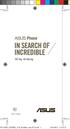 Sổ tay sử dụng VN11690 VN11690_ZS550KL_UM_Booklet_non-EU.indd 1 2016/8/12 15:14:15 Phát ha nh lần thứ nhất / Tháng 8 2016 Mẫu: ASUS_Z01FD Trước khi bắt đầu sử dụng, đảm bảo bạn đã đọc tất cả các thông
Sổ tay sử dụng VN11690 VN11690_ZS550KL_UM_Booklet_non-EU.indd 1 2016/8/12 15:14:15 Phát ha nh lần thứ nhất / Tháng 8 2016 Mẫu: ASUS_Z01FD Trước khi bắt đầu sử dụng, đảm bảo bạn đã đọc tất cả các thông
Document
 Phần 3 Chương 9 Chú Mèo Nhỏ Dường như con tim bị điều gì đó khẽ chạm vào. Rớt nửa nhịp. Tạ Liễu Liễu cúi người xuống, nhẹ nhàng che lỗ tai lại. Hình như nơi đó có một cảm giác rất ngột ngạt, mỗi một cái
Phần 3 Chương 9 Chú Mèo Nhỏ Dường như con tim bị điều gì đó khẽ chạm vào. Rớt nửa nhịp. Tạ Liễu Liễu cúi người xuống, nhẹ nhàng che lỗ tai lại. Hình như nơi đó có một cảm giác rất ngột ngạt, mỗi một cái
HƯỚNG DẪN SỬ DỤNG Vui lòng đọc kỹ tài liệu hướng dẫn này trước khi vận hành thiết bị của bạn. MODEL : PD239W/ PD239P/ PD239Y/ PD239TW/ PD239TP/ PD239T
 HƯỚNG DẪN SỬ DỤNG Vui lòng đọc kỹ tài liệu hướng dẫn này trước khi vận hành thiết bị của bạn. MODEL : PD239W/ PD239P/ PD239Y/ PD239TW/ PD239TP/ PD239TY/ PD239SP/ PD239SL/ PD239SA/ PD239G VIỆT Bluetooth
HƯỚNG DẪN SỬ DỤNG Vui lòng đọc kỹ tài liệu hướng dẫn này trước khi vận hành thiết bị của bạn. MODEL : PD239W/ PD239P/ PD239Y/ PD239TW/ PD239TP/ PD239TY/ PD239SP/ PD239SL/ PD239SA/ PD239G VIỆT Bluetooth
PNQW5655ZA-IIQG-MV72AVN.book
 Hướng dẫn sử dụng Điện thoại gọi cửa không dây Mã model VL-SWD501EX VL-SWD501UEX Thông tin quan trọng và Hướng dẫn sử dụng nhanh Tên model Điện thoại gọi cửa Điều khiển chính Mã model VL-SV71 VL-MV71 VL-MV72A
Hướng dẫn sử dụng Điện thoại gọi cửa không dây Mã model VL-SWD501EX VL-SWD501UEX Thông tin quan trọng và Hướng dẫn sử dụng nhanh Tên model Điện thoại gọi cửa Điều khiển chính Mã model VL-SV71 VL-MV71 VL-MV72A
7 sai lầm chết người khi dùng điện thoại qua đó bạn đọc có thể rút ra được những kinh nghiệm khi sử dụng điện thoại của mình. Smartphone đang ngày càn
 7 sai lầm chết người khi dùng điện thoại qua đó bạn đọc có thể rút ra được những kinh nghiệm khi sử dụng điện thoại của mình. Smartphone đang ngày càng phổ biến và trở thành quan trọng hơn trong cuộc sống
7 sai lầm chết người khi dùng điện thoại qua đó bạn đọc có thể rút ra được những kinh nghiệm khi sử dụng điện thoại của mình. Smartphone đang ngày càng phổ biến và trở thành quan trọng hơn trong cuộc sống
Việc hôm nay (cứ) chớ để ngày mai
 RICHARD TEMPLAR VIỆC HÔM NAY (CỨ) CHỚ ĐỂ NGÀY MAI Bản quyền tiếng Việt 2012 Công ty Sách Alpha Lời giới thiệu Tôi đoán rằng khi chọn đọc cuốn sách này, hẳn bạn đang nghĩ mình chẳng làm được gì nên hồn,
RICHARD TEMPLAR VIỆC HÔM NAY (CỨ) CHỚ ĐỂ NGÀY MAI Bản quyền tiếng Việt 2012 Công ty Sách Alpha Lời giới thiệu Tôi đoán rằng khi chọn đọc cuốn sách này, hẳn bạn đang nghĩ mình chẳng làm được gì nên hồn,
INSTRUCTION MANUAL AQR-IG656AM
 HƯỚNG DẪN SỬ DỤNG INSTRUCTION MANUAL AQR-IG656AM Tủ lạnh MỤC LỤC Lời cảm ơn... 2 Thông tin an toàn sản phẩm... 3~6 Mục đích sử dụng... 7 Tên các bộ phận trong tủ lạnh... 8 Bảng điều khiển... 9 Sử dụng...
HƯỚNG DẪN SỬ DỤNG INSTRUCTION MANUAL AQR-IG656AM Tủ lạnh MỤC LỤC Lời cảm ơn... 2 Thông tin an toàn sản phẩm... 3~6 Mục đích sử dụng... 7 Tên các bộ phận trong tủ lạnh... 8 Bảng điều khiển... 9 Sử dụng...
Để Hiểu Thấu Hành Đúng Pháp Hộ Niệm DIỆU ÂM (MINH TRỊ) 1
 DIỆU ÂM (MINH TRỊ) 1 Mục Lục: 1. Duyên khởi:.......................... trang 03 2. Lời tri ân:............................ trang 06 3. Chương 1 Tổng quát về hộ niệm:.......... trang 09 4. Chương 2: Người
DIỆU ÂM (MINH TRỊ) 1 Mục Lục: 1. Duyên khởi:.......................... trang 03 2. Lời tri ân:............................ trang 06 3. Chương 1 Tổng quát về hộ niệm:.......... trang 09 4. Chương 2: Người
LỜI TỰA Sau khi cuốn sách Kinh nghiệm thành công của ông chủ nhỏ đầu tiên của tôi được phát hành, không ngờ chỉ trong vòng nửa năm đã có tới hơn một t
 LỜI TỰA Sau khi cuốn sách Kinh nghiệm thành công của ông chủ nhỏ đầu tiên của tôi được phát hành, không ngờ chỉ trong vòng nửa năm đã có tới hơn một triệu lượt truy cập trên mạng, rất nhiều độc giả để
LỜI TỰA Sau khi cuốn sách Kinh nghiệm thành công của ông chủ nhỏ đầu tiên của tôi được phát hành, không ngờ chỉ trong vòng nửa năm đã có tới hơn một triệu lượt truy cập trên mạng, rất nhiều độc giả để
CHƯƠNG 2
 CHƯƠNG 2 TẠI SAO PHẢI THIỀN ĐỊNH Từ những người sơ cơ cho đến cả những thiền sinh thâm niên vẫn thường có một câu hỏi cho chính mình về lý tưởng của đời sống thiền định, hay nói rõ hơn là hầu hết vẫn chưa
CHƯƠNG 2 TẠI SAO PHẢI THIỀN ĐỊNH Từ những người sơ cơ cho đến cả những thiền sinh thâm niên vẫn thường có một câu hỏi cho chính mình về lý tưởng của đời sống thiền định, hay nói rõ hơn là hầu hết vẫn chưa
Phần 1
 Phần 11 Chương 41 Liên Hệ Tô Niệm Đường xoay người, cúi thấp đầu: Em... Em không sao! Kỷ Lang còn muốn nói thêm nhưng đã đến Sở Sự Vụ, Đặng Phỉ xuống xe: Tôi tự về Cục cảnh sát, khi nào có báo cáo nghiệm
Phần 11 Chương 41 Liên Hệ Tô Niệm Đường xoay người, cúi thấp đầu: Em... Em không sao! Kỷ Lang còn muốn nói thêm nhưng đã đến Sở Sự Vụ, Đặng Phỉ xuống xe: Tôi tự về Cục cảnh sát, khi nào có báo cáo nghiệm
KỸ THUẬT CƠ BẢN LÁI Ô TÔ
 GIÁO TRÌNH : KỸ THUẬT LÁI XE CHƯƠNG 1: VỊ TRÍ, TÁC DỤNG CÁC BỘ PHẬN CHỦ YẾU TRONG BUỒNG LÁI XE ÔTÔ 1.1. TỔNG QUAN VỀ CÁC BỘ PHẬN CHỦ YẾU TRONG BUỒNG LÁI ÔTÔ Trong buồng lái ôtô có bố trí nhiều bộ phận
GIÁO TRÌNH : KỸ THUẬT LÁI XE CHƯƠNG 1: VỊ TRÍ, TÁC DỤNG CÁC BỘ PHẬN CHỦ YẾU TRONG BUỒNG LÁI XE ÔTÔ 1.1. TỔNG QUAN VỀ CÁC BỘ PHẬN CHỦ YẾU TRONG BUỒNG LÁI ÔTÔ Trong buồng lái ôtô có bố trí nhiều bộ phận
MÁY ẢNH SỐ Hướng Dẫn Menu Tài liệu hướng dẫn này cung cấp chi tiết về các tùy chọn menu và cung cấp thông tin về các phụ kiện và việc kết nối máy ảnh
 MÁY ẢNH SỐ Hướng Dẫn Menu Tài liệu hướng dẫn này cung cấp chi tiết về các tùy chọn menu và cung cấp thông tin về các phụ kiện và việc kết nối máy ảnh với các thiết bị khác. Để xem thông tin sử dụng máy
MÁY ẢNH SỐ Hướng Dẫn Menu Tài liệu hướng dẫn này cung cấp chi tiết về các tùy chọn menu và cung cấp thông tin về các phụ kiện và việc kết nối máy ảnh với các thiết bị khác. Để xem thông tin sử dụng máy
Phần 1
 Phần 4 Chương 13 Việc Đã Thành Công Hì hì! Nữ tử ngồi trên giường, khuôn mặt tươi cười, thấy nam nhân tới gần giường, đột nhiên bướng bỉnh ôm thắt lưng nam tử kéo xuống một cái, tay nhỏ bé liền Ba ba đánh
Phần 4 Chương 13 Việc Đã Thành Công Hì hì! Nữ tử ngồi trên giường, khuôn mặt tươi cười, thấy nam nhân tới gần giường, đột nhiên bướng bỉnh ôm thắt lưng nam tử kéo xuống một cái, tay nhỏ bé liền Ba ba đánh
BỘ QUY TẮC ỨNG XỬ Chúng ta hoạt động trong một nền văn hóa với các tiêu chuẩn đạo đức cao nhất
 BỘ QUY TẮC ỨNG XỬ Chúng ta hoạt động trong một nền văn hóa với các tiêu chuẩn đạo đức cao nhất MỤC LỤC THƯ TỪ CHỦ TỊCH & CEO... 3 CAM KẾT VÀ NHỮNG GIÁ TRỊ CỦA... 4 CÁC NGUỒN LỰC CHO NHÂN VIÊN... 5... 6
BỘ QUY TẮC ỨNG XỬ Chúng ta hoạt động trong một nền văn hóa với các tiêu chuẩn đạo đức cao nhất MỤC LỤC THƯ TỪ CHỦ TỊCH & CEO... 3 CAM KẾT VÀ NHỮNG GIÁ TRỊ CỦA... 4 CÁC NGUỒN LỰC CHO NHÂN VIÊN... 5... 6
Phần 1
 Phần 7 Chương 19 Xa Lạ Bắc Vũ không biết thời gian đã trôi qua bao lâu. Cô chỉ biết là ánh đèn trong phòng không ngừng lay động. Cả người cô đều đau đớn. Cô giống như người bị say sóng, đầu váng mắt hoa,
Phần 7 Chương 19 Xa Lạ Bắc Vũ không biết thời gian đã trôi qua bao lâu. Cô chỉ biết là ánh đèn trong phòng không ngừng lay động. Cả người cô đều đau đớn. Cô giống như người bị say sóng, đầu váng mắt hoa,
THIẾT BỊ HỖ TRỢ TẬP BÓNG BÀN TỰ CHẾ *-*-*-*-* HƯỚNG DẪN SỬ DỤNG MÁY BẮN BÓNG BÀN HIEPASC Homemade ( Có kèm tài liệu chi tiết cấu tạo máy ) Thiết bị đư
 THIẾT BỊ HỖ TRỢ TẬP BÓNG BÀN TỰ CHẾ *-*-*-*-* HƯỚNG DẪN SỬ DỤNG MÁY BẮN BÓNG BÀN HIEPASC Homemade ( Có kèm tài liệu chi tiết cấu tạo máy ) Thiết bị được giải nhất cuộc thi nhà sáng chế số 3 năm 2014 Thiết
THIẾT BỊ HỖ TRỢ TẬP BÓNG BÀN TỰ CHẾ *-*-*-*-* HƯỚNG DẪN SỬ DỤNG MÁY BẮN BÓNG BÀN HIEPASC Homemade ( Có kèm tài liệu chi tiết cấu tạo máy ) Thiết bị được giải nhất cuộc thi nhà sáng chế số 3 năm 2014 Thiết
HƯỚNG DẪN SỬ DỤNG LÒ VI SÓNG MWE 210G Vui lòng đọc kỹ hướng dẫn sử dụng trước khi dùng và giữ sách hướng dẫn để tiện việc tham khảo về sau. 1
 HƯỚNG DẪN SỬ DỤNG LÒ VI SÓNG MWE 210G Vui lòng đọc kỹ hướng dẫn sử dụng trước khi dùng và giữ sách hướng dẫn để tiện việc tham khảo về sau. 1 MỘT SỐ CẢNH BÁO ĐỂ NGĂN NGỪA HIỆN TƯỢNG RÒ RỈ NĂNG LƯỢNG VI
HƯỚNG DẪN SỬ DỤNG LÒ VI SÓNG MWE 210G Vui lòng đọc kỹ hướng dẫn sử dụng trước khi dùng và giữ sách hướng dẫn để tiện việc tham khảo về sau. 1 MỘT SỐ CẢNH BÁO ĐỂ NGĂN NGỪA HIỆN TƯỢNG RÒ RỈ NĂNG LƯỢNG VI
Microsoft Word TÀI LI?U GIÁO D?C CHÍNH TR? TU TU?NG P2.doc
 HỘI LIÊN HIỆP PHỤ NỮ VIỆT NAM TÀI LIỆU GIÁO DỤC CHÍNH TRỊ, TƯ TƯỞNG (Dành cho hội viên, phụ nữ) Tháng 12/2015 1 MỘT SỐ CÂU CHUYỆN VỀ BÁC HỒ VỚI PHỤ NỮ Không có chỗ cho Bác gái đứng à? Ngày 26 tháng 12
HỘI LIÊN HIỆP PHỤ NỮ VIỆT NAM TÀI LIỆU GIÁO DỤC CHÍNH TRỊ, TƯ TƯỞNG (Dành cho hội viên, phụ nữ) Tháng 12/2015 1 MỘT SỐ CÂU CHUYỆN VỀ BÁC HỒ VỚI PHỤ NỮ Không có chỗ cho Bác gái đứng à? Ngày 26 tháng 12
Phần 1
 Phần 13 Chương 61 Xúc Nghịch Lân Giả Tử Nâng chân nhỏ lên, một cước đá văng ra, người phụ nữ kia ngã trên mặt đất, trong miệng phun ra một ngụm máu. Không ngó ngàng tới bà ta, bàn tay nhỏ nhấc thằng nhóc
Phần 13 Chương 61 Xúc Nghịch Lân Giả Tử Nâng chân nhỏ lên, một cước đá văng ra, người phụ nữ kia ngã trên mặt đất, trong miệng phun ra một ngụm máu. Không ngó ngàng tới bà ta, bàn tay nhỏ nhấc thằng nhóc
User Manual
 Register your product and get support at 6412 series www.philips.com/tvsupport Hướng dẫn sử dụng 43PUS6412 49PUS6412 55PUS6412 65PUS6412 Nội dung 9.2 9.3 9.4 9.5 9.6 1 Tin mới 4 1.1 Màn hình chính và các
Register your product and get support at 6412 series www.philips.com/tvsupport Hướng dẫn sử dụng 43PUS6412 49PUS6412 55PUS6412 65PUS6412 Nội dung 9.2 9.3 9.4 9.5 9.6 1 Tin mới 4 1.1 Màn hình chính và các
Nguồn (Aug 27,2008) : Ở Cuối Hai Con Đường (Một câu chuyện hoàn toàn có thật. Tác giả xin được kể lại nhân dịp 30 năm
 Nguồn (Aug 27,2008) : http://phamtinanninh.com/?p=239 Ở Cuối Hai Con Đường (Một câu chuyện hoàn toàn có thật. Tác giả xin được kể lại nhân dịp 30 năm từ ngày miền Nam thất thủ) Phạm Tín An Ninh. Những
Nguồn (Aug 27,2008) : http://phamtinanninh.com/?p=239 Ở Cuối Hai Con Đường (Một câu chuyện hoàn toàn có thật. Tác giả xin được kể lại nhân dịp 30 năm từ ngày miền Nam thất thủ) Phạm Tín An Ninh. Những
LÔØI TÖÏA
 ĐỪNG MẤT THỜI GIAN VÌ NHỮNG ĐIỀU VỤN VẶT Nguyên tác Don t Sweat the Small Stuff with Your Family RICHARD CARLSON Nguyễn Minh Tiến dịch Những bí quyết đơn giản giúp bạn có được cuộc sống hạnh phúc trong
ĐỪNG MẤT THỜI GIAN VÌ NHỮNG ĐIỀU VỤN VẶT Nguyên tác Don t Sweat the Small Stuff with Your Family RICHARD CARLSON Nguyễn Minh Tiến dịch Những bí quyết đơn giản giúp bạn có được cuộc sống hạnh phúc trong
HƯỚNG DẪN SỬ DỤNG
 HƯỚNG DẪN SỬ DỤNG 536.01.631 Thông tin an toàn Đọc những hướng dẫn này một cách cẩn thận. Chỉ sau khi đọc hướng dẫn bạn mới có thể vận hành thiết bị đúng cách. Giữ gìn hướng dẫn vận hành và lắp ráp ở
HƯỚNG DẪN SỬ DỤNG 536.01.631 Thông tin an toàn Đọc những hướng dẫn này một cách cẩn thận. Chỉ sau khi đọc hướng dẫn bạn mới có thể vận hành thiết bị đúng cách. Giữ gìn hướng dẫn vận hành và lắp ráp ở
Phong thủy thực dụng
 Stephanie Roberts PHONG THỦY THỰC DỤNG Bản quyền tiếng Việt Công ty Sách Alpha NHÀ XUẤT BẢN LAO ĐỘNG XÃ HỘI Dự án 1.000.000 ebook cho thiết bị di động Phát hành ebook: http://www.taisachhay.com Tạo ebook:
Stephanie Roberts PHONG THỦY THỰC DỤNG Bản quyền tiếng Việt Công ty Sách Alpha NHÀ XUẤT BẢN LAO ĐỘNG XÃ HỘI Dự án 1.000.000 ebook cho thiết bị di động Phát hành ebook: http://www.taisachhay.com Tạo ebook:
VIE_v5.pages
 Wellness Band WOR(l)D HELO HL01 Userguide TroubleShooting FAQ health and lifestyle oracle Rev 1.0.5 - VIE Mục lục Mục lục Mô tả 3 Hiểu về HELO của bạn 4 Phép Đo Lường 5 Xử lý sự cố 5 Ứng dụng HELO (App)
Wellness Band WOR(l)D HELO HL01 Userguide TroubleShooting FAQ health and lifestyle oracle Rev 1.0.5 - VIE Mục lục Mục lục Mô tả 3 Hiểu về HELO của bạn 4 Phép Đo Lường 5 Xử lý sự cố 5 Ứng dụng HELO (App)
LUẬT BẤT THÀNH VĂN TRONG KINH DOANH Nguyên tác: The Unwritten Laws of Business Tác giả: W. J. King, James G. Skakoon Người dịch: Nguyễn Bích Thủy Nhà
 LUẬT BẤT THÀNH VĂN TRONG KINH DOANH Nguyên tác: The Unwritten Laws of Business Tác giả: W. J. King, James G. Skakoon Người dịch: Nguyễn Bích Thủy Nhà xuất bản: NXB Tri thức Nhà phát hành: Phương Nam Khối
LUẬT BẤT THÀNH VĂN TRONG KINH DOANH Nguyên tác: The Unwritten Laws of Business Tác giả: W. J. King, James G. Skakoon Người dịch: Nguyễn Bích Thủy Nhà xuất bản: NXB Tri thức Nhà phát hành: Phương Nam Khối
Document
 Phần 5 Chương 17 L Lúc ăn cơm chiều, chị dâu anh cứ luôn luôn trừng mắt với em á!" Tư Đồ Tĩnh bước vào phòng, Hồng Diệp liền mãnh liệt lay lay cánh tay anh, bắt đầu lải nhải tố cáo, muốn anh tin lời mình
Phần 5 Chương 17 L Lúc ăn cơm chiều, chị dâu anh cứ luôn luôn trừng mắt với em á!" Tư Đồ Tĩnh bước vào phòng, Hồng Diệp liền mãnh liệt lay lay cánh tay anh, bắt đầu lải nhải tố cáo, muốn anh tin lời mình
Mục lục Trang Các lưu ý an toàn Tên của từng bộ phận Các điểm chính khi giặt Hướng dẫn các chức năng của bảng điều khiển 6 Sách hướng dẫn vận hà
 Mục lục Trang Các lưu ý an toàn Tên của từng bộ phận Các điểm chính khi giặt 2 4 5 Hướng dẫn các chức năng của bảng điều khiển 6 Sách hướng dẫn vận hành Cảm ơn bạn đã mua sản phẩm của chúng tôi. Hướng
Mục lục Trang Các lưu ý an toàn Tên của từng bộ phận Các điểm chính khi giặt 2 4 5 Hướng dẫn các chức năng của bảng điều khiển 6 Sách hướng dẫn vận hành Cảm ơn bạn đã mua sản phẩm của chúng tôi. Hướng
Microsoft Word - QUY TAC DU LI?CH QUÔ´C TÊ´–2011.doc
 TỔNG CÔNG TY CỔ PHẦN BẢO MINH BẢO MINH CHỢ LỚN - KT21 ISO 9001:2000 289 Đường 3/2, Phường 10, Quận 10, Tp.HCM - ĐT: 8 353 996 - Fax: 8353994 - Email: baominhkt21@hcm.fpt.vn QUY TẮC BẢO HIỂM DU LỊCH QUỐC
TỔNG CÔNG TY CỔ PHẦN BẢO MINH BẢO MINH CHỢ LỚN - KT21 ISO 9001:2000 289 Đường 3/2, Phường 10, Quận 10, Tp.HCM - ĐT: 8 353 996 - Fax: 8353994 - Email: baominhkt21@hcm.fpt.vn QUY TẮC BẢO HIỂM DU LỊCH QUỐC
Pháp ngữ của hòa thượng Tuyên Hóa - Phần 2
 Bạn nên thâm nhập tu trì một pháp môn: Người tọa thiền thì phải chuyên tâm trì chí học thiền tông. Người học giáo thì phải chuyên tâm trì chí học Giáo tông. Người học luật thì phải chuyên môn học Luật
Bạn nên thâm nhập tu trì một pháp môn: Người tọa thiền thì phải chuyên tâm trì chí học thiền tông. Người học giáo thì phải chuyên tâm trì chí học Giáo tông. Người học luật thì phải chuyên môn học Luật
SỞ GDĐT TỈNH BÌNH DƯƠNG XÂY DỰNG VĂN HÓA PHÁP LÝ, ỨNG XỬ VĂN MINH Số 08 - Thứ Hai,
 SỞ GDĐT TỈNH BÌNH DƯƠNG XÂY DỰNG VĂN HÓA PHÁP LÝ, ỨNG XỬ VĂN MINH http://binhduong.edu.vn/phapche http://sgdbinhduong.edu.vn/phapche Số 08 - Thứ Hai, ngày 31/7/2017 Xây dựng văn bản hướng dẫn luật: Nỗi
SỞ GDĐT TỈNH BÌNH DƯƠNG XÂY DỰNG VĂN HÓA PHÁP LÝ, ỨNG XỬ VĂN MINH http://binhduong.edu.vn/phapche http://sgdbinhduong.edu.vn/phapche Số 08 - Thứ Hai, ngày 31/7/2017 Xây dựng văn bản hướng dẫn luật: Nỗi
EHI845BB Bếp điện từ Sách hướng dẫn sử dụng & lắp đặt thiết bị
 EHI845BB Bếp điện từ Sách hướng dẫn sử dụng & lắp đặt thiết bị 2 electrolux.com 3 CHỈ DẪN AN TOÀN LỜI CHÚC MỪNG Xin trân trọng cám ơn quý khách đã chọn mua bếp điệntừ của Electrolux. Quý khách đã lựa chọn
EHI845BB Bếp điện từ Sách hướng dẫn sử dụng & lắp đặt thiết bị 2 electrolux.com 3 CHỈ DẪN AN TOÀN LỜI CHÚC MỪNG Xin trân trọng cám ơn quý khách đã chọn mua bếp điệntừ của Electrolux. Quý khách đã lựa chọn
User Manual
 Register your product and get support at 8503 series www.philips.com/tvsupport Hướng dẫn sử dụng 49PUS8503 55PUS8503 65PUS8503 Nội dung 9.1 9.2 9.3 9.4 9.5 9.6 1 Tin mới 4 1.1 Màn hình chính và các kênh
Register your product and get support at 8503 series www.philips.com/tvsupport Hướng dẫn sử dụng 49PUS8503 55PUS8503 65PUS8503 Nội dung 9.1 9.2 9.3 9.4 9.5 9.6 1 Tin mới 4 1.1 Màn hình chính và các kênh
365 Ngày Khai Sáng Tâm Hồn Osho Chia sẽ ebook : Tham gia cộng đồng chia sẽ sách : Fanpage :
 365 Ngày Khai Sáng Tâm Hồn Osho Chia sẽ ebook : http://downloadsachmienphi.com/ Tham gia cộng đồng chia sẽ sách : Fanpage : https://www.facebook.com/downloadsachfree Cộng đồng Google :http://bit.ly/downloadsach
365 Ngày Khai Sáng Tâm Hồn Osho Chia sẽ ebook : http://downloadsachmienphi.com/ Tham gia cộng đồng chia sẽ sách : Fanpage : https://www.facebook.com/downloadsachfree Cộng đồng Google :http://bit.ly/downloadsach
META.vn Mua sắm trực tuyến HƯỚNG DẪN SỬ DỤNG LÒ VI SÓNG SHARP R-201VN-W/ R202VN-S/R03VN-M/R-204VN-S/R-205VN-S/R-206VN-SK Sản phẩm tuân thủ theo yêu cầ
 HƯỚNG DẪN SỬ DỤNG LÒ VI SÓNG SHARP R-201VN-W/ R202VN-S/R03VN-M/R-204VN-S/R-205VN-S/R-206VN-SK Sản phẩm tuân thủ theo yêu cầu của tiêu chuẩn Châu Âu EN550011. Theo tiêu chuẩn này, sản phẩm được phân loại
HƯỚNG DẪN SỬ DỤNG LÒ VI SÓNG SHARP R-201VN-W/ R202VN-S/R03VN-M/R-204VN-S/R-205VN-S/R-206VN-SK Sản phẩm tuân thủ theo yêu cầu của tiêu chuẩn Châu Âu EN550011. Theo tiêu chuẩn này, sản phẩm được phân loại
Microsoft Word - Sach TTNT A4_P2.doc
 PGS.TS. Đinh Văn Cải, ThS. Nguyễn Ngọc Tấn TRUYỀN TINH NHÂN TẠO CHO BÒ Nhà xuất bản Nông nghiệp Năm 2007 - Tiếp cận và cầm cột bò cẩn thận trong giá phối tinh. Kiểm tra âm đạo, tử cung để chắc bò không
PGS.TS. Đinh Văn Cải, ThS. Nguyễn Ngọc Tấn TRUYỀN TINH NHÂN TẠO CHO BÒ Nhà xuất bản Nông nghiệp Năm 2007 - Tiếp cận và cầm cột bò cẩn thận trong giá phối tinh. Kiểm tra âm đạo, tử cung để chắc bò không
Microsoft Word - chotinhyeutronven03.doc
 Phần 3 Giọng Tuệ Minh đầy ganh tỵ: - Mày nằm bệnh viện, được anh Vỹ lo cho quá trời. Không biết tao bị như mày, anh Vỹ có lo cho tao không nữa? Doanh Phối phì cười: - Sao không lo, ảnh nhận tụi mình là
Phần 3 Giọng Tuệ Minh đầy ganh tỵ: - Mày nằm bệnh viện, được anh Vỹ lo cho quá trời. Không biết tao bị như mày, anh Vỹ có lo cho tao không nữa? Doanh Phối phì cười: - Sao không lo, ảnh nhận tụi mình là
Document
 Phần 12 Chương 53 Chăn Cuối cùng đêm nay Mục Nhạc đúng giờ đưa Diệp Dung trở về tuy rằng thời điểm đưa đến dưới ký túc xá vẫn lưu luyến không rời như cũ, nhưng đáy mắt lại phá lệ mang theo vài phần mỹ
Phần 12 Chương 53 Chăn Cuối cùng đêm nay Mục Nhạc đúng giờ đưa Diệp Dung trở về tuy rằng thời điểm đưa đến dưới ký túc xá vẫn lưu luyến không rời như cũ, nhưng đáy mắt lại phá lệ mang theo vài phần mỹ
 Chương 13 Lễ mừng thọ của ông nội được diễn ra đúng ngày sinh Âm lịch. Ngoài con cháu, khách mời toàn là bè bạn cũ và những mối quan hệ làm ăn. Bà Liên từ sáng đã hối cô xuống nhà sớm để xem còn có gì
Chương 13 Lễ mừng thọ của ông nội được diễn ra đúng ngày sinh Âm lịch. Ngoài con cháu, khách mời toàn là bè bạn cũ và những mối quan hệ làm ăn. Bà Liên từ sáng đã hối cô xuống nhà sớm để xem còn có gì
LỜI NÓI ĐẦU Ebook miễn phí tại : Khi tình yêu đồng nghĩa với đau khổ, nghĩa là bạn đang yêu mù quáng. Khi phần lớn những cuộc trò chuy
 LỜI NÓI ĐẦU Ebook miễn phí tại : www.sachvui.com Khi tình yêu đồng nghĩa với đau khổ, nghĩa là bạn đang yêu mù quáng. Khi phần lớn những cuộc trò chuyện của bạn với người thân, bạn bè đều xoay quanh anh
LỜI NÓI ĐẦU Ebook miễn phí tại : www.sachvui.com Khi tình yêu đồng nghĩa với đau khổ, nghĩa là bạn đang yêu mù quáng. Khi phần lớn những cuộc trò chuyện của bạn với người thân, bạn bè đều xoay quanh anh
10 Vạn Câu Hỏi Vì Sao - Tin Học
 Mười vạn câu hỏi vì sao là bộ sách phổ cập khoa học dành cho lứa tuổi thanh, thiếu niên. Bộ sách này dùng hình thức trả lời hàng loạt câu hỏi "Thế nào?", "Tại sao?" để trình bày một cách đơn giản, dễ hiểu
Mười vạn câu hỏi vì sao là bộ sách phổ cập khoa học dành cho lứa tuổi thanh, thiếu niên. Bộ sách này dùng hình thức trả lời hàng loạt câu hỏi "Thế nào?", "Tại sao?" để trình bày một cách đơn giản, dễ hiểu
User Manual
 Register your product and get support at 6814 series www.philips.com/tvsupport Hướng dẫn sử dụng 43PUS6814 50PUS6814 55PUS6814 65PUS6814 Nội dung 12.2 Cài đặt thường xuyên và Tất cả cài đặt 32 12.3 Tất
Register your product and get support at 6814 series www.philips.com/tvsupport Hướng dẫn sử dụng 43PUS6814 50PUS6814 55PUS6814 65PUS6814 Nội dung 12.2 Cài đặt thường xuyên và Tất cả cài đặt 32 12.3 Tất
TÁM QUY LUẬT CỦA NGƯỜI PHIÊN DỊCH KINH ĐIỂN PHẬT HỌC 1. Người dịch phải tự thoát mình ra khỏi động cơ truy tìm danh lợi. 2. Người dịch phải tu dưỡng t
 TÁM QUY LUẬT CỦA NGƯỜI PHIÊN DỊCH KINH ĐIỂN PHẬT HỌC 1. Người dịch phải tự thoát mình ra khỏi động cơ truy tìm danh lợi. 2. Người dịch phải tu dưỡng thân tâm, dứt bỏ thói cao ngạo. 3. Người dịch phải tự
TÁM QUY LUẬT CỦA NGƯỜI PHIÊN DỊCH KINH ĐIỂN PHẬT HỌC 1. Người dịch phải tự thoát mình ra khỏi động cơ truy tìm danh lợi. 2. Người dịch phải tu dưỡng thân tâm, dứt bỏ thói cao ngạo. 3. Người dịch phải tự
Cái ngày thay đổi cuộc đời tôi Lời nói đầu Sau khi bước sang tuổi 25 không bao lâu, tôi gặp một người đàn ông tên là Earl Shoaff. Thực sự, tôi đã khôn
 Cái ngày thay đổi cuộc đời tôi Lời nói đầu Sau khi bước sang tuổi 25 không bao lâu, tôi gặp một người đàn ông tên là Earl Shoaff. Thực sự, tôi đã không biết rằng cuộc gặp gỡ này sẽ thay đổi cuộc đời mình
Cái ngày thay đổi cuộc đời tôi Lời nói đầu Sau khi bước sang tuổi 25 không bao lâu, tôi gặp một người đàn ông tên là Earl Shoaff. Thực sự, tôi đã không biết rằng cuộc gặp gỡ này sẽ thay đổi cuộc đời mình
